Page 1
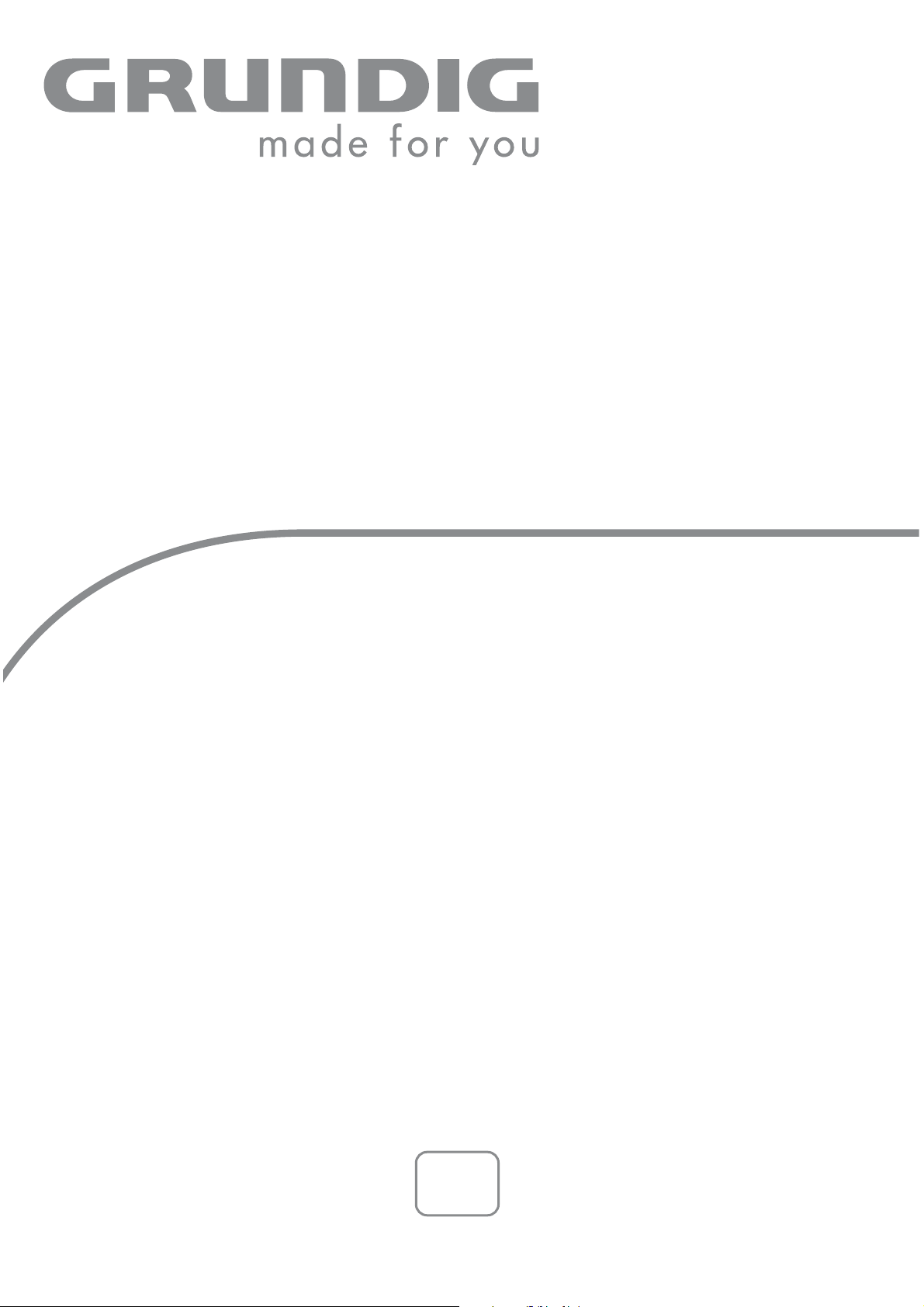
DECT
TELEFON
Tesis
Tesis A
de
Page 2
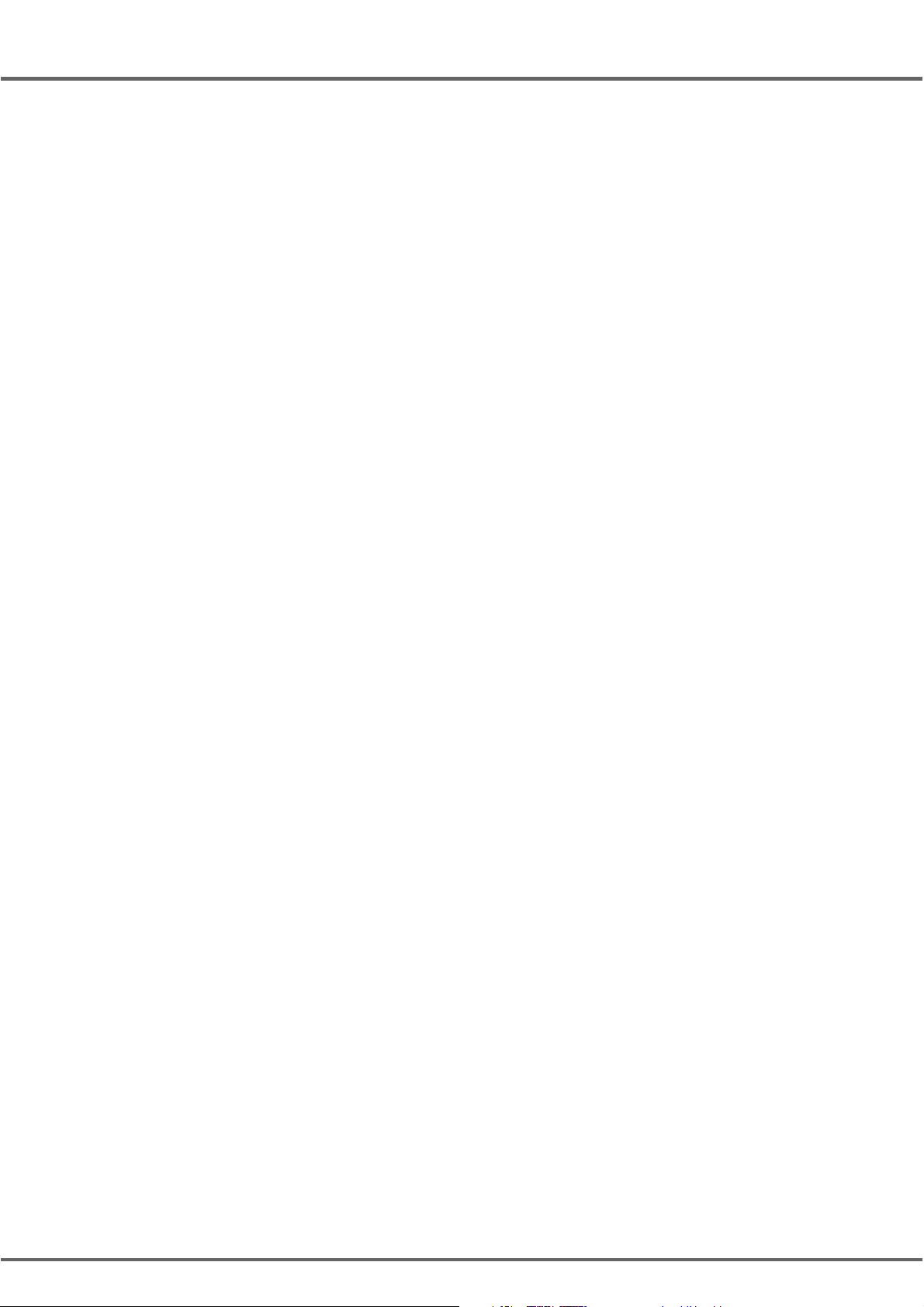
INHALTSVERZEICHNIS
Vorwort 4
Sicherheitshinweise 4
Hinweise zur Verwendung 5
Umwelt 5
Die Verpackung 5
Batterien und Akkumulatoren 5
Das Produkt 5
Aufstellen/Reichweite 5
Ihr Telefon 6
Auspacken 6
Die Basis 6
Das Mobilteil 7
Anschluss 9
Inbetriebnahme des Mobilteils 10
Aus- und Anstellen des Telefons 11
Akkus wechseln 11
Anrufe 12
Anrufen 12
Gespräch annehmen 12
Während eines Anrufes 12
Freisprechen und Lautsprecher
der Basisstation 13
Weiterleitung oder Anruf von einem
anderen Mobilteil 13
Während des Gesprächs 14
Zugriff zu Telefonbuch oder Anrufliste 15
Ein Gespräch aufzeichnen
(Modell mit Anrufbeantworter) 15
Vertraulicher Modus (Mikrofon stumm) 16
Anruf beenden 16
Kommunikation zwischen 2 Mobilteilen 16
Menüübersicht 17
Telefonbuch 19
Einen Eintrag hinzufügen 19
Im Telefonbuch nachschlagen 20
Eintrag ändern 21
Eintrag löschen 22
Eintrag suchen 22
Schnellsuche durchführen 22
Das Verzeichnis ganz oder teilweise
übertragen 23
Übertragung per Wechselsprechen 23
Anrufen mit Hilfe des Telefonbuches 24
SMS Service - Kurznachrichten 25
Nachricht versenden 25
Nachricht eingeben 25
Versenden 26
Nachricht lesen 27
Speicherzustand anzeigen 28
SMS Ordner entleeren 29
SMS Einstellungen 30
Nummer der SMS - Zentrale ändern 30
Die Sende- SMS-Zentrale wählen 30
Anrufliste 31
Rufliste für eingegangene
oder abgegangene Anrufe konsultieren 31
Anrufen der zuletzt gewählten
Nummer (Taste Wahlwied.) 32
Eine in der Rufliste erscheinende
Nummer anrufen 32
Die Liste der Ereignisse einsehen 32
Die Anzeige der neuen Ereignisse
aktivieren 33
Zubehör 34
Wecker 34
Einstellung des Weckers 35
Wecker aktivieren oder deaktivieren 35
Weckzeit ändern 35
Weckmelodie ändern 35
Timer 36
Timerzeit ändern 36
Timermelodie ändern 36
Countdown-Anzeige einblenden
oder ausblenden 37
Alarm für Geburtstage und Kalender 37
Neuen Geburtstag (oder Termin)
hinzufügen 37
Geburtstags- oder Organiseralarm
abfragen 37
Geburtstags- oder Kalenderalarm
ändern oder löschen 38
Rechner 38
Licht 38
Raumüberwachung 39
Spiele 40
Taquin 40
Fruit Mind 40
Persönliche Einstellungen
des Telefons 42
Verändern der Klingeltöne 42
Verändern des Standard - Hintergrundes 42
Verändern der Farbe der Menüs 43
Spar-Einstellung für den Bildschirm
(Spar-Modus) 43
Ein- oder Ausstellen des Spar-Modus 44
Pieptöne aktivieren oder deaktivieren 44
Ruhemodus aktivieren / deaktivieren 45
Ändern der Darstellung der Menüs 45
Bildschirmschoner 45
Aufnahme eines persönlichen Klingeltons 46
2
Page 3
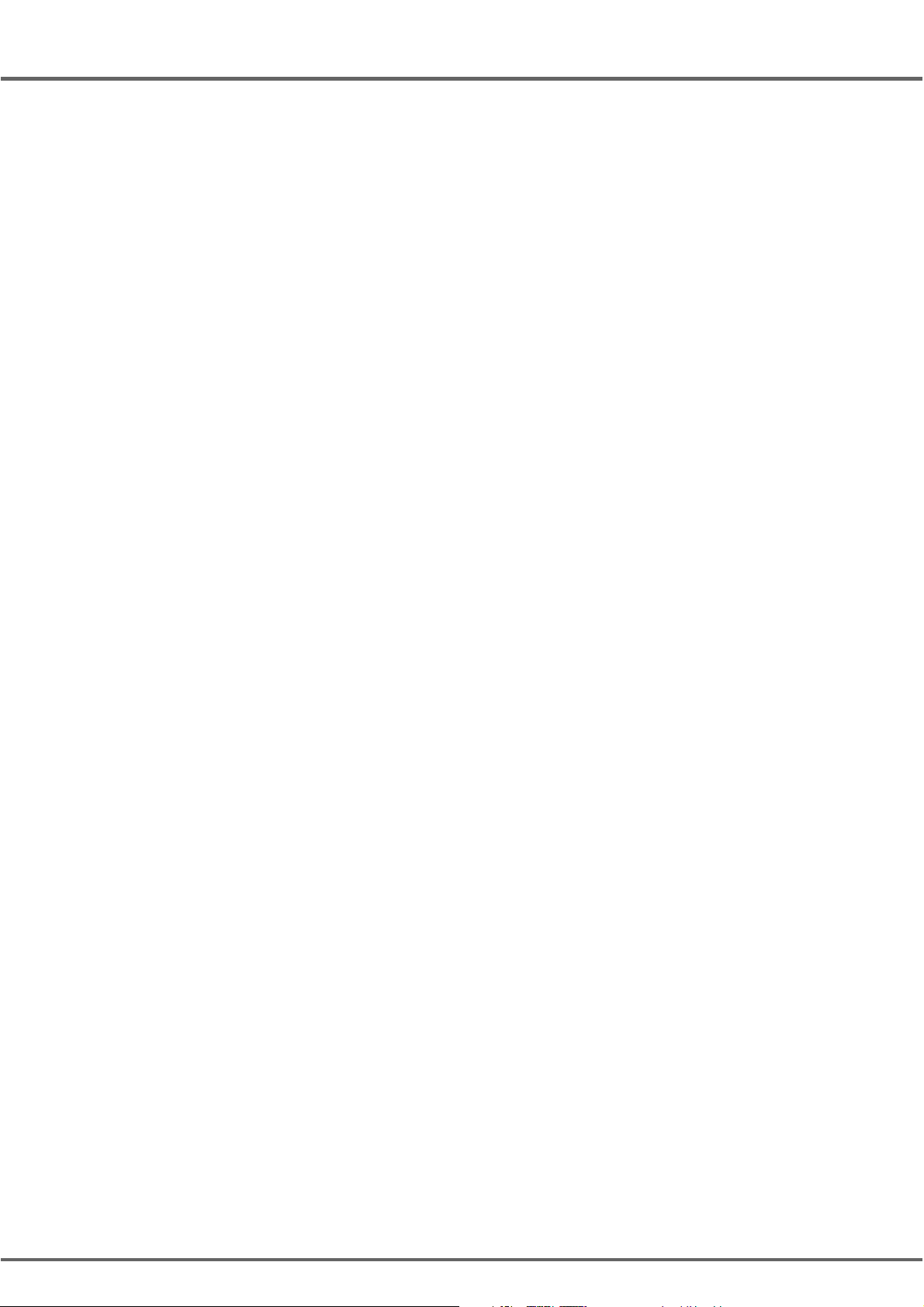
INHALTSVERZEICHNIS
Sicherheit 47
Tastatur sperren / entsperren 47
Notrufnummer programmieren 47
Basiscode ändern 48
Zeitguthaben definieren 48
Einstellen der Nummernsperre 49
Anlegen, ändern oder löschen
einer gesperrten Vorwahl 50
Gespräche mit mehreren Mobilteilen
erlauben 50
Einstellungen 52
Taste programmieren 52
Datum und Uhrzeit ändern 53
Kontrast einstellen 53
Automatisch abheben und auflegen 53
Installationshifle 54
Netz-Anrufbeantworter
(je nach Netzbetreiber) 54
Landescode ändern 55
Sprache ändern 55
Erweiterte Einstellungen /
Mobilteilverwaltung 56
Neues Mobilteil an der Basis anmelden 56
Bevorzugte Basis ändern 56
Mobilteil zurücksetzen 57
Personalisierte Anmeldung Ihres
neuen Mobilteils an der Basisstation 58
Mobilteil umbenennen 59
Erweiterte Einstellungen /
Basisverwaltung 59
Basis vom Mobilteil in den
Anmeldemodus bringen 59
Basis zurücksetzen 60
Mobilteil von der Basis löschen 60
Basis umbenennen 61
Erweiterte Einstellungen /
Leitungsverwaltung 61
Netzwerktyp ändern 61
Wahlverfahren einstellen 62
Flashdauer (R-Taste) ändern 62
Kennziffer definieren 63
Nummeranzeige 63
Aktivieren und deaktivieren
des Anrufbeantworters 65
Ansage ändern 65
Persönliche Ansage aufnehmen 65
Verwendung einer
Standardansage (Anonym) 66
Alle persönlichen Ansagen löschen 66
Nachrichten abfragen 66
Abhören der Nachrichten am Mobilteil 66
Fernabfrage 66
Alle alten Nachrichten löschen 67
Memo aufnehmen 67
Einstellungen des
Anrufbeantworters 68
Mithören aktivieren oder deaktivieren
(Anruffilter) 68
Fernabfragecode ändern 68
Nachrichtenlänge definieren 68
Privilegierter Anrufer 68
Aufnahmemodus 69
Anzahl der Klingeltöne 69
Anzeigemodus 69
Anhang 70
Pflege 70
Fehler 70
Eigenschaften 71
Garantie 72
Gewährleistungen und Bestimmungen
ausschließlich für Deutschland 72
Gewährleistungen und Bestimmungen
ausschließlich für Österreich 74
Gewährleistungen und
Bestimmungenausschließlich
für die Schweiz 76
3
Page 4
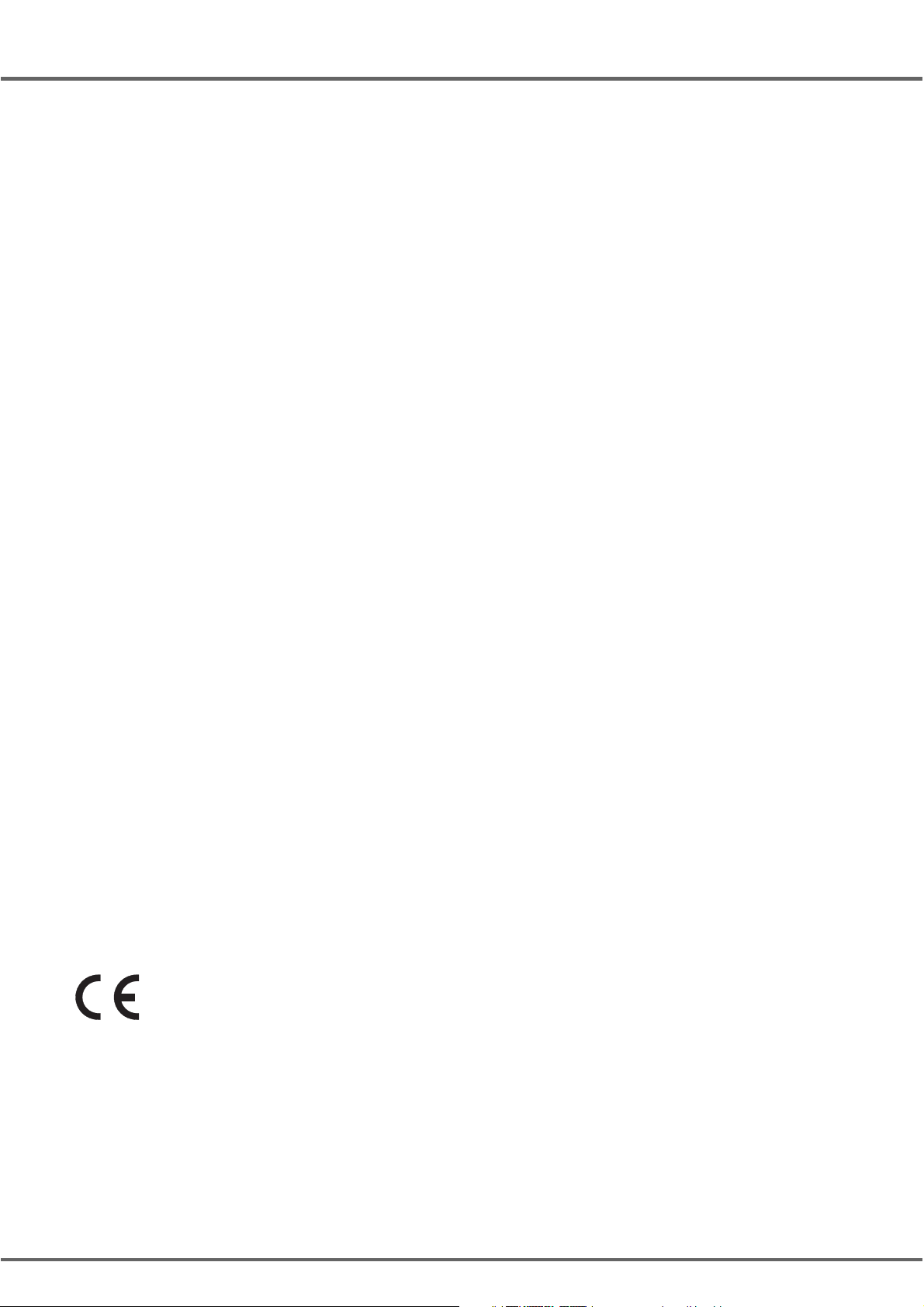
VORWORT
Sicherheitshinweise
Sehr geehrter Kunde,
Wir gratulieren Ihnen zum Kauf Ihres Grundig DECT Telefons und danken Ihnen für as entgegengebrachte
Vertrauen.
Dieses Gerät wurde mit der größtmöglichen Sorgfältigkeit hergestellt. Falls Sie Schwierigkeiten mit dem Betrieb
desselben haben sollten, empfehlen wir, dieses Benutzerhandbuch zu Rate zu ziehen. Weitere Informationen
erhalten Sie auf der Website:
http://www.grundig-dect.com
Um Sicherheit und Komfort bei der Verwendung des Gerätes zu gewährleisten, bitten wir Sie, folgenden
Abschnitt aufmerksam zu lesen:
- Installieren Sie Ihr DECT-Telefon nicht in feuchter Umgebung (Badezimmer, Waschraum, Küche etc.), nicht
weniger als 1,50 m von einer Wasserquelle entfernt oder im Außenbereich. Das Gerat ist für den Betrieb bei
Temperaturen von 5 bis 45 °C ausgelegt.
- Verwenden Sie ausschließlich das mitgelieferte Netzanschlussgerät, und schließen Sie dieses gemäß der
Installationsanweisungen dieses Benutzerhandbuches und der Angaben auf der Geräteplakette (Spannung,
Stromart, Frequenz) an das Stromnetz an. Im Gefahrenfall können die Netzstecker vorbeugend zur
Unterbrechung der 230-V-Stromversorgung gezogen werden. Die Steckdosen müssen daher in der Nähe des
Geräts und leicht zugänglich sein.
- Dieses Gerät ist für den Anschluss an das öffentliche Fernsprechnetz ausgelegt. Sollten Probleme auftreten,
wenden Sie sich bitte zunächst an Ihren Fachhändler. Verwenden Sie ausschließlich das mitgelieferte
Telefonkabel.
- Setzen Sie aus Sicherheitsgründen das Mobilteil nie ohne eingelegte Akkublock oder ohne die Abdeckung auf
der Ladestation, weil ansonsten die Gefahr eines Elektroschocks besteht.
Um eine Beschädigung des Mobilteils zu vermeiden, verwenden Sie bitte ausschließlich geprüfte
wiederaufladbare Akkublock NiMH 3.6V 550 mAh. Setzen Sie den Batterieblock an seinen Platz und dann den
kleinen Stecker in seine Halterung; beachten Sie dabei die Anordnung der Drähte.
Verbrauchte Akkublock müssen umweltgerecht entsorgt werden..
- Ihr DECT-Telefon verfügt über eine Reichweite von etwa 50 m im Innenbereich und bis zu 300 m im freien
Gelände. Die unmittelbare Nähe von metallischen Körpern (z. B. Fernseher) und elektrischen Geräten kann
die Reichweite verringern.
- In Gebieten, die häufig von Gewittern betroffen sind, empfehlen wir, Ihre Fernsprechleitung mit einer speziellen
Vorrichtung gegen elektrische Überspannung zu schützen.
Bei einem Stromausfall kann nicht mit dem Gerät telefoniert werden. Halten Sie deshalb für eventuelle
Notfälle bei Stromausfall ein anderes Telefon bereit.
Das CE-Zeichen bestätigt die grundsätzliche Übereinstimmung des Produktes mit der Vorschrift
1999/5/EC des Parlaments der Europäischen Gemeinschaft betreffend Funkanlagen und
Telekommunikationseinrichtungen, zum Schutze des Benutzers und zur Vermeidung
elektromagnetischer Störungen. In Übereinstimmung wird das zugewiesene Funkspektrum effektiv
genutzt und Funkstörungen vermieden.
Die Konformitätserklärung kann auf der Webseite www.grundig-dect.com eingesehen oder unter
folgender Adresse angefordert werden:
Sagem Communications SAS- Customer relations department
4, rue du Petit Albi - 95800 Cergy Saint-Christophe - France
4
Page 5
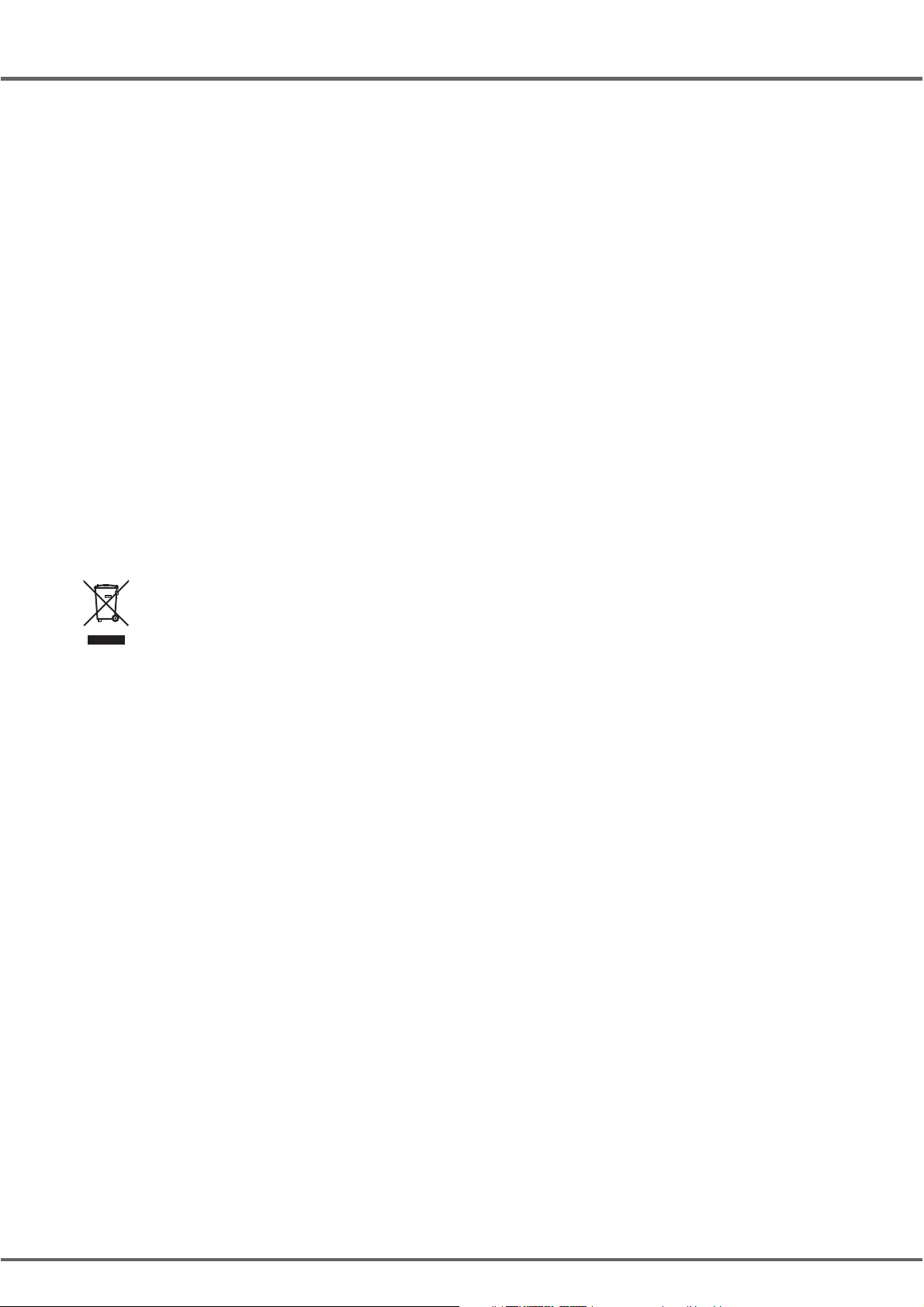
VORWORT
Hinweise zur Verwendung
Umwelt
Die Verpackung
Batterien und Akkumulatoren
Das Produkt
Aufstellen/Reichweite
Das Telefon dient zur Übertragung von Sprache über Fernsprechnetze. Jede andere Art der Verwendung ist
nicht erlaubt und gilt als nicht bestimmungsgemäß.
Der Umweltschutz im Sinne von nachhaltiger Entwicklung ist eine der wesentlichen Zielsetzungen von Grundig.
Die Unternehmensgruppe Grundig hat den Entschluss gefasst, umweltfreundliche Anlagen zu nutzen und den
Umweltschutz zum festen Bestandteil des Lebenszyklus seiner Produkte zu machen - von der Herstellung, über
die Inbetriebnahme, bis hin zu Gebrauch und Entsorgung.
Das Logo auf der Verpackung (grüner Punkt) bedeutet, dass eine Abgabe an eine zugelassene nationale
Organisation überwiesen wird, um die Wiedergewinnungs- und Recycling-Infrastrukturen der Verpackungen zu
verbessern.
Halten Sie zum Verbessern des Recycling bitte die örtlichen Sortierungsregeln für diesen Abfalltyp ein.
Wenn Ihr Produkt Batterien oder Akkumulatoren enthält, müssen diese an den ausgewiesenen Sammelstellen
entsorgt werden.
Die auf dem Produkt angebrachte durchkreuzte Mülltonne bedeutet, das es zur Gruppe der Elektround Elektronikgeräte gehört.
In diesem Zusammenhang fragt die europäische Regelung Sie, ihre selektive Sammlung
durchzuführen :
• den Verkaufsstellen im Falle des Kaufs eines gleichwertigen Geräts.
• den örtlich Ihnen zur Verfügung gestellten Sammelstellen (Wertstoffhof, Sortierte Sammlung
usw.).
Stellen Sie die Basisstation zentral und frei zugänglich in dem Bereich auf, in dem Sie telefonieren wollen.
Abhängig von den Umgebungsbedingungen beträgt die Reichweite im Freien bis zu ca. 300 Meter. In Gebäuden
wird, abhängig von räumlichen und bautechnischen Gegebenheiten, eine Reichweite von bis zu 50 Meter
erreicht.
Durch bautechnische Gegebenheiten können Funkschatten auftreten. Dadurch kann es zu kurzen
Gesprächslücken durch fehlende Übertragung kommen.
Bei ungenügender Feldstärke wird die Verbindung nach kurzer Zeit getrennt.
Legen Sie unter die Basisstation eine rutschfeste Unterlage.
Normalerweise hinterlassen die Gerätefüße keine unliebsamen Spuren. Angesichts der Vielfalt der bei Möbeln
verwendeten Lacke und Polituren kann jedoch nicht ausgeschlossen werden, dass bei Kontakt mit Geräteteilen
Spuren auf der Standfläche verursacht werden.
Für derartige Schäden schließt Grundig jegliche Haftung aus.
Der Betrieb der Basis- bzw. Ladestation im Freien oder in frostgefährdeten Bereichen ist nicht zulässig.
Die empfohlene Umgebungstemperatur zum Betrieb der Basisstation beträgt +5°C – +45°C, die empfohlene
relative Luftfeuchtigkeit beträgt 20% – 75%.
Am Aufstellort muss sich eine Netzsteckdose 230 V~ zur Stromversorgung der Basisstation bzw. der Ladestation
befinden.
So beteiligen Sie sich an der Wiederverwendung und der Valorisierung von Elektrik- und Elektronik-Altgeräten,
die andernfalls negative Auswirkungen auf die Umwelt und die menschliche Gesundheit haben könnten.
5
Page 6
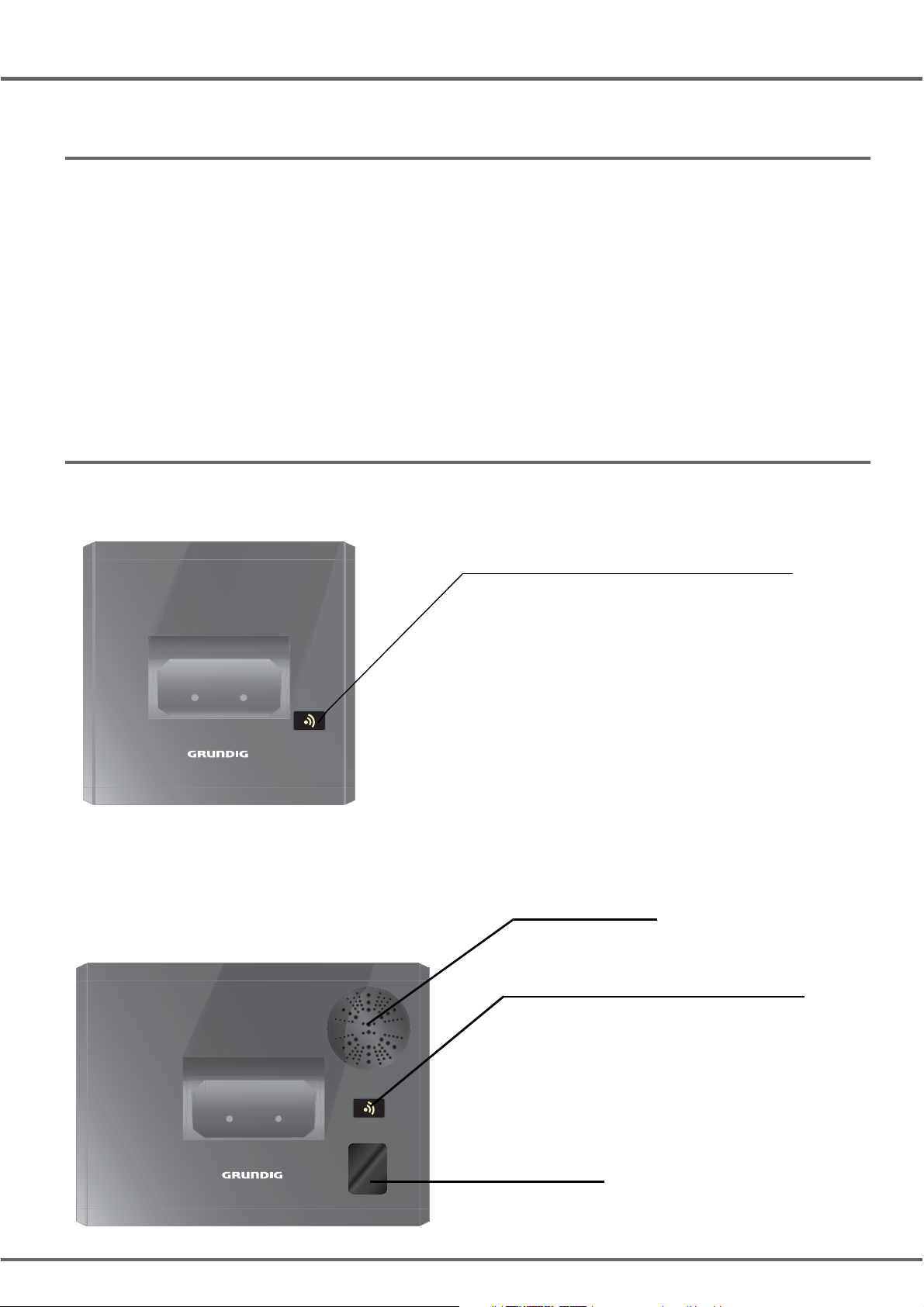
IHR TELEFON
Auspacken
Die Basis
Stellen Sie die Schachtel vor sich, entfernen Sie die Verpackung und überprüfen Sie, ob sie
das Folgende enthält:
• eine Basis,
• ein Mobilteil,
• eine Akkufachabdeckung,
• ein Netzgerät,
• ein Kabel zum Anschluss an das Telefonnetz,
• ein Batterieblock,
• diese Bedienungsanleitung.
Die Basis fügt sich perfekt in Ihre Wohn- oder Arbeitsumgebung ein.
Modell ohne Anrufbeantworter:
Modell mit Anrufbeantworter:
Pagingtaste der Basisstation
Kurzer Druck:
- sucht Mobilteile (Paging).
Langer Druck (mindestens
4 Sekunden):
- meldet Mobilteile an.
Lautsprecher
Pagingtaste der Basisstation
Kurzer Druck:
- sucht Mobilteile (Paging).
Langer Druck (mindestens
4 Sekunden):
- meldet Mobilteile an.
6
Anzeige
Page 7
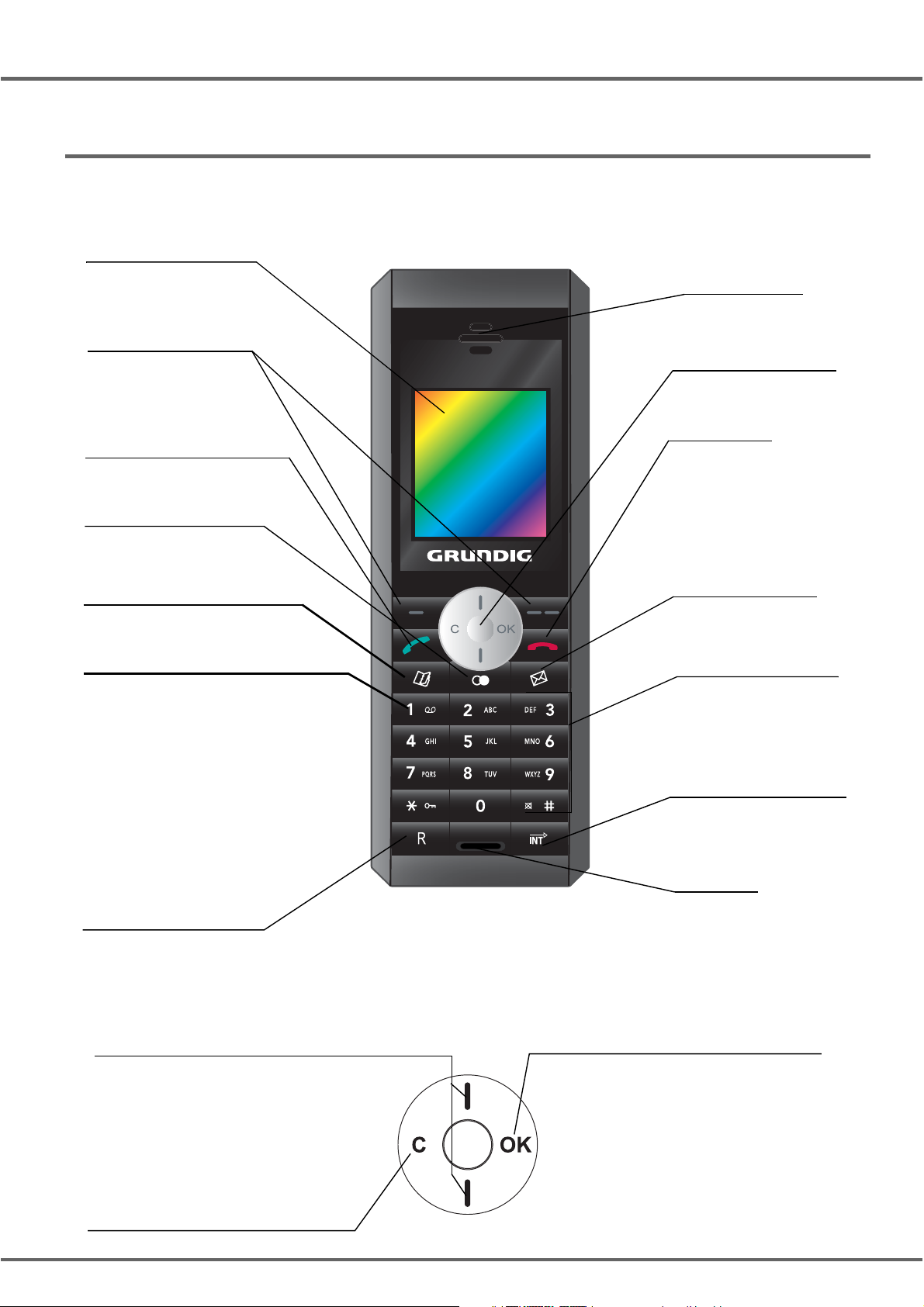
IHR TELEFON
Das Mobilteil
Geformt nach ergonomischen Prinzipien, werden Sie während Ihrer Gespräche seine Form
und Qualität zu schätzen wissen.
Graphisches
Farb-Display
Programmierbare
Tasten
Lautsprecher
Navigationstaste
Rufannahme
Freisprechen
Wahlwiederholung
Taste für Telefonbuch
Zugriff auf Anrufbeantworter
(lange drücken)* /
Schnellzugriff auf die
Nachrichten des
Anrufbeantworters (nur
Modell mit
Anrufbeantworter).
R-Taste
(Während des
Gesprächs)
Auflegen
Ausstellen des
Telefons
Anstellen des
Telefons
Direkter Zugriff
zu SMS
Alphanumerische
Tastatur
Taste
Wechselsprechen
(zwischen Telefonen)
Mikrofon
* Die Nummer des Netz-Anrufbeantworters ist programmierbar. Wie sie geändert werden kann, erfahren Sie unter “NetzAnrufbeantworter (je nach Netzbetreiber), Seite 54”.
Navigationstaste zur schnellen Auswahl
Navigieren
Abbrechen, löschen oder zum
vorherigen Menü
Bestätigen oder zum Untermenü
7
Page 8
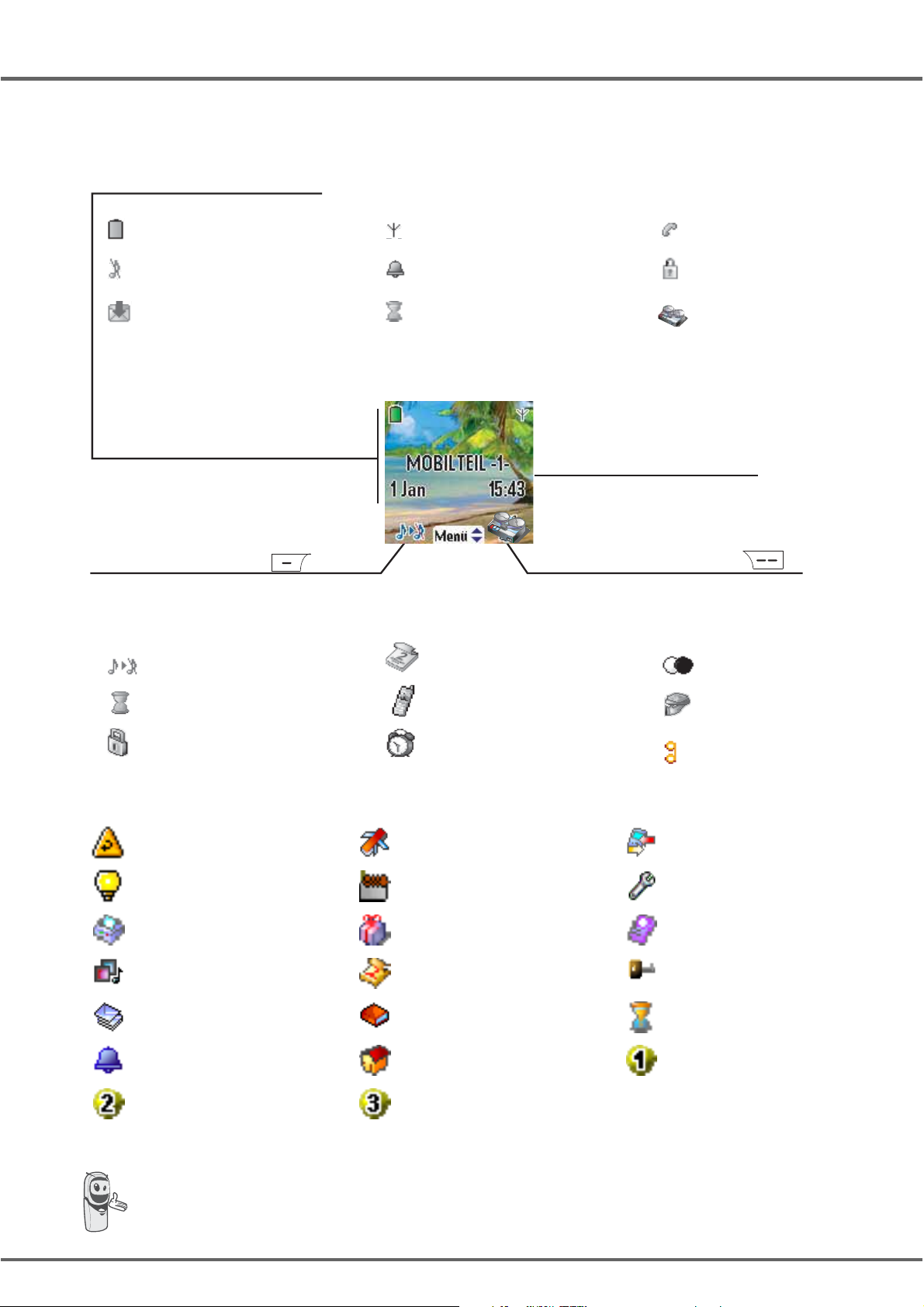
IHR TELEFON
Die Displayanzeige: ist die visuelle Schnittstelle Ihres Mobilteils
Zustands- und Warnsymbole
Akku
Ruhemodus aktiv
SMS-Empfang
Symbole, welche den Status
des Mobilteils anzeigen
Ruhemodus
Netzanzeige
Weckalarm ein
Timer aktiv
Organiser
Gespräch aktiv
Tastensperre
Anrufbeantworters
Name des Mobilteils und
der Basis (Drücken Sie OK)
Symbole, welche den Status
des Mobilteils anzeigen
Wahlwiederh.
Timer
Tastensperre
Andere Symbole
Anruf in Abwesenheit Zubehör Anrufliste
Beleuchtung
gedimmt
Fax Geburtstag GSM
Individuelle
Einstellungen
SMS Telefonbuch Timer
Uhr Wohnung Ziffer 1
Ziffer 2 Ziffer 3
Nummer
Wecker
Serviceleistungen
Anrufbeantworters
Büro Einstellungen
Kalender Sicherheit
Sobald Ihre Akku-Ladeanzeige auf Minimalposition steht, wird die Beleuchtung Ihres
Bildschirms abgestellt, die Lautstärke der Freisprechfunktion ist bis zum nächsten
Ladezyklus reduziert.
8
Page 9
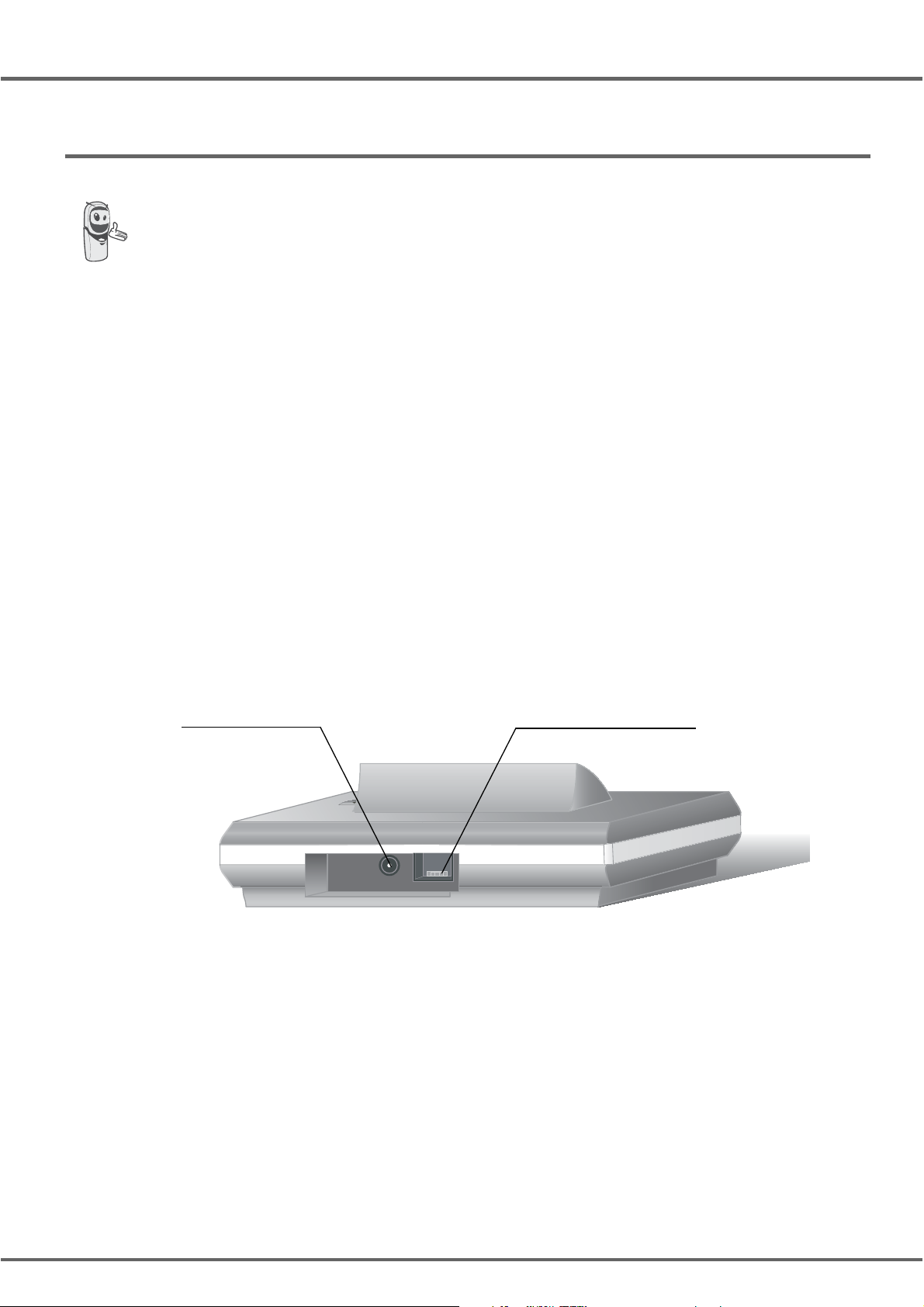
IHR TELEFON
Anschluss
Bevor Sie das Gerät anschließen, lesen Sie bitte die Sicherheitshinweise am Beginn
dieses Benutzerhandbuches genau durch.
Stecken Sie das Telefonkabel in die Buchse an der Rückseite der Basis (wie auf der
Illustration gezeigt) an und verbinden Sie das andere Ende des Kabels mit der
Telefonanschlußeinheit (TAE-Dose).
Stecken Sie das Kabel des Netzgerätes an der Rückseite der Basis an und das andere Ende
in eine Stromsteckdose.
Die Anzeige für die Stromzufuhr an der Basis leuchtet grün. Stellen Sie die Basis am
endgültigen Standort auf.
Buchse für das
Netzgerät
Buchse für
Telefonleitung
9
Page 10
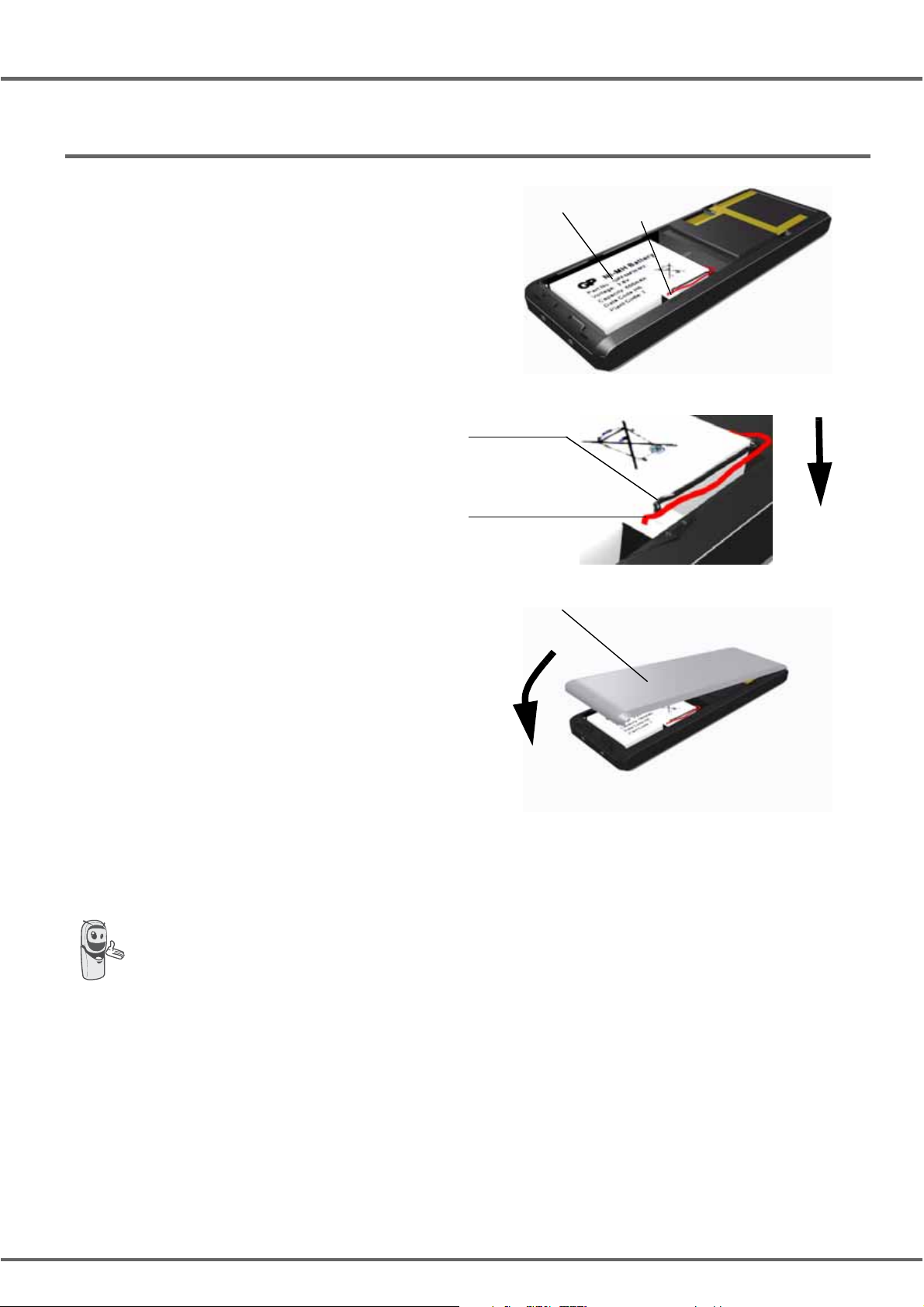
IHR TELEFON
Inbetriebnahme des Mobilteils
Setzen Sie den Batterieblock (Kennz. 1) an
seinen Platz und dann den kleinen Stecker
(Kennz. 2) in seine Halterung; beachten Sie
dabei die Anordnung der Drähte, wie in der
zweiten Abbildung gezeigt.
Setzen Sie die hintere Abdeckung
(Kennz. 3) auf, indem Sie erst den oberen
Teil einhaken und dann den unteren bis
zum vollständigen Schließen zuklappen.
Nehmen Sie die Schutzfolie des Displays
ab, setzen Sie die Kombination auf die
Ladestation, um den Akkublock vollständig
aufzuladen.
1
Schwarzer
Draht
Roter Draht
3
2
Einsatzrichtung
Das Ladesymbol auf dem Display wird
aktiviert; es zeigt den Ladezustand an.
Wenn das Symbol ausgefüllt ist, ist der
Akkublock geladen.
Verwenden Sie nur den zugelassenen Akkublock. Um bei der ersten Benutzung
eine optimale Ladung zu garantieren, lassen Sie die Kombination mindestens
6 Stunden auf dem Ladegerät. Während des Ladens kann der Akkublock warm
werden. Das ist ganz normal und gefahrlos.
10
Page 11
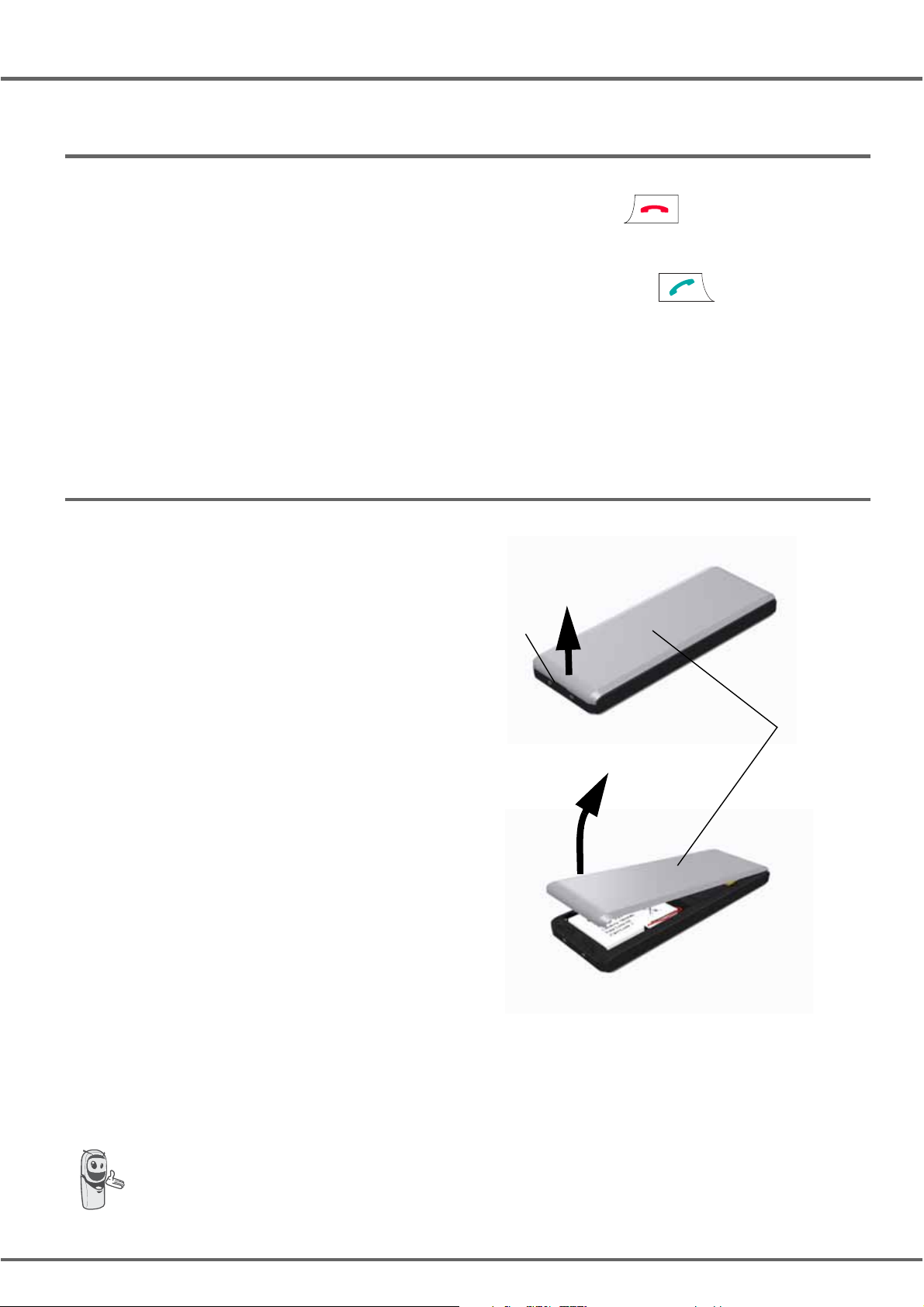
IHR TELEFON
Aus- und Anstellen des Telefons
Zum Ausstellen des Telefons drücken Sie lang auf die rote Taste . Es erscheint kurz die
Nachricht "Auf Wiedersehen bis bald" auf dem Display. Ihr Telefon ist nun ausgeschaltet.
Um das Telefon wieder anzustellen, drücken Sie auf die grüne Taste . Es erscheint das
Logo Grundig auf dem Display.
Folgende Angaben werden auf dem Display angezeigt: Name und Telefonnummer (z.B.
MOBILTEIL -1 -), Datum und Uhrzeit. Wenn die Nachricht "Bitte Anmelden" erscheint, sehen
Sie auf Seite 56 nach, um Ihr Telefon an der Basisstation anzumelden.
Akkus wechseln
Drehen Sie das Mobiltteil um und nehmen
Sie die hintere Abdeckung (Kennz. 1) ab.
Heben Sie den unteren Teil der Abdeckung
an der Kerbe (2) an und haken Sie dann den
oberen Teil aus.
Trennen Sie den kleinen Stecker und
entnehmen Sie den alten Akkublock. Setzen
Sie den neuen Akkublock an seinen Platz
und dann den kleinen Stecker in seine
Halterung; beachten Sie dabei die
Anordnung der Drähte, wie in der zweiten
Abbildung der vorhergehenden Seite gezeigt.
Setzen Sie die hintere Abdeckung wieder auf,
indem Sie erst den oberen Teil einhaken und
dann den unteren bis zum vollständigen
Schließen zuklappen.
2
1
Der verbrauchte Akkublock muss
entsprechend den Recycling-Anweisungen in
Kapitel Umwelt dieser Anleitung entsorgt
werden.
Um Schäden an Ihrem Mobilteil zu vermeiden, verwenden Sie nur den
mitgelieferten Akkublock.
11
Page 12
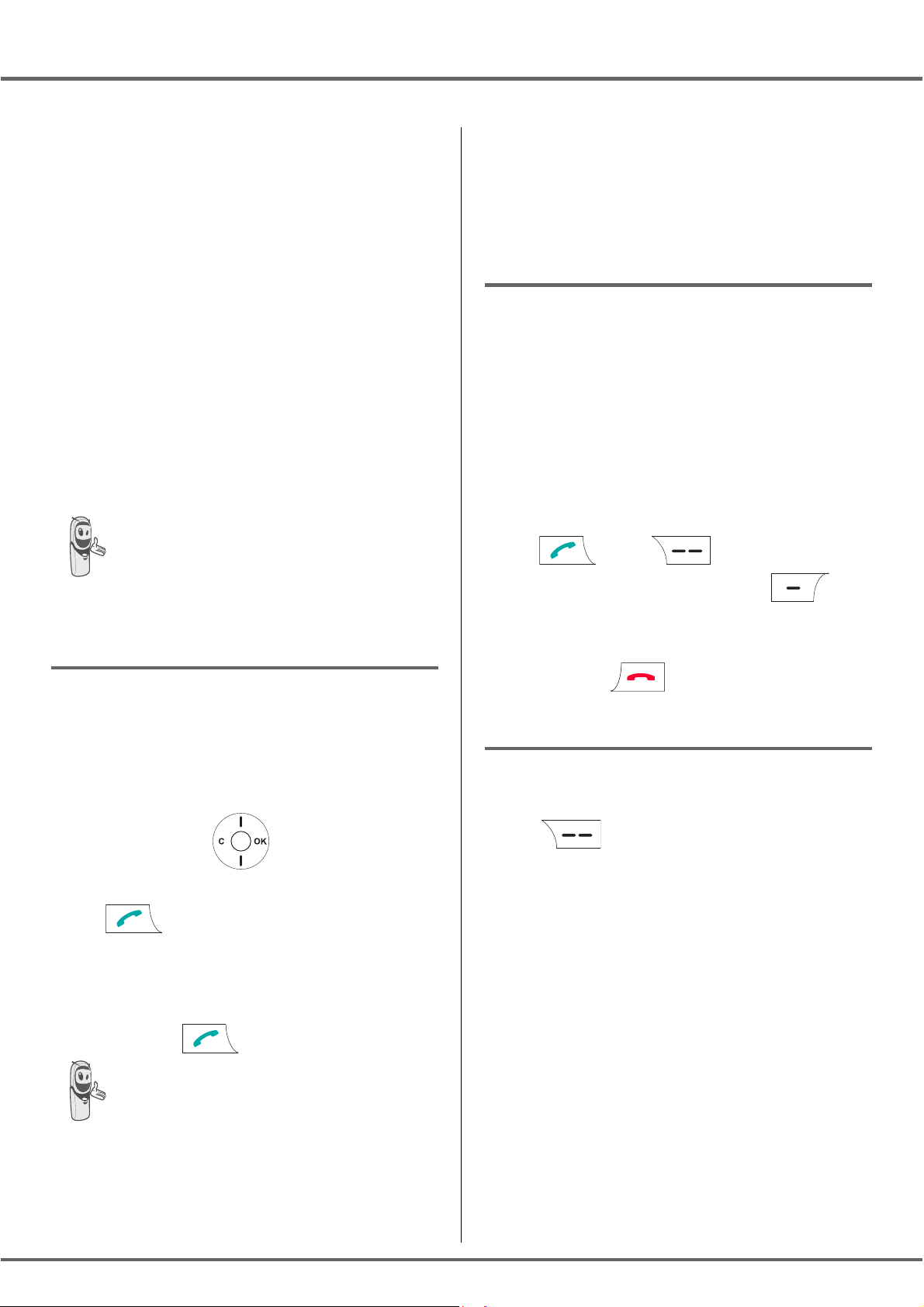
Anrufen
Gespräch annehmen
Während eines Anrufes
ANRUFE
ANRUFE
Nach dem Anstellen des Telefons drücken
Sie auf OK und wählen Sie Ihre Sprache.
Eine automatische Hilfe wird aktiviert. Diese
unterstützt Sie bei der Einstellung gewisser
Parameter Ihres Telefons.
Es handelt sich um die folgenden
Einstellungen:
• Sprache,
• Datum und Uhrzeit,
• Name des Mobilteils,
• Ruftöne für externe Anrufe.
Falls die Sprache nicht Ihren
Wünschen entspricht, können Sie
diese mit Hilfe der auf seite 55
beschriebenen Prozedur
modifizieren.
Während des Gesprächs können Sie die
Lautstärke des Mobilteils erhöhen oder
verringern, in dem Sie die Tasten oder
drücken.
Wenn Sie ein Gespräch erhalten, läutet Ihr
Telefon. Wenn Sie« Anruferkennung»
haben, werden Informationen über den
Anrufer am Display erscheinen (außer wenn
der Anrufer den Modus "Anonym“ aktiviert
hat), wenn nicht, erscheint« Anrufer
unbekannt».
Heben Sie ab, indem Sie die grüne
Taste oder drücken. Um den
Rufton zu beenden, drücken Sie .
Wählen Sie die Nummer ihres
Gesprächspartners mit Hilfe der Tastatur.
Im Falle einer fehlerhaften Eingabe drücken
Sie die Taste C der
Navigationstasten , um die fehlerhafte
Ziffer zu löschen. Drücken Sie die grüne
Taste des Mobilteils um anzurufen.
Sie können eine Verbindung auch
folgendermaßen herstellen:
- Drücken Sie die grüne
Taste um eine Amtsleitung
zu erhalten.
- Geben Sie die Nummer des
gewünschten Teilnehmers ein.
Um während des Wählens eine
Pause einzulegen, drücken Sie die
Taste 0 bis das Symbol "/"
erscheint.
Um das Gespräch zu beenden, drücken Sie
die rote Taste .
Während eines Anrufes haben Sie
verschiedene Optionen, wenn Sie
Menü drücken.
Wählen Sie aus der nachstehenden Liste die
gewünschte Option.
- Freisprechen:Aktivierung des
Lautsprechers des Mobilteils.
- Lautspr. basis : Aktivierung des
Lautsprechers in der Basis (Modell mit
Anrufbeantworter).
- Interner Ruf:Weiterleiten des Anrufs an
ein anderes Mobilteil, das an Ihrer
Basisstation angemeldet ist.
- 2.Gespräch:Herstellung eines zweiten
Anrufes.
- Vertraulich:Abschalten des Mikrofons des
Mobilteils.
12
Page 13
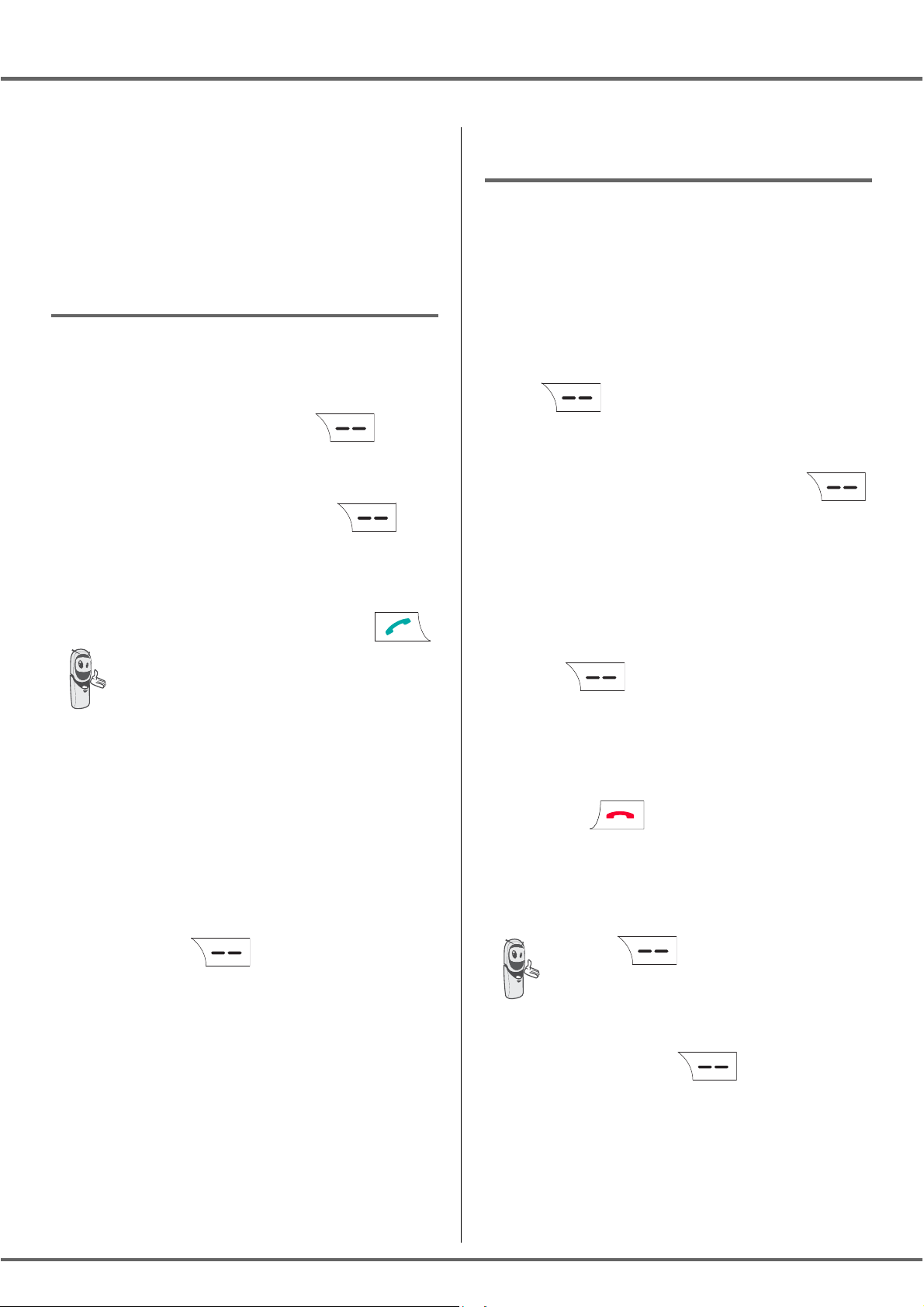
Freisprechen und Lautsprecher der
Basisstation
Weiterleitung oder Anruf von einem
anderen Mobilteil
ANRUFE
- Telefonbuch:Zugang zum Telefonbuch.
- Anrufliste:Zugang zur Anrufliste.
- Aufzeichnen : Aufnehmen des Anrufes
(Modell mit Anrufbeantworter).
Im Laufe eines Gespräches mit einem
anderen Teilnehmer können Sie den
Lautsprecher des Mobilteils oder der Basis
aktivieren. Drücken Sie Menü .
Wählen Sie Freisprechen oder Lautspr.
basis und drücken Sie Aktivier. .
Diese Funktion ist verfügbar, wenn Ihre
Einrichtung über 2 oder mehr an derselben
Basis angemeldete Mobilteile verfügt.
Während eines Gespräches können Sie den
Anruf an ein anderes Mobilteil weiterleiten.
Drücken Sie während des Gespräches
Menü .
Wählen Sie mit Hilfe der Pfeile oder
Interner Ruf. Drücken Sie Bestätig. .
Eine Liste der an der Basis angemeldeten
Mobilteile erscheint.
Wenn Sie während eines
Gespräches die grüne Taste
drücken, aktivieren Sie direkt die
Freisprechfunktion des Mobilteils
und durch wiederholtes Drücken
derselben Taste deaktivieren Sie
die Freisprechfunktion.
Ein Bestätigungsbildschirm fordert Sie auf,
die Aktivierung des Freisprechmodus zu
bestätigen.
Drücken Sie Ja .
Die Nachricht Freisprechen ein erscheint
am Display. Regulieren Sie die Lautstärke
mit den Pfeilen oder .
Wählen Sie das gewünschte Mobilteil mit den
Tasten oder . Drücken Sie
Anrufen .
Das gewählte Mobilteil läutet und wenn der
Anruf angenommen wird, können Sie den
weiterzuleitenden Anruf durch drücken der
roten Taste weiterleiten.
Um einen Anruf zurückzuholen,
bevor das angerufene Mobilteil
antwortet, drücken Sie die Taste
Menü .
Wählen Sie Wird aufgelegt mit
Hilfe der Tasten oder . Drücken
Sie Aktivier. .
13
Page 14
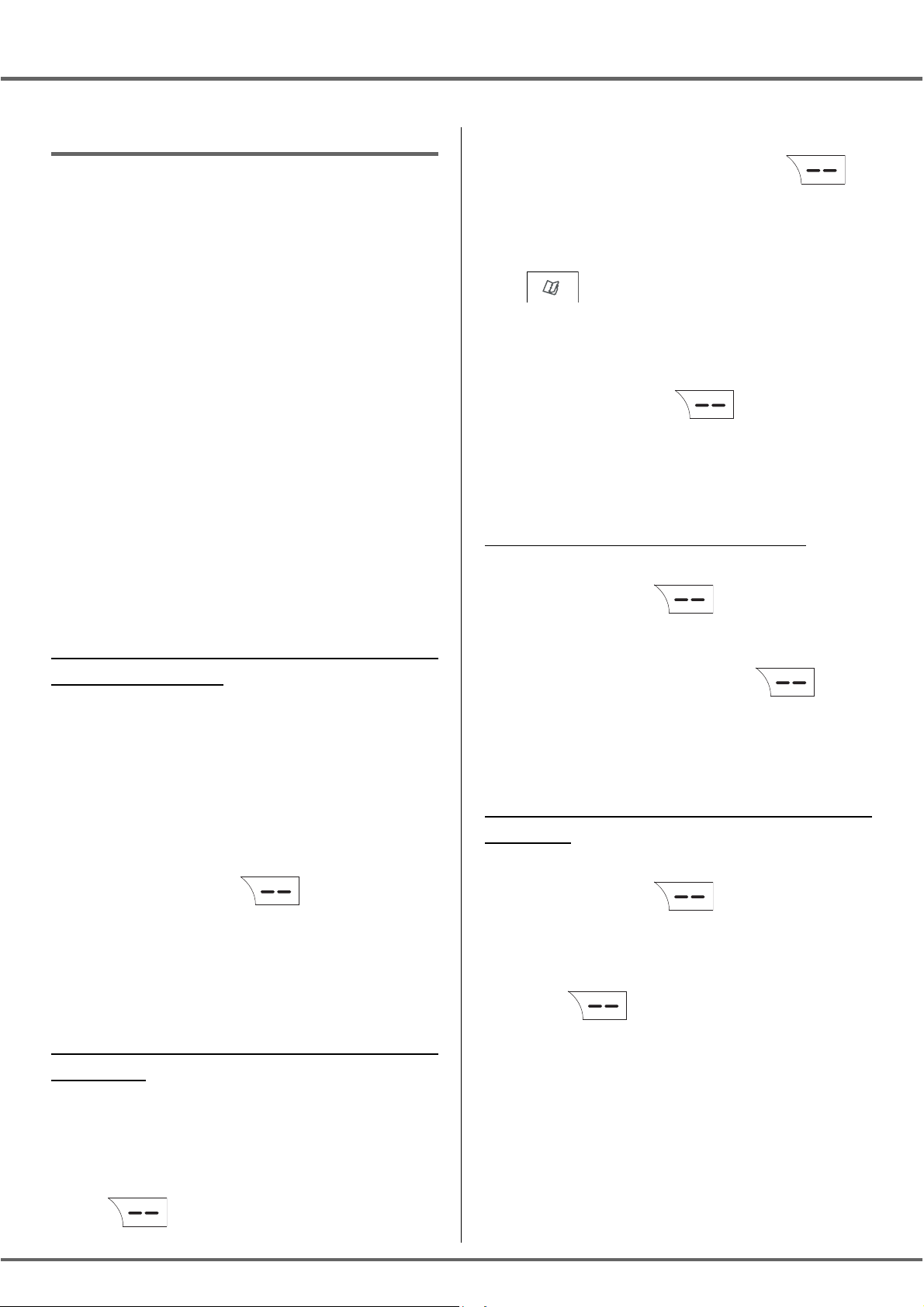
Während des Gesprächs
ANRUFE
Während eines Gesprächs können Sie einen
zweiten Anruf annehmen oder tätigen. Sie
können dann zwischen den beiden
Gesprächen hin- und herschalten
Ausserdem besteht die Möglichkeit, eine
Konferenzschaltung mit zwei
Gesprächspartnern zu aktivieren, sobald die
Verbindung hergestellt ist (abhängig vom
Betreiber und Ihren gewählten Diensten).
Folgende beschriebenen Methoden sind
anwendbar, falls Sie die "Clipfunktion"
beantragt haben oder falls Sie einen zweiten
Anruf initiert haben. In den anderen Fällen
haben Sie via der Optionsequenz,
Netzwerkanbieterservice, Zugang zu diesen
Funktionen.
Wählen Sie 2.Gespräch mit Hilfe der Tasten
oder . Drücken Sie Bestätig. .
Wählen Sie die Nummer des gewünschten
Teilnehmers aus dem Telefonbuch, indem
Sie drücken, oder geben Sie die
Nummer mit Hilfe der Tastatur ein.
Wenn Sie die Nummer eingegeben haben,
drücken Sie Anrufen .
Der zweite Anruf ist nun im Gange und der
erste Anruf wird noch immer "gehalten".
Zwischen den Gesprächen wechseln
Drücken Sie Menü .
Empfang eines Anrufs während eines
anderen Gesprächs
Während eines Gesprächs hören Sie einen
Signalton vom Betreiber, der Sie über einen
wartenden Anruf informiert. Am Display
werden die Daten des wartenden Anrufers
angezeigt.
Drücken Sie Akzept. , um den neuen
Anruf anzunehmen.
Ihr erster Anrufer wird "gehalten" und Sie
können mit dem zweiten Anrufer sprechen.
Tätigen eines Anrufs während eines anderen
Gesprächs
Wählen Sie Makeln mit Hilfe der Tasten
oder . Drücken Sie Aktivier. .
Der Anruf wird nun "gehalten" und Sie
sprechen wieder mit dem anderen Anrufer.
Einen Anruf beenden und den andern
fortsetzen
Drücken Sie Menü .
Wählen Sie Wird aufgelegt mit Hilfe der
Tasten oder . Drücken Sie
Aktivier. .
Der Anruf wird damit beendet und Sie
sprechen wieder mit dem zweiten Anrufer.
Um während eines Gesprächs einen
anderen Teilnehmer anzurufen, und den
ersten Anruf zu "halten", drücken Sie
Menü .
14
Page 15
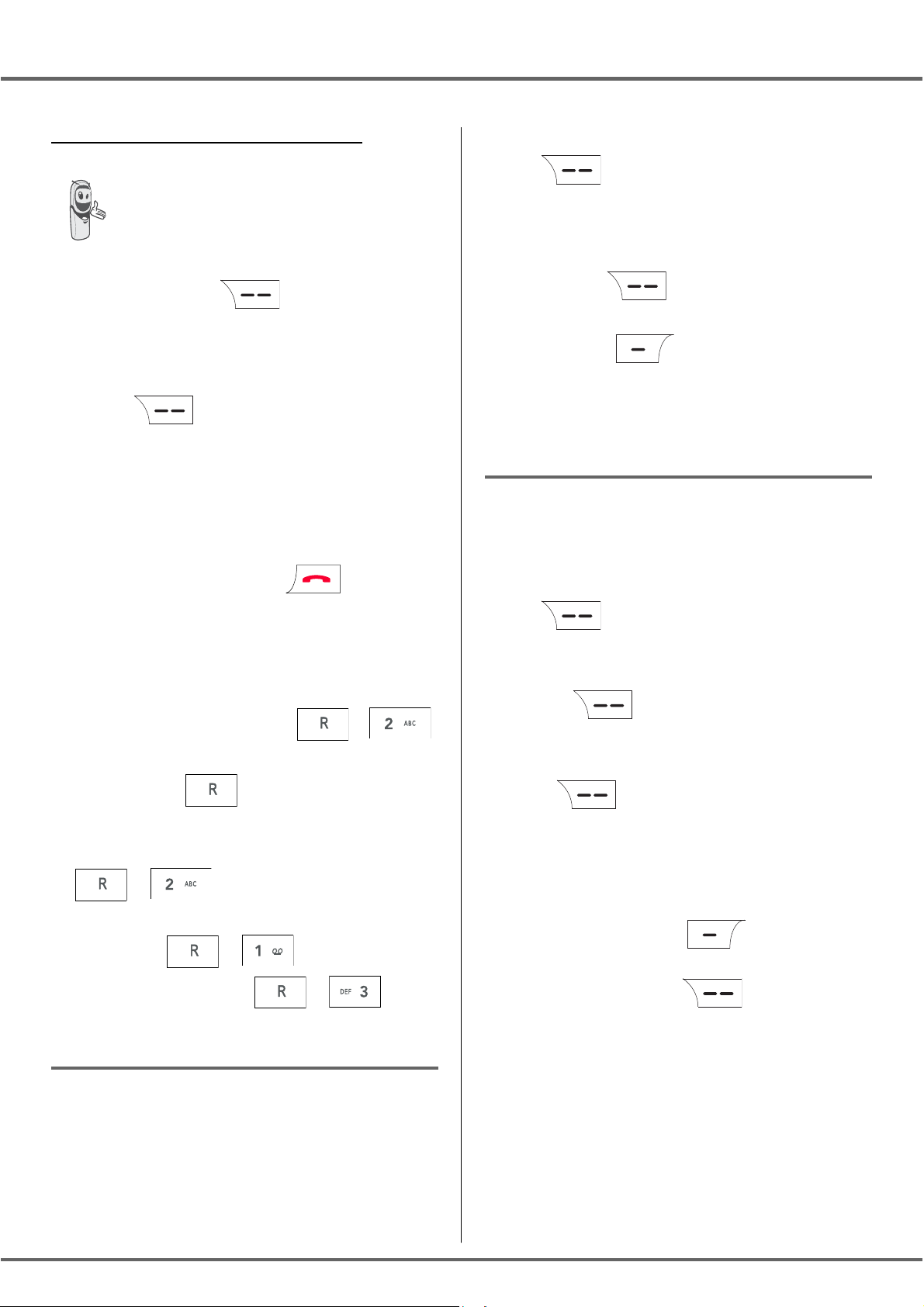
Zugriff zu Telefonbuch oder Anrufliste
Ein Gespräch aufzeichnen
(Modell mit Anrufbeantworter)
ANRUFE
Dreierkonferenz (Sie und 2 Anrufer)
Dreier-Gespräche sind nur dann
möglich, wenn der zweite Anruf von
Ihrem Telefon ausgeht.
Drücken Sie Menü .
Wählen Sie 3er Konferenz mit Hilfe der
Tasten oder . Drücken Sie
Aktivier. .
Sie können nun mit beiden
Gesprächspartnern gleichzeitig sprechen.
Um die Konferenzschaltung zu beenden,
drücken Sie die rote Taste .
Drücken Sie während des Gespräches
Menü .
Wählen Sie mit Hilfe der Pfeile oder
Telefonbuch oder Anrufliste und drücken
Sie Bestätig..
Mit der Taste gelangen Sie zurück
zum Kommunikationsmenü.
Während des Gespräches können Sie das
Gespräch teilweise oder ganz aufzeichnen.
Drücken Sie während des Gespräches
Das Management von zwei gleichzeitigen
Anrufen kann auch mit der Taste R
durchgeführt werden.
- Zweiten Anruf annehmen: + .
- Zweiten Anruf während eines Gespräches
durchführen: + Nummer ihres Gesprächspartners.
- Zwischen den Gesprächen makeln:
+ .
- Ein Gespräch beenden und das andere
fortsetzen: + .
- Konferenzschaltung: + .
Menü .
Wählen Sie Aufzeichnen. Drücken Sie
Bestätig..
Zum Starten der Aufzeichnung drücken Sie
Beginn .
Am Display erscheint die Meldung
Mitschneiden.
• Annullieren Sie die Aufzeichnung durch
Drücken von Annul .
• Beenden Sie die Aufzeichnung durch
Drücken von Ende .
Während eines Gespräches können Sie
Telefonnummern oder Namen im
Telefonbuch oder Informationen über in der
Anrufliste gespeicherte Gespräche
nachsehen.
15
Page 16
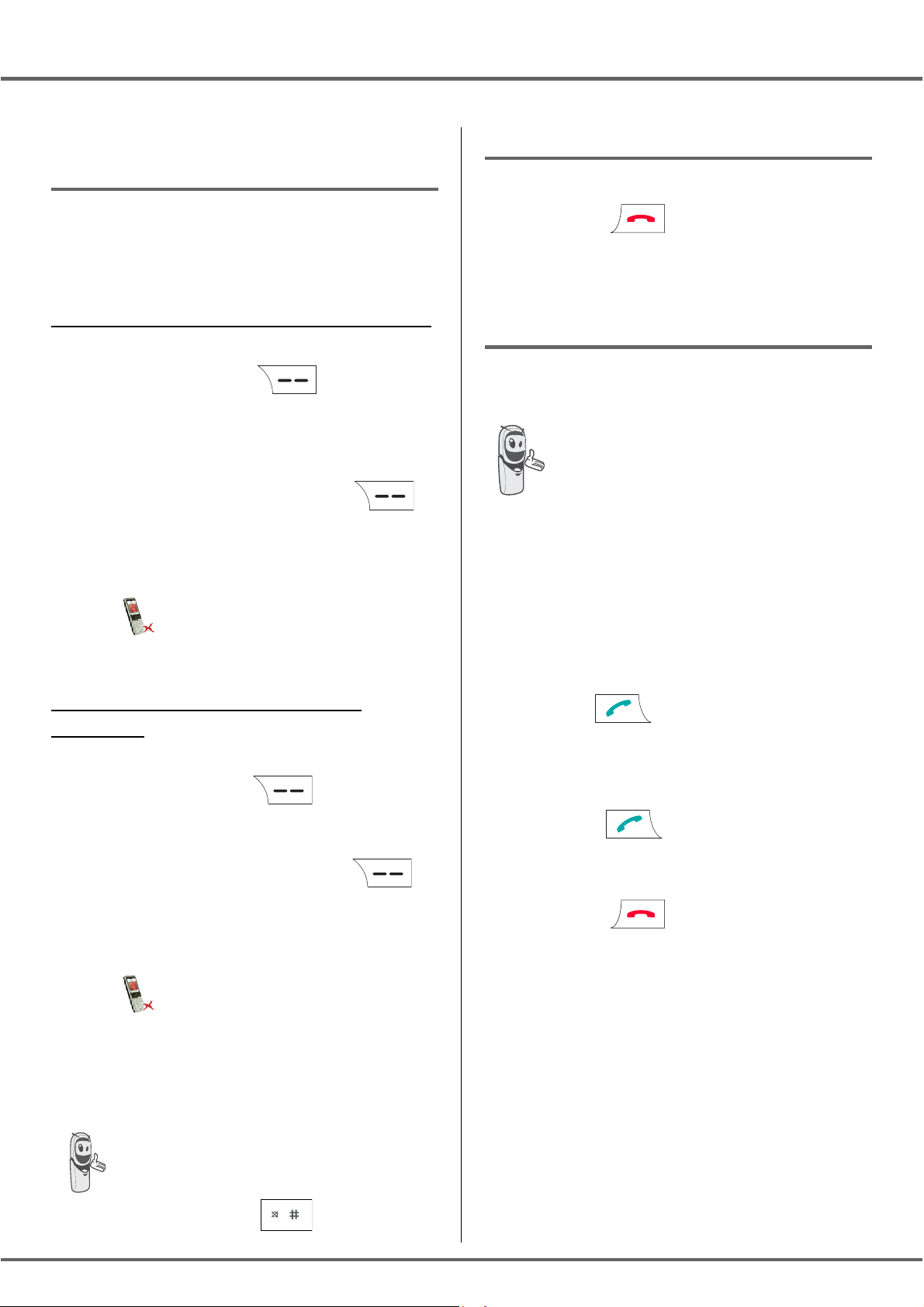
ANRUFE
Vertraulicher Modus
(Mikrofon stumm)
Anruf beenden
Kommunikation zwischen
2 Mobilteilen
Während des Gesprächs können Sie in den
vertraulichen Modus übergehen, das
Mikrofon Ihres Mobilteils wird abgestellt, Ihr
Gesprächspartner hört Sie nicht mehr.
Aktivierung der Mikrofon-Stumm-Schaltung:
Drücken Sie auf Menü während des
Gesprächs.
Wählen Sie Vertraulich mit den Tasten
oder . Drücken Sie auf Aktivier. .
Die Nachricht Mikrofon aus erscheint auf
dem Bildschirm und das blinkende
Um das Gespräch zu beenden, drücken Sie
die rote Taste .
Um eine Kommunikation zwischen
den Mobilteilen zu ermöglichen,
müssen beide an derselben Basis
angemeldet sein und sich im
Empfangsbereich der Basis
befinden.
Sie können ein anderes Mobilteil auch direkt
anrufen, wenn Sie seine Nummer wissen.
Symbol ist auf dem
Kommunikationsbildschirm sichtbar.
Deaktivierung der Mikrofon-StummSchaltung:
Drücken Sie auf Menü .
Wählen Sie Vertraulich mit den Tasten
oder . Drücken Sie auf Deaktiv. .
Die Nachricht Mikrofon ein erscheint auf
dem Bildschirm und das blinkende
Symbol wird nicht mehr angezeigt.
Ihr Gesprächspartner hört Sie wieder.
Vom Ausgangsdisplay wählen Sie die
Nummer des Mobilteils. Drücken Sie nun die
grüne Taste .
Das gewählte Mobilteil läutet. Beantworten
Sie den Anruf am zweiten Mobilteil mit der
grünen Taste .
Um das Gespräch zu beenden, drücken Sie
die rote Taste .
Sie können ebenso den
vertraulichen Modus aktivieren und
deaktivieren, indem Sie lange auf
die Taste C des Navigators drücken
oder der Taste .
16
Page 17
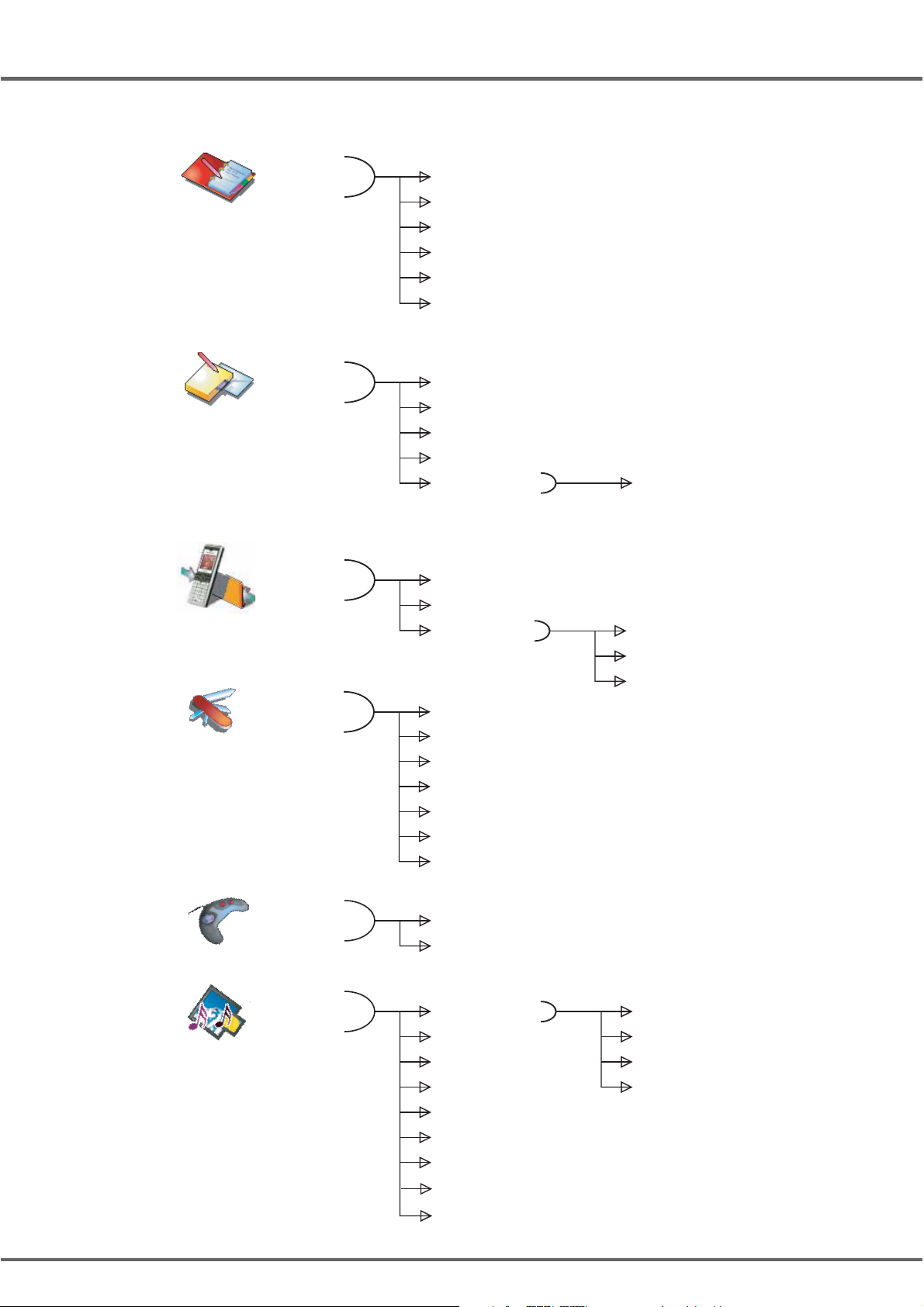
MENÜÜBERSICHT
Telefonbuch
SMS
Anrufliste
Anzeigen
Neuer Name
Ändern
Löschen
Name suchen
Übertr.
SMS verfassen
SMS lesen
Speicher
SMS-Box leeren
Einstellung
Eing. Anrufe
Abg. Anrufe
Ereignisse
SMS-Zentralen
Aktivier.
Anzeigen
Aus
Zubehör
Spiele Taquin
Indv. Einstell.
Wecker
Organiser
Geburtstag
Timer
Raumüberw.
Licht
Rechner
Fruit Mind
Rufton
Hintergrund
Ambiente
Sparmodus
Piepton
Ruhe
Externer Rufton
Interner Rufton
SMS erhalten
Mailbox
Vorstellung
Bildschoner
Aufnahme
17
Page 18
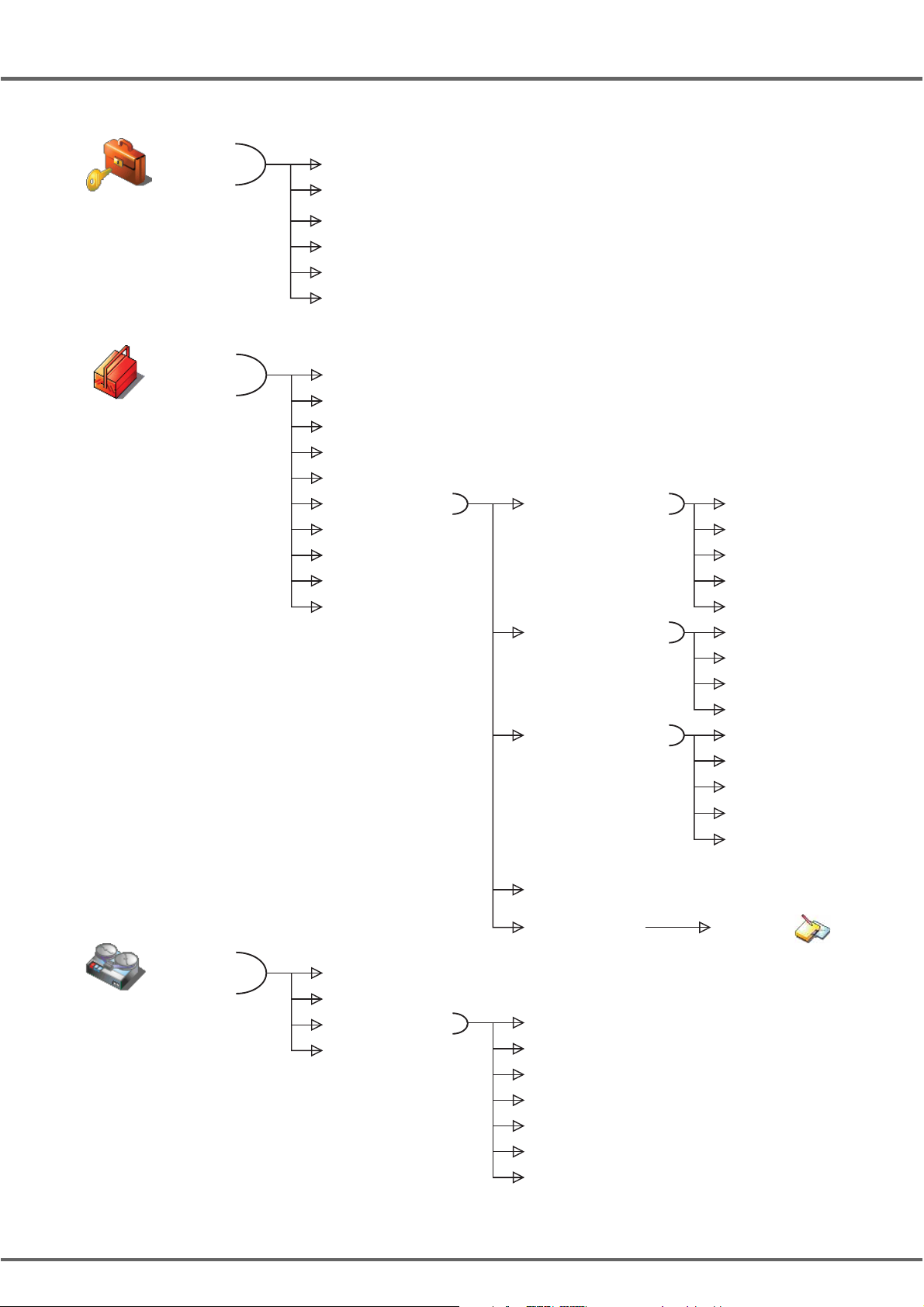
MENÜÜBERSICHT
Sicherheit
Einstellung
Tastensperre
Notruf
Code ändern
Zeitkonto
Nr.-Sperre
Zuschalten
Progr. Tasten
Tag/Uhrzeit
Kontrast
Autom. Aufleg.
Auto. Rufann.
Weitere Einst.
Hilfe
Mailbox-Nr
Landescode
Sprache
Mobilteil Einst.
Basis einst.
Leitungseinst.
Anmeldung
Bevorz. Basis
Reset Mobilt.
Basiswahl
Mobilt. Name
Anmeldemodus
Reset Basis
Mobilt. abmeld.
Basisname
Art Netzwerk
Wahlmodus
Flash-Zeit
Anrufbeant.
Nachrichten
Ansagen
AB Einstell.
AB Modus
AB Einst.
SMS Einstell.
Anrufe Filtern
Fernabfr. Code
Dauer Nachr.
Priv. Zugang
Aufzeichnen
Anzahl Rufz.
Anzeigemodus
AKZ
Anruf-Nr.
Siehe Sms
18
Page 19
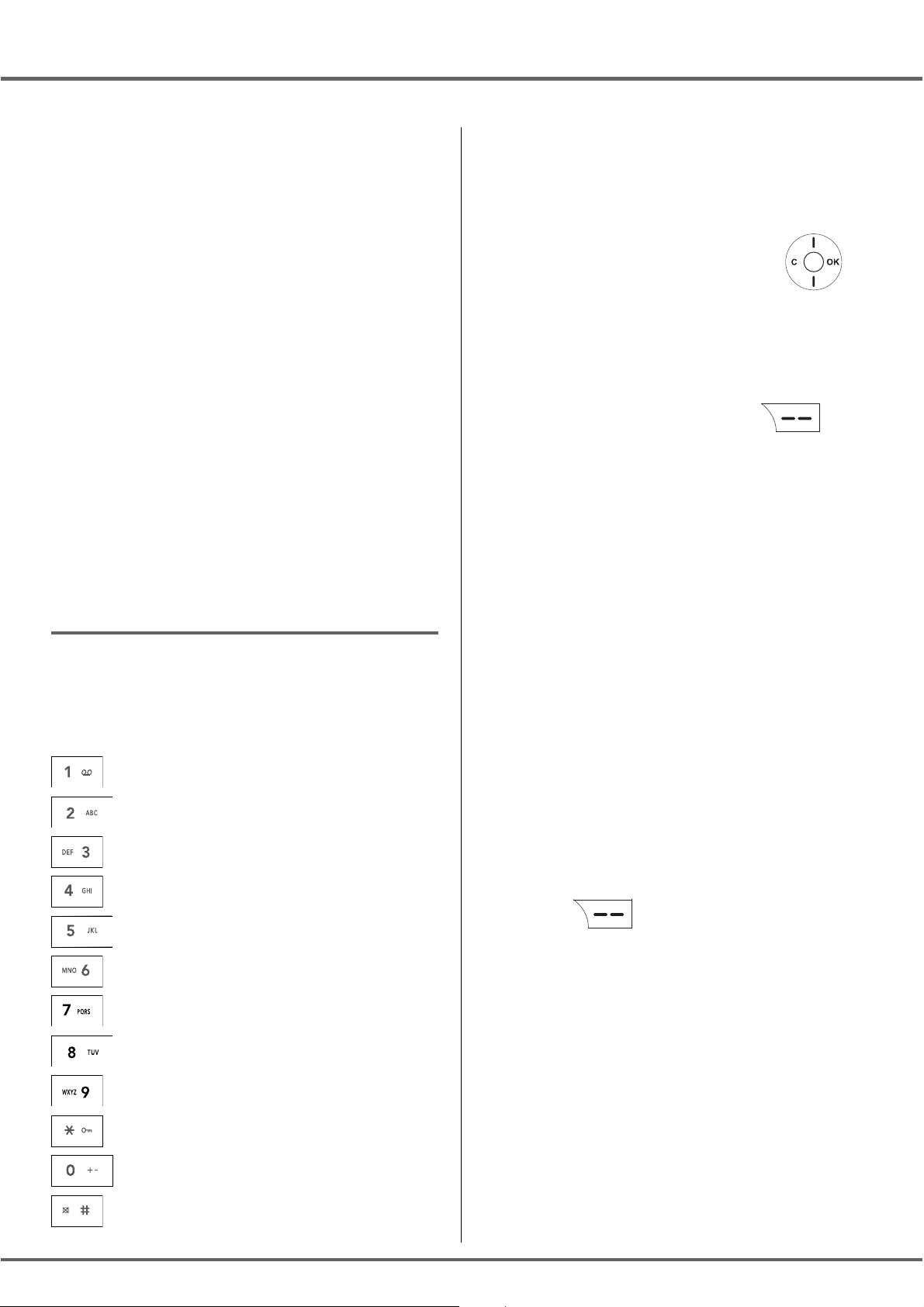
Einen Eintrag hinzufügen
TELEFONBUCH
TELEFONBUCH
Sie können 200 Einträge im Telefonbuch
speichern.
Jeder Eintrag kann den Namen (16 Zeichen
inkl. Leerzeichen), die Telefonnummer
(24 Zeichen inkl. Leerzeichen) und ein
Symbol für die Kategorie der Telefonnummer
(Wohnung, GSM, Büro,...) enthalten.
Sie können den verschiedenen Einträgen
verschiedene Ruftöne zuordnen und damit
Ihre eigenen Rufgruppen bilden (Sie
benötigen dafür den Dienst Anruferkennung
(CLIP). Setzen Sie sich diesbezüglich mit
Ihrem Netzbetreiber in Verbindung, um die
Servicebedingungen zu erfahren).
Zur Texteingabe drücken Sie die gewählte
Taste sukzessiv bis der Buchstabe am
Display erscheint.
Drücken Sie die Navigationstasten ,
oder bis Telefonbuch erscheint, und
bestätigen Sie mit OK.
Wählen Sie Neuer Name mit den Tasten
oder . Drücken Sie Bestätig. .
Sie werden aufgefordert den Namen
einzugeben.
Geben Sie mit Hilfe der Tastatur den Namen
des Teilnehmers ein, indem Sie
nacheinander auf die entsprechenden
Tasten drücken.
Im Folgenden finden Sie die jeweilige
Entsprechung für die Tasten der
alphanumerischen Tastatur:
1
A, B, C, a, b, c, 2
D, E, F, d, e, f, 3
G, H, I, g, h, i, 4
J, K, L, j, k, l, 5
M, N, O, m, n, o, 6
P, Q, R, S, p, q, r, s, 7
T, U, V, t, u, v, 8
W, X, Y, Z, w, x, y, z, 9
Bei Fehlern bei der Eingabe des Namens:
• drücken Sie die Taste C, um einen
Buchstaben zu löschen,
• drücken Sie die Tasten , um zu
einer bestimmten Stelle im Namen zu
gelangen, wenn Sie einen Buchstaben
hinzufügen oder löschen möchten.
Nach Beendigung der Eingabe, drücken Sie
Bestätig. .
Sie werden aufgefordert die Nummer
einzugeben.
Wählen Sie die Nummer ihres
Gesprächspartners mit Hilfe der Tastatur.
Sonderzeichen
Leerz., 0, /, +, @, -, $, &, %
# , " . : ; ! ? ’ ( )
19
Page 20
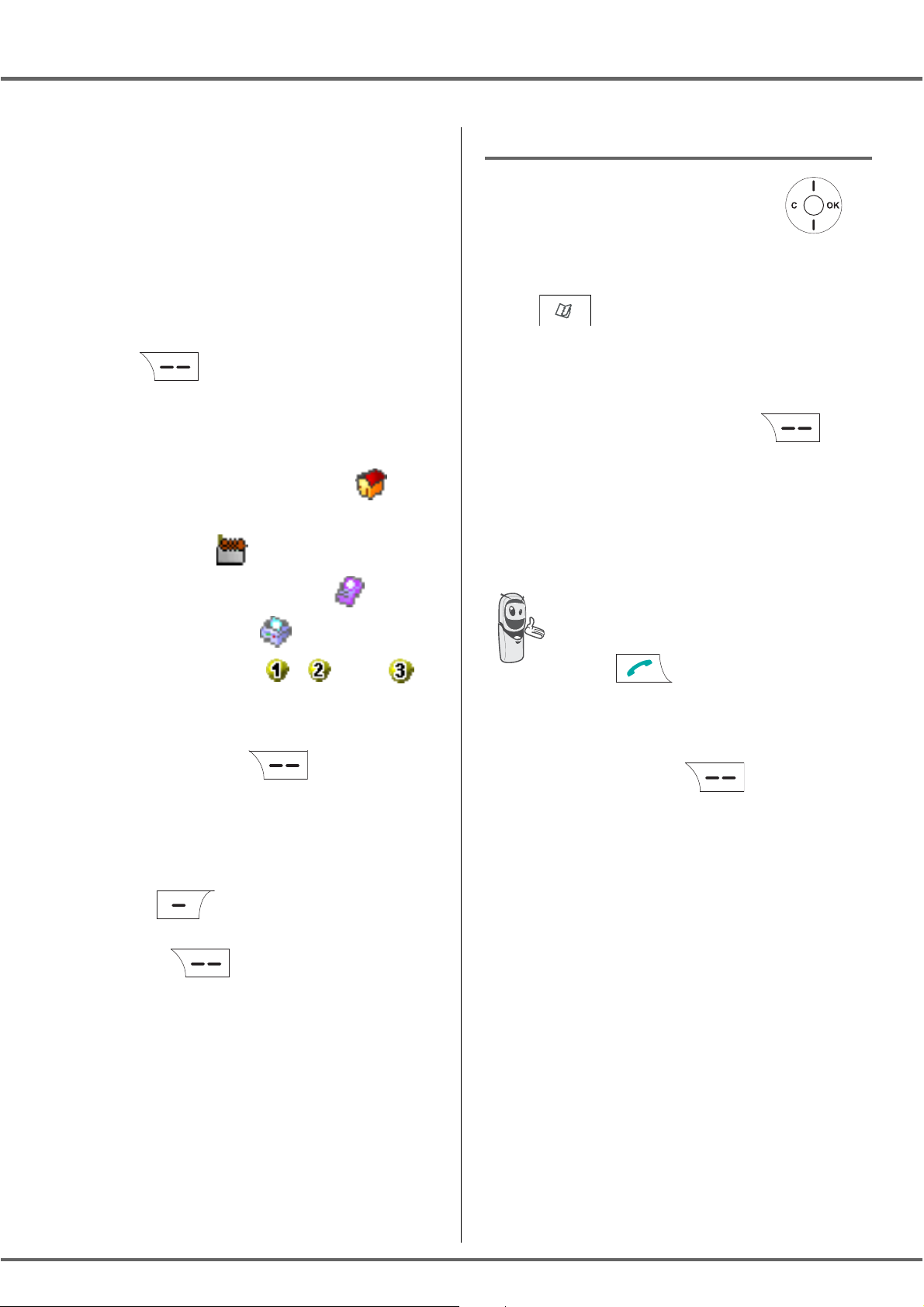
Im Telefonbuch nachschlagen
TELEFONBUCH
Bei Fehlern bei der Eingabe der Nummer:
• drücken Sie die Taste C, um eine Ziffer
zu löschen,
• drücken Sie die Tasten , um zu
einer bestimmten Stelle in der Nummer
zu gelangen, wenn Sie eine Ziffer
hinzufügen oder löschen möchten.
Nach Beendigung der Eingabe, drücken Sie
Bestätig. .
Wählen Sie eines der folgenden Symbole für
diese Nummer mit Hilfe der Pfeile oder :
- Für eine private Telefonnummer ,
- Für eine geschäftliche
Telefonnummer ,
- Für eine Mobiltelefonnummer ,
- Für eine Faxnummer .
Drücken Sie die Navigationstasten ,
oder bis Telefonbuch erscheint und
bestätigen Sie mit OK (mit Hilfe der
Taste können Sie direkt auf die
Verzeichnisliste zugreifen).
Wählen Sie Anzeigen mit den Tasten
oder . Drücken Sie Bestätig. .
Wählen Sie den Eintrag den Sie einsehen
möchten mit den Tasten oder .
Bestätigen Sie die Wahl mit OK.
Sie können die dem Eintrag
entsprechende Nummer direkt
wählen, indem Sie die grüne
- Für andere Nummern , oder .
Wenn Sie das Symbol gewählt haben,
drücken Sie Bestätig. .
Die eingegebenen Daten erscheinen am
Display.
• Um den Eintrag zu ändern, drücken Sie
Ändern .
• Die Daten sind korrekt. Drücken Sie
Bestätig. .
Ein neuer Eintrag wurde angelegt. Dieser
erscheint in der Telefonbuchliste. Der Name
des Eintrages entspricht dem vorherigen
Eintrag des Teilnehmers, mit dem
vorgestellten Symbol für die Art der Nummer.
Taste drücken.
Wenn der Eintrag am Display erscheint,
drücken Sie Optionen , um eine Liste
der Aktionen, die Sie mit dem Eintrag
durchführen können zu erhalten:
- Anzeigen: Daten des Eintrages anzeigen.
- Anrufen: Um die dem Eintrag
entsprechende Nummer anzurufen.
- SMS Senden: Um eine SMS an die dem
Eintrag entsprechende Nummer zu
senden.
- Übertr.: ermöglicht Ihnen die Funktion
Übertrag, ein einfaches Übertragen des
Telefonbuches von einem zum anderen
Mobilteil.
- Rufton: Zur Definition eines speziellen
Ruftones, wenn Sie einen Anruf von dieser
Nummer erhalten (Anruferkennung
notwendig).
20
Page 21
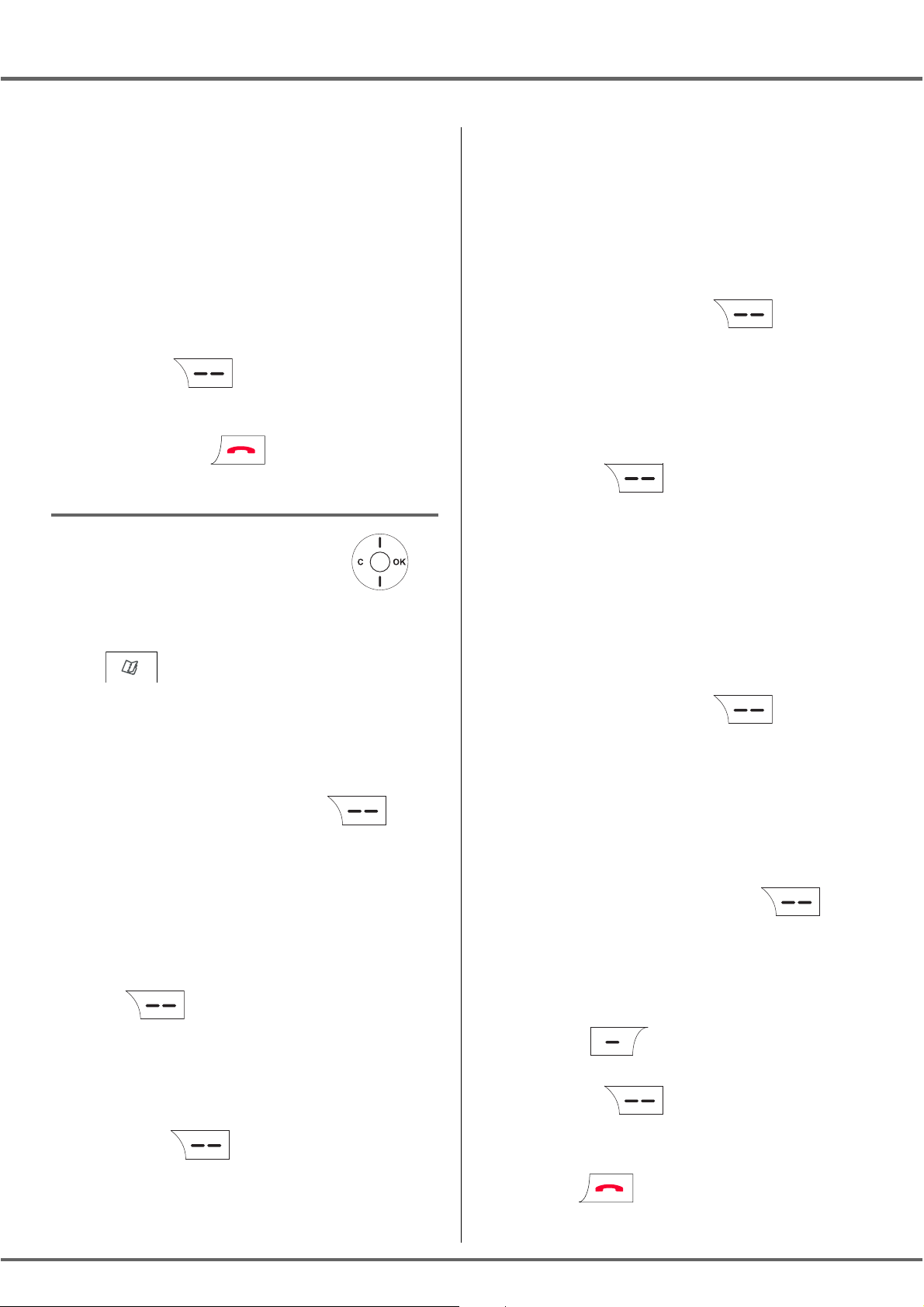
Eintrag ändern
TELEFONBUCH
- Andere Nr:Zum Eingeben einer neuen
Nummer für denselben Namen.
- Löschen:Zum Löschen des Eintrages aus
dem Telefonbuch.
- Ändern: Zum Ändern eines Eintrages
(Name, Nummer, Symbol).
Wählen Sie die Aktion, die Sie ausführen
möchten mit den Tasten oder . Drücken
Sie Bestätig. .
Um das Telefonbuch zu verlassen, drücken
Sie die rote Taste .
Drücken Sie die Navigationstasten ,
oder bis Telefonbuch erscheint und
bestätigen Sie mit OK (mit Hilfe der
Taste , gefolgt von Menü (Icon)
gelangen Sie ebenfalls in das gewünschte
Menü).
Bei Fehlern bei der Eingabe des Namens:
• drücken Sie die Taste C, um einen
Buchstaben zu löschen,
• drücken Sie die Tasten , um zu
einer bestimmten Stelle im Namen zu
gelangen, wenn Sie einen Buchstaben
hinzufügen oder löschen möchten,
drücken Sie Bestätig. .
Sie befinden sich in der Nummereingabe.
Der Cursor befindet sich am Ende der
Nummer.
• Die Daten sind korrekt. Drücken Sie
Bestätig. .
Bei Fehlern bei der Eingabe des Namens:
• drücken Sie die Taste C, um einen
Buchstaben zu löschen,
• drücken Sie die Tasten , um zu
einer bestimmten Stelle im Namen zu
gelangen, wenn Sie einen Buchstaben
hinzufügen oder löschen möchten,
drücken Sie Bestätig. .
Wählen Sie Ändern mit den Tasten
oder . Drücken Sie Bestätig. .
Suchen Sie den Eintrag entweder mit den
Ta st en , oder geben Sie den ersten
Buchstaben des Namens des Eintrags ein
und gehen Sie anschließend mit den Tasten
oder weiter. Drücken Sie
Ändern .
Sie befinden sich in der Namenseingabe. Der
Cursor befindet sich am Ende des Namens.
• Die Daten sind korrekt. Drücken Sie
Bestätig. .
Sie befinden sich nun in der
Symbolselektion.
Wählen Sie ein Symbol für die Art der
eingegebenen Nummer mit den Pfeilen
oder . Drücken Sie Bestätig. .
Der geänderte Eintrag erscheint am Display.
• Um den Eintrag zu ändern, drücken Sie
Ändern .
• Die Daten sind korrekt. Drücken Sie
Bestätig. .
Um das Menü zu verlassen, drücken Sie die
rote Taste .
21
Page 22
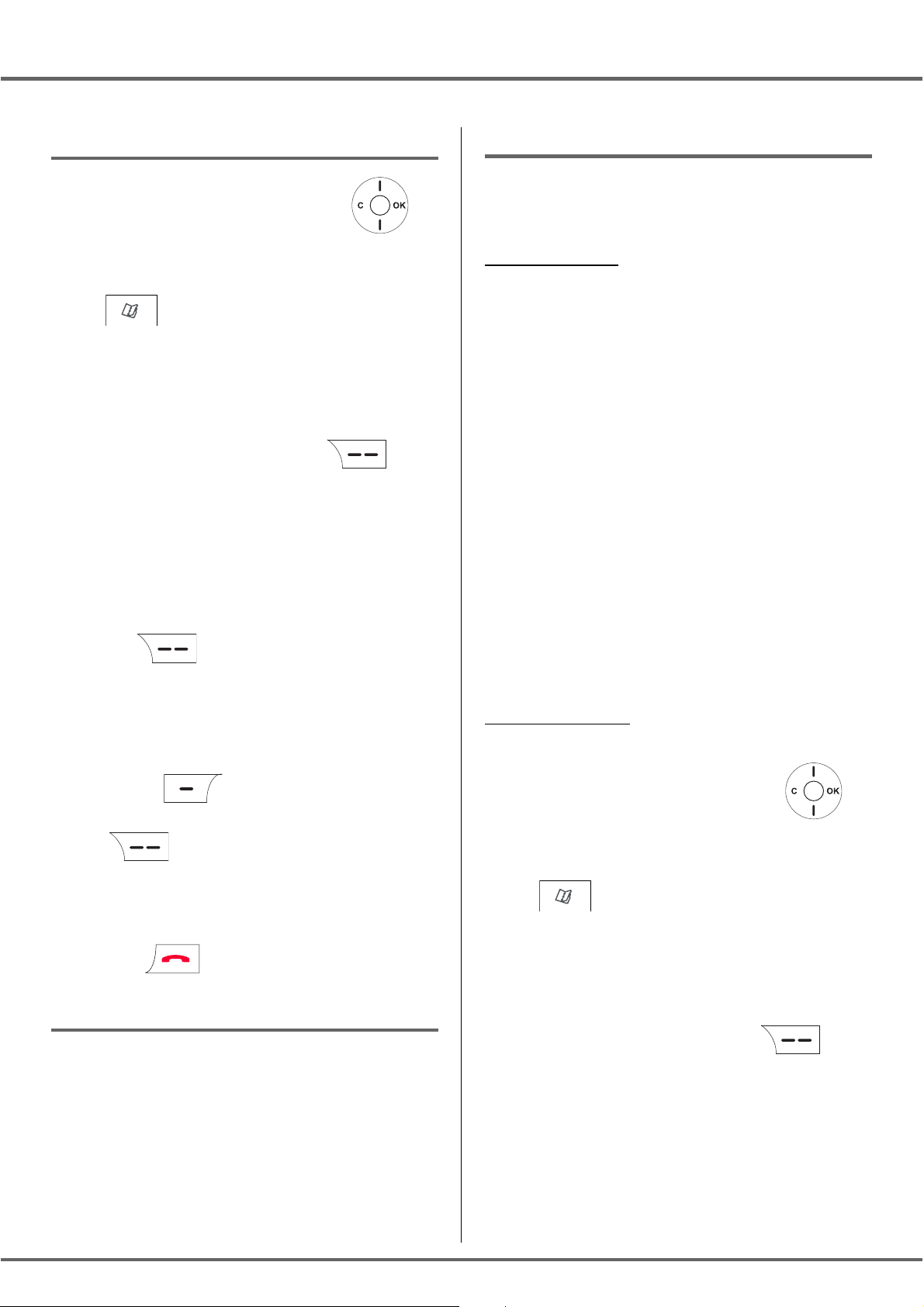
Eintrag löschen
Eintrag suchen
Schnellsuche durchführen
TELEFONBUCH
Drücken Sie die Navigationstasten ,
oder bis Telefonbuch erscheint und
bestätigen Sie mit OK (mit Hilfe der
Taste , gefolgt von Menü (Icon)
gelangen Sie ebenfalls in das gewünschte
Menü).
Wählen Sie Löschen mit den Tasten
oder . Drücken Sie Bestätig. .
Suchen Sie den Eintrag entweder mit den
Ta st en , oder geben Sie den ersten
Buchstaben des Namens des Eintrags ein
und gehen Sie anschließend mit den Tasten
oder weiter. Drücken Sie
Löschen
.
Sie können auf zweierlei Weisen bei Ihrer
Suche vorgehen:
Erste Methode:
In der Telefonbuchliste drücken Sie die Taste
die dem ersten Buchstaben des Namen des
gesuchten Eintrages entspricht, wodurch
dieser am oberen Rand des Displays
erscheint.
Wenn der erste Buchstabe des Namens
erscheint warten Sie eine Sekunde.
Das Telefonbuch zeigt den ersten Namen,
der mit diesem Buchstaben beginnt, an.
Drücken Sie oder , um den
gewünschten Eintrag zu erreichen, und
bestätigen Sie mit OK.
Sie werden aufgefordert das Löschen des
Eintrages zu bestätigen.
• Um den Eintrag nicht zu löschen drücken
Sie Nein .
• Um den Eintrag zu löschen, drücken Sie
Ja . Der Eintrag ist aus dem
Telefonbuch gelöscht.
Um das Menü zu verlassen, drücken Sie die
rote Taste .
Wenn Sie die Telefonbuchliste konsultieren,
können Sie einen Eintrag folgendermaßen
suchen:
• durch navigieren durch die Liste mit den
Tasten , ,
• Verwendung der Schnellsuche.
Zweite Methode:
Drücken Sie die Navigationstasten ,
oder bis Telefonbuch erscheint und
bestätigen Sie mit OK (mit Hilfe der
Taste , gefolgt von Menü (Icon)
gelangen Sie ebenfalls in das gewünschte
Menü).
Wählen Sie Name suchen mit den Tasten
oder . Drücken Sie Bestätig. .
Geben Sie den ersten Buchstaben des
Namens des gesuchten Eintrags ein.
Drücken Sie oder , um den
gewünschten Eintrag zu erreichen, und
bestätigen Sie mit OK.
22
Page 23

Das Verzeichnis ganz oder
teilweise übertragen
Übertragung per Wechselsprechen
TELEFONBUCH
Jedes Ihrer Mobilteile hat sein eigenes
Telefonbuch. Wenn Sie nicht mehrmals
dieselbe Liste eingeben wollen, ermöglicht
Ihnen die Funktion Übertrag, ein einfaches
Übertragen des Telefonbuches von einem
zum anderen Mobilteil.
Drücken Sie die Navigationstasten ,
oder bis Telefonbuch erscheint, und
bestätigen Sie mit OK.
Wählen Sie Übertr. mit den Tasten
oder . Drücken Sie Bestätig. .
Wählen Sie per Intercom mit den Tasten
oder . Drücken Sie Bestätig. .
Wählen Sie:
• gesamtes Telefonbuch,
• eine Nummer des Telefonbuches,
• mehrere Nummern,
mit den Tasten oder . Drücken Sie
Bestätig. .
Drücken Sie oder , um das Mobilteil zu
wählen, an das Sie die Nummern übertragen
wollen. Drücken Sie Anrufen .
Abhängig von der gewählten Art der
Übertragung, folgen Sie einer der
nachstehenden Prozeduren:
• Um das gesamte Telefonbuch zu
übertragen, warten Sie einige Sekunden.
Wenn die Übertragung abgeschlossen
ist, erscheint eine Bestätigung.
• Um eine einzelne Nummer zu
übertragen, nehmen Sie das sendende
Mobilteil und führen Sie folgende Schritte
aus:
- Wählen Sie die zu übertragende
Nummer mit den Tasten
- Drücken Sie Verbinden , um
diese an das gewählte Mobilteil zu
senden.
Warten Sie bis die Übertragung
beendet ist. Wenn die Übertragung
abgeschlossen ist, erscheint eine
Bestätigung.
• Um mehrere Nummern zu übertragen,
nehmen Sie das sendende Mobilteil und
führen Sie folgende Schritte aus:
- Wählen Sie im Telefonbuch eine der
zu übertragenden Nummern mit den
Ta st en oder .
- Drücken Sie Verbinden , um
diese an das gewählte Mobilteil zu
senden.
Warten Sie bis die Übertragung
beendet ist. Nach Beendigung kehren
Sie zur Liste der Nummern im
Telefonbuch zurück.
- Wählen Sie eine neue Nummer mit
den Tasten oder und drücken
oder .
Das gewählte Mobilteil läutet. Heben Sie ab,
indem Sie die grüne Taste drücken.
Sie werden aufgefordert, die Übertragung zu
akzeptieren. Drücken Sie Ja .
Sie auf Verbinden .
Wiederholen Sie den Vorgang bis Sie
alle gewünschten Nummern
übertragen haben. Drücken Sie
Zurück zum Beenden.
23
Page 24
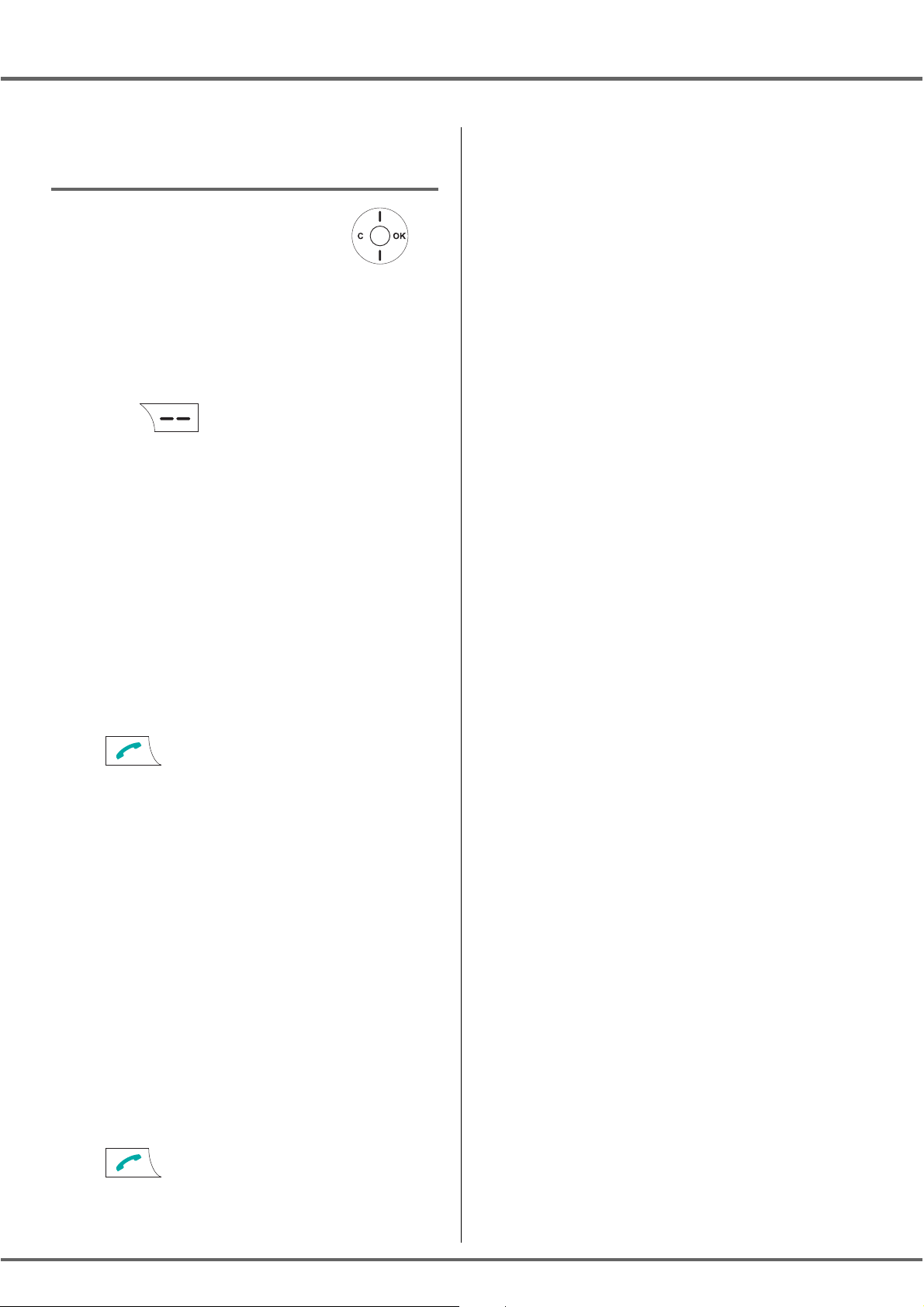
TELEFONBUCH
Anrufen mit Hilfe des
Telefonbuches
Drücken Sie die Navigationstasten ,
oder bis Telefonbuch erscheint, und
bestätigen Sie mit OK.
Wählen Sie Anzeigen oder Name suchen
mit den Tasten oder . Drücken Sie
Bestätig. .
Sie haben die Option gewählt, über das
Menü Anzeigen zu gehen. Damit erscheint
die Liste der Nummern, die in Ihrem
Verzeichnis gespeichert sind, in
alphabetischer Reihenfolge.
Wählen Sie Ihre Entsprechung mit den
Ta st en oder .
Drücken Sie zum Anrufen auf die grüne
Taste . Auf Ihrem Telefon wird nun die
angerufene Nummer angezeigt und
automatisch gewählt.
Sie haben die Option gewählt, über das
Menü Name suchen zu gehen. Geben Sie
den ersten Buchstaben des Teilnehmers ein.
Das Verzeichnis geht in der Liste zu dem
Namen, der am nächsten an dem
eingegebenen Buchstaben ist.
Suchen Sie den Teilnehmer mit den Tasten
oder .
Drücken Sie zum Anrufen auf die grüne
Taste . Auf Ihrem Telefon wird nun die
angerufene Nummer angezeigt und
automatisch gewählt.
24
Page 25

Nachricht versenden
Nachricht eingeben
Änderungen durchführen
SMS-SERVICE
SMS SERVICE K
URZNACHRICHTEN
Ihr DECT Telefon gestattet es Ihnen SMS
Nachrichten zu empfangen und zu
versenden.
Sie haben die Möglichkeit, SMS Nachrichten
an ein anderes, mit SMS ausgestattetes
Festnetztelefon oder an ein Mobiltelefon zu
versenden (wenn der GSM-Provider dies
erlaubt).
.
Ist Ihr Tesis das einzige an Ihre
Leitung angeschlossene SMSGerät, brauchen Sie keine
Konfiguration vorzunehmen. In den
anderen Fällen, siehe Abschnitt
SMS Einstellungen, Seite 30.
Die Tasten der alphanumerischen Tastatur
schreiben abhängig von dem aktivierten
Modus in Groß- oder Kleinbuchstaben.
’
, 1, #, ,, ., :, ?, _, *
a, b, c, 2
d, e, f, 3
g, h, i, 4
j, k, l, 5
m, n, o, 6
p, q, r, s, 7
t, u, v, 8
w, x, y, z, 9
Drücken Sie die Navigationstasten ,
oder bis SMS erscheint und bestätigen Sie
mit OK (Sie können auch mit Hilfe der
Taste direkt auf das Menü SMS
zugreifen).
Wenn Sie im Menü SMS sind, drücken Sie
oder bis SMS verfassen. Drücken Sie
Bestätig. .
Sie befinden sich nun in der Texteingabe.
Geben Sie mit Hilfe der Tastatur die
Nachricht ein, indem Sie nacheinander auf
die entsprechenden Tasten drücken. Die
Großbuchstaben sind nach langem Drücken
Sonderzeichen
Leerz., 0, /, +, @, -, $, &, %
#
Zur Texteingabe drücken Sie die gewählte
Taste sukzessiv bis der Buchstabe am
Display erscheint.
Drücken Sie entweder auf Löschen
oder die Taste C auf dem Navigator, um die
Eingabe Buchstabe für Buchstabe zu
löschen.
Sie können auch wieder in den Text gehen,
um Zeichen zu löschen oder hinzuzufügen.
Mit den Tasten oder können Sie sich im
eingegebenen Text fortbewegen.
der Taste zugänglich.
25
Page 26

Großbuchstaben / Kleinbuchstaben
Sonderzeichen
Versenden
Einfach versenden
SMS-SERVICE
Um ein Zeichen zu löschen, gehen Sie an die
Stelle dahinter und drücken Sie entweder
auf oder C.
Um ein Zeichen einzufügen, gehen Sie an
die Stelle dahinter und geben Sie das
Zeichen ein.
Sie können während der Eingabe Ihrer
Nachricht zwischen Groß- und
Kleinbuchstaben wählen. Der Wechsel von
Groß- zu Kleinbuchstaben bzw. umgekehrt
erfolgt über langes Drücken der Taste .
Wenn die Option Großbuchstaben aktiviert
ist, erscheint das Symbol oben auf dem
Nach Eingabe des Textes drücken Sie
Optionen , um die Art der
Versendung zu wählen.
Sie haben die Möglichkeit unter den
folgenden Operationen zu wählen:
- Senden: Für einen einfachen Versand.
- Speichern: Um den Text als Konzept zu
speichern. Diese kann später gesendet
werden. Sie ist in der Box "Entwurf"
gespeichert.
- SMS abbr.: Um den eingegebenen Text
definitiv zu löschen.
Wählen Sie Senden mit den Tasten
Display.
Im Zuge der Eingabe sind die Sonderzeichen
anderweitig verfügbar.
Drücken Sie , wählen Sie mit den
Tasten oder und den Nummertasten
das gewünschte Zeichen und bestätigen Sie
mit . (Beispiel: «<» = 2 mal und die
Taste« 6» der Tastatur.
Liste der Sonderzeichen:
1 2 3 4 5 6 7 8
"
oder. Drücken Sie Bestätig. .
Wählen Sie eine Nummer aus dem
Telefonbuch oder geben Sie die Nummer
des Empfängers ein.
• Geben Sie die Nummer mit der Tastatur
ein. Drücken Sie Bestätig. .
oder
• Wenn der Teilnehmer bereits im
Verzeichnis eingetragen ist, drücken
Sie . Suchen Sie den Empfänger
mit Hilfe der Tasten oder in der
Liste. Bestätigen Sie mit
Bestätig. .
Es wird die Nummer des Empfängers
angezeigt. Bestätigen Sie mit
Bestätig. .
Geben Sie die Nummer des Terminals Ihres
Empfängers ein (bei Nichtvorhandensein: 0).
Drücken Sie Bestätigen .
26
Page 27

Im Falle eines gescheiterten Versandes
Nachricht lesen
SMS-SERVICE
Sie werden aufgefordert, die Sendung zu
bestätigen. Sie sehen die Art der Nachricht
und die Nummer, an die die Nachricht
gesendet wird.
• Die Daten sind korrekt. Drücken Sie
Bestätig. . Eine Meldung
bestätigt, dass die Versendung der SMS
im Gange ist.
• Um die Nummer an die die Nachricht
versandt wird zu ändern, drücken Sie
Ändern . Sie haben nun die
Möglichkeit individuelle Änderungen
vorzunehmen. Nach Beendigung der
Korrektur, drücken Sie Bestätig. .
Nach dem Senden können Sie eine Kopie
der Nachricht aufbewahren. Dies wird in
Gesendet SMS abgelegt.
• Um die Nachricht zu speichern, drücken
Sie Ja .
• Um die Nachricht nicht zu speichern,
drücken Sie Nein .
Sie werden darauf aufmerksam gemacht,
dass Ihre Nachricht vom Betreiber nicht
versandt werden konnte.
- SMS Löschen:Zum definitiven Löschen
der Nachricht.
- Siehe Empfänger:Zum Verifizieren der
Nummer für die SMS.
- SMS ändern:Um die Art der Versendung,
die Nummer des Empfängers oder den
Text zu ändern.
Wählen Sie eine Aktion mit den Tasten
oder . Drücken Sie Bestätig. .
Ihr Telefon verfügt über fünf verschiedene
Ordner in denen die SMS Nachrichten
aufbewahrt werden.
- Neue: Enthält die Nachrichten die Sie noch
nicht gelesen haben.
- Archiv: Enthält die gelesen Nachrichten
die Sie gespeichert haben.
- Gesendet: Enthält die Nachrichten die Sie
gesendet und gespeichert haben.
- Entwurf: Enthält die Nachrichten die Sie
geschrieben aber noch nicht gesendet
haben.
Drücken Sie Forts. .
Sie haben nun die Wahl zwischen den
folgenden Optionen:
- Speichern: Um den Text als Konzept zu
speichern. Wenn die Nachricht
gespeichert ist, können Sie das Problem
beheben und danach die Nachricht
versenden ohne sie nochmals eingeben zu
müssen.
- Erneut senden:Um die Nachricht
nochmals zu versenden.
Drücken Sie die Navigationstasten ,
oder bis das Menü SMS erscheint und
bestätigen Sie mit OK.
Wählen Sie SMS lesen mit den Tasten
oder . Drücken Sie Bestätig. .
Eine Liste der verschiedenen Ordner
erscheint. In Klammern die Anzahl der
Nachrichten in jedem Ordner.
27
Page 28

Nachrichtenverwaltung nach dem
Lesen
Speicherzustand anzeigen
SMS-SERVICE
Wählen Sie mit Hilfe der Tasten oder
den Ordner in dem sich die Nachricht
befindet, die Sie lesen möchten. Drücken Sie
Bestätig. .
Die Liste der gespeicherten Nachrichten wird
von den aktuellsten bis zu den ältesten
angezeigt, wobei über der obersten Zeile
hervorgehoben das Datum und die Uhrzeit,
wann die Nachricht empfangen wurde,
angezeigt wird.
Wählen Sie die Nachricht die Sie lesen
möchten mit den Tasten oder . Drücken
Sie Optionen .
Wählen Sie Lesen mit den Tasten
- Verbunden: Zum Weiterleiten der
Nachricht an einen anderen Empfänger.
Sie haben die Möglichkeit die
ursprüngliche Nachricht zu modifizieren.
- Anrufen: Zum Anrufen der Nummer des
Senders der SMS.
- Nr.>TBuch: Zum Speichern der Nummer
des Senders der SMS im Telefonbuch.
- Löschen:Zum definitiven Löschen der
Nachricht.
Wählen Sie die Option, die Sie ausführen
möchten mit den Tasten oder . Drücken
Sie Bestätig. .
oder . Drücken Sie Bestätig. .
Der Text der Nachricht wird am Display
angezeigt.
Um zum Anfang der Nachricht
zurückzukehren drücken Sie die Taste
Zurück .
Wenn Sie eine Nachricht gelesen haben,
drücken Sie Optionen und wählen
Sie:
- Antworten: Zum Senden einer Antwort
SMS (die Nummer des Empfängers wird
automatisch eingesetzt).
- Archivieren: Zum Sichern der Nachricht.
Diese wird dann im Ordner
“Archiv“abgelegt.
Sie können 50 verschiedene SMS
Nachrichten speichern. Diese können frei
über die verschiedenen Ordner verteilt
werden.
Ist die Anzahl der gespeicherten SMS (50)
erreicht, teilt ihnen Ihr Telefon mit, dass keine
weiteren SMS gespeichert werden können.
Im Falle dass die maximale
Speicherkapazität erreicht ist,
können Sie keine weiteren SMS
erhalten. Um neue Nachrichten zu
empfangen, müssen Sie
gespeicherte Nachrichten löschen.
Drücken Sie die Navigationstasten ,
oder bis SMS erscheint, und bestätigen
Sie mit OK.
Wählen Sie Speicher mit den Tasten
oder . Drücken Sie Bestätig. .
28
Page 29

SMS Ordner entleeren
SMS-SERVICE
Sie sehen die Anzahl der Nachrichten in
jedem Ordner (Neu, Archiv, Gesendet,
Entwurf). Sie sehen auch die Gesamtzahl der
gespeicherten Nachrichten und die Anzahl
der freien Speicherplätze.
Verwenden Sie die Tasten oder , um
alle Informationen zu sehen.
Um die Speicherplatzinformation zu
verlassen, drücken Sie Zurück .
Diese Funktion gestattet, alle in einem
Ordner befindlichen Nachrichten zu löschen.
Um die Nachrichten einzeln zu löschen,
siehe Abschnitt Nachrichtenverwaltung
nach dem Lesen, Seite 28.
Sie werden zur Bestätigung des
Löschvorganges aufgefordert:
• Drücken Sie Nein , um den
Ordner nicht zu entleeren.
• Drücken Sie Ja , um den Ordner
zu entleeren.
Um das Menü zu verlassen, drücken Sie die
rote Taste .
Wenn Sie einen SMS-Ordner
entleeren sind alle darin
befindlichen Nachrichten gelöscht.
Drücken Sie die Navigationstasten ,
oder bis SMS erscheint, und bestätigen
Sie mit OK.
Wählen Sie SMS-Box leeren mit den Tasten
oder . Drücken Sie Bestätig. .
Wählen Sie den Ordner den Sie entleeren
möchten mit den Tasten oder . Drücken
Sie Bestätig. , um alle in gewählten
Ordner enthaltenen Nachrichten zu löschen.
29
Page 30

Nummer der SMS - Zentrale
ändern
Die Sende- SMS-Zentrale wählen
SMS EINSTELLUNGEN
SMS EINSTELLUNGEN
Sie gelangen zum Menü Einstellung vom
Menü SMS oder dem Untermenü Weitere
Einst. des Menüs Einstellung.
Führen Sie diesen Vorgang erneut für die
anderen SMS - Zentralen durch.
Geben Sie nun an, welche SMS - Zentrale
zum Senden von Nachrichten verwendet
werden soll.
Mit Hilfe dieser Funktion lassen sich die
Nummern der SMS-Zentralen verändern. Sie
können für den Empfang bis zu 4 und zum
senden ein SMS-Zentrum bestimmen.
Drücken Sie die Navigationstasten ,
oder bis SMS erscheint, und bestätigen
Sie mit OK.
Wählen Sie
oder . Drücken Sie
Wählen Sie
oder. Drücken Sie
Einstellung
SMS-Zentralen
mit den Tasten
Bestätig.
Bestätig.
.
mit den Tasten
.
Wählen Sie
oder . Drücken Sie
• Um die Sende- SMS-Zentrale zu ändern,
drücken Sie auf Ändern . Suchen
Sie das gewünschte SMS-Zentrale mit
Hilfe der Taste oder und drücken
Sie auf Bestätig. .
• Um das aktuelle SMS-Zentrale
beizubehalten, drücken Sie auf
Bestätig. .
Um das Menü zu verlassen, drücken Sie die
rote Taste .
Sendezentrale
Bestätig.
mit den Tasten
.
Wählen Sie über die Tasten und für
welche SMS - Zentrale Sie eine Nummer
eingeben bzw. die Nummer ändern möchten.
Drücken Sie auf Bestätig.
Die Nummer der SMS - Zentrum erscheint
am Display.
• Um den Eintrag zu ändern, drücken Sie
Ändern . Geben Sie die neue
Nummer ein und drücken Sie
Bestätig. .
• Um die Nummer zu speichern drücken
Sie Bestätig.
.
30
Page 31

Rufliste für eingegangene oder
abgegangene Anrufe
konsultieren
ANRUFLISTE
ANRUFLISTE
Dieses Menü gestattet Ihnen die Liste der
Anrufe oder anderer Ereignisse Ihres
Telefons einzusehen.
Die Rufliste der abgegangenen Anrufe zeigt
die Anrufe, die Sie getätigt haben.
Die Rufliste der eingegangenen Anrufe zeigt
die Anrufe, die Sie empfangen haben.
Die Rufliste der Ereignisse beinhaltet alle
Ereignisse, die während Ihrer Abwesenheit
stattgefunden haben:
• Empfang einer SMS,
• Anrufe während Ihrer Abwesenheit,
• Nachrichten des Betreibers,
• Neu eingegangene Nachrichten.
Die folgenden Informationen werden
angezeigt:
• Kompletter Name ihres
Gesprächspartner für einen eingegangen
Anruf (falls Sie den
"Namenserkennungs-" oder die
"Nummererkennungsservice" abonniert
haben und der dazu assozierte Name
sich im Telefonbuch befindet;
für einen gewählten Anruf falls sich der
Name im Telefonbuch befindet ).
• Die Telefonnummer eines eingegangen
Anrufs (falls Sie den
"Nummererkennungsservice" abonniert
haben), das Datum, die Uhrzeit und die
in Minuten angezeigte aufgerundete
Dauer.
Drücken Sie die Navigationstasten ,
oder bis Anrufliste erscheint und
bestätigen Sie mit OK.
Wählen Sie Eing. Anrufe oder Abg. Anrufe
mit den Tasten oder . Drücken Sie
Bestätig. .
Die Informationen zum letzten
eingegangenen oder abgegangenen Anruf
erscheinen.
Um vorhergegangene Anrufe zu sehen,
drücken Sie die Tasten oder . Die
Anrufe sind in chronologischer Reihenfolge
geordnet, von den Neuesten zu den Ältesten.
Durch Drücken von Optionen
erhalten Sie Zugang zu verschiedenen
Aktionen, die Sie ausführen können:
- Anrufen:Anrufen der Nummer.
- Nr.> TBuch:Name und Nummer ins
Telefonbuch eintragen.
- SMS Senden:SMS an den
Gesprächspartner senden.
- Alles löschen:Alle Anrufe löschen.
- Löschen: Den angezeigten Anruf löschen.
- Anzeigen:Den gewählten Anruf einsehen.
Um zur Anzeige des Anrufes
zurückzukehren, drücken Sie
Zurück .
Um das Menü zu verlassen, drücken Sie die
rote Taste .
31
Page 32

Anrufen der zuletzt gewählten
Nummer (Taste Wahlwied.)
Eine in der Rufliste erscheinende
Nummer anrufen
Die Liste der Ereignisse einsehen
ANRUFLISTE
Ihr Telefon verfügt über einen direkten
Zugang zur Wiederwahl der letzten Nummer.
Vom Ausgangsdisplay drücken Sie die
Taste , die Anzeige Rufliste
erscheint. Die zuletzt gewählte Nummer
erscheint. Drücken Sie die grüne Taste
. Die Nummer wird automatisch
gewählt.
Sie können andere Anrufe
einsehen, indem Sie auf der
Navigationstaste oder
Wenn der Anruf auf dem Display erscheint,
drücken Sie die grüne Taste
Die Nummer wird automatisch gewählt.
.
Wenn während Ihrer Abwesenheit ein oder
mehrere Ereignisse stattgefunden haben,
erscheint die Nachricht "Neue Ereignisse
anzeigen?“ auf dem Display.
• Um nicht sofort in die Rufliste Einsicht zu
nehmen, drücken Sie
• Um in die Rufliste Einsicht zu nehmen,
drücken Sie Ja .
Nein
.
drücken.
Drücken Sie die Navigationstasten ,
oder bis Anrufliste erscheint und
bestätigen Sie mit OK.
Wählen Sie Abg. Anrufe oder Eing. Anrufe
mit den Tasten oder . Drücken Sie
Bestätig. .
Die Informationen zum letzten
abgegangenen oder eingegangenen Anruf
erscheinen.
Wenn Sie in die Rufliste Einsicht
genommen haben, verschwindet
die Nachricht.
Sie können nun jedoch über das
Menü "Anrufliste" das neue
Ereignisregister und die in Ihrer
Abwesenheit eingegangenen
Anrufe im Untermenü
"Eingegangene Anrufe" abfragen.
Eine Übersicht über die in Ihrer Abwesenheit
vorgefallen Ereignisse erscheint.
• Neu eingegangene SMS,
• Anrufe während Ihrer Abwesenheit,
• Nachrichten des Betreibers,
• Neu eingegangene Nachrichten.
Wählen Sie den Gesprächspartner den Sie
anrufen möchten mit den Tasten oder .
Die Anrufe sind in chronologische
Reihenfolge geordnet, von den Neuesten zu
den Ältesten.
Ählen Sie das Ereignis mit den Tasten
oder . Drücken Sie Bestätig. .
Das Ereignis erscheint am Display.
32
Page 33

ANRUFLISTE
Die Anzeige der neuen Ereignisse
aktivieren
Sie können das Anzeigen der neuen
Ereignisse aktvieren.
Drücken Sie die Navigationstasten ,
oder bis Anrufliste erscheint und
bestätigen Sie mit OK.
Wählen Sie Ereignisse mit den Tasten
oder . Drücken Sie Bestätig. .
Wählen Sie Aktivier. mit den Tasten
oder . Drücken Sie Bestätig. .
Um das Menü zu verlassen, drücken Sie die
rote Taste .
Wenn die Option Deaktiv. freigegeben ist,
können Sie die neuen Nachrichten einsehen,
Dafür:
Wählen Sie Anzeigen mit den Tasten
oder . Drücken Sie Bestätig. .
ählen Sie das Ereignis mit den Tasten
oder . Drücken Sie Bestätig. .
Das Ereignis erscheint am Display.
33
Page 34

Wecker
ZUBEHÖR
ZUBEHÖR
Sie haben eine Anzahl an zusätzlichen
Funktionen in diesem Menü verfügbar:
• Wecker: zur Verwendung ihres
Mobilteils als Wecker.
• Organiser: das Mobilteil läutet zum
vorprogrammierten Zeitpunkt, (Datum
und Uhrzeit) um Sie an eine
Verabredung zu erinnern.
• Geburtstag: das Telefon klingelt an dem
programmierten Tag zur programmierten
Uhrzeit.
• Timer: um Sie an Ereignisse zu erinnern
(bis 99 Minuten).
• Raumüberw.: Sie können Ihr Mobilteil
zur Überwachung eines Raumes
verwenden.
• Licht: um eine maximale Beleuchtung
auf dem Display zu erhalten.
• Rechner: um Berechnungen
durchzuführen.
Alarmverwaltung:
Wecker, Timer, Geburtstage und
Termine:
• Auslösung, während das
Gerät in Standby ist
Das Gerät kündigt das Ereignis
an und geht wieder zurück in
den Standby-Zustand.
• Auslösung, während der
Benutzer die Menüs
durchgeht
Das Gerät verlässt die Menüs,
kündigt das Ereignis an und
geht wieder in den StandbyZustand.
• Auslösung eines Alarms
während eines Gesprächs
Es wird ein Piepton durch die
Hörkapsel ausgesendet bis zur
nächsten Aktion auf dem
Display.
Die Funktion Wecker gestattet es, das
Mobilteil jeden Tag zu einer
vorprogrammierten Zeit läuten zu lassen.
Bei Ablaufen des Weckers ertönt der
gewählte Rufton für 60
Lautsprecher des Mobilteils und eine
Nachricht erscheint am Display. Stoppen Sie
den Alarm
drücken
oder rod taste .
indem Sie
Sek
Anhalten
. vom
34
Page 35

Einstellung des Weckers
Wecker aktivieren oder
deaktivieren
Weckzeit ändern
Weckmelodie ändern
ZUBEHÖR
Drücken Sie die Navigationstasten ,
oder bis Zubehör erscheint
und bestätigen Sie mit OK.
Wählen Sie Wecker mit den Tasten
oder . Drücken Sie Bestätig. .
Der Zustand des Weckers wird angezeigt.
- die Zeit, wann das Mobilteil läutet,
- ob es aktiviert ist oder nicht.
• Um die Einstellungen zu speichern
drücken Sie Bestätig. .
• Um die Zeit des Weckers oder den
Zustand (aktiv oder inaktiv) zu ändern,
Wählen Sie Uhrzeit einst. in der Liste mit
den Tasten oder . Drücken Sie
Bestätig. .
Geben Sie die gewünschte Weckzeit ein.
Drücken Sie Bestätig. .
Die neuen Einstellungen werden angezeigt.
Drücken Sie Bestätig. .
Nach Einstellen der Zeit ist der
Wecker automatisch aktiviert.
drücken Sie Ändern .
Eine Liste zeigt Ihnen die verschiedenen
Einstellungen.
Zum Aktivieren oder Deaktivieren des
Weckers, ohne die Zeit zu ändern.
Wählen Sie Aktivier. oder Deaktiv. in der
Liste mit den Tasten oder . Drücken Sie
Bestätig. .
Die Einstellungen des Weckers werden mit
den neuen Einstellungen angezeigt. Drücken
Um die Melodie des Weckers zu ändern,
wählen Sie Rufton im Menü Wecker mit den
Tasten oder . Drücken Sie
Bestätig. .
Die Liste der Ruftöne erscheint.
Wählen Sie den gewünschten Rufton mit den
Tasten oder .
Drücken Sie Lautst. , um zur
Lautstärkenregelung zu gelangen.
Drücken Sie oder für lauter oder leiser.
Wenn Sie die Lautstärke gewählt haben,
drücken Sie Bestätig. .
Sie Bestätig. .
Die neuen Einstellungen des Weckers
werden angezeigt. Drücken Sie
Bestätig. .
35
Page 36

Timer
Timerzeit ändern
Timermelodie ändern
ZUBEHÖR
Um das Menü zu verlassen, drücken Sie die
rote Taste .
Die Funktion Timer gestattet es, einen Alarm
nach Ablauf einer programmierten Zeit am
Mobilteil einzustellen. Ein Countdown
erscheint auf dem Display.
Nach Ablauf des Countdowns läutet das
Mobilteil 60 Sek. lang und ein Alarm erscheint
auf dem Display. Stoppen Sie den Alarm,
indem Sie
Mobilteil hört zu läuten auf.
Anhalten
drücken. Das
Wählen Sie Zeit einst. in der Liste. Drücken
Sie Bestätig. .
Geben Sie die gewünschte Zeit ein. Drücken
Sie Bestätig. .
Die Timerstartanzeige erscheint mit den
geänderten Einstellungen. Drücken Sie die
Taste OK, um den Timer zu starten.
Um die Melodie des Timers zu ändern,
wählen Sie Rufton mit den Tasten
oder . Drücken Sie Bestätig. .
Um zu den Einstellungen des
Timers Zugang zu haben, müssen
Sie diesen ausstellen, wenn er aktiv
ist.
Drücken Sie die Navigationstasten ,
oder bis Zubehör erscheint und
bestätigen Sie mit OK.
Wählen Sie Timer mit den Tasten oder .
Drücken Sie Bestätig. .
• Um den Timer zu starten ohne die Zeit zu
ändern, drücken Sie OK.
• Um die Zeit zu ändern, drücken Sie
Optionen .
Die Liste der Ruftöne erscheint und der
Rufton ertönt.
Wählen Sie den Rufton mit den Tasten
oder .
Drücken Sie Lautst. , um zur
Lautstärkenregelung zu gelangen.
Drücken Sie oder für lauter oder leiser.
Wenn Sie die Lautstärke gewählt haben,
drücken Sie Bestätig. .
Die Timerstartanzeige erscheint.
Eine Liste zeigt Ihnen die verschiedenen
Einstellungen.
Starten Sie den Timer durch drücken der
Taste OK.
36
Page 37

Countdown-Anzeige einblenden
oder ausblenden
Alarm für Geburtstage und
Kalender
Neuen Geburtstag (oder Termin)
hinzufügen
Geburtstags- oder Organiseralarm
abfragen
ZUBEHÖR
Um die Countdown-Anzeige ein- oder
auszublenden, wählen Sie während des
Countdowns Anzeige im Menü Timer mit
den Tasten oder . Drücken Sie
Bestätig. .
Eine Nachricht erscheint mit der Mitteilung,
ob der Countdown sichtbar ist oder nicht.
Wählen Sie
Einstellung zu ändern.
Drücken Sie
Um das Menü zu verlassen, drücken Sie die
Ändern
Bestätig. .
, um die
Bestätig. .
In der Liste Geburtstage (oder Organiser)
wählen Sie Neue Nr. mit den Tasten
oder . Drücken Sie Bestätig. .
Geben Sie den Namen der Person (oder des
Termins) mit der Tastatur ein. Um einen
Buchstaben zu löschen, drücken Sie C.
Drücken Sie Bestätig. .
Geben Sie das Geburtsdatum (oder den
Termin) mit Hilfe der Tastatur ein. Drücken
Sie Bestätig. .
Geben Sie die Uhrzeit für die Aktivierung des
Alarms ein. Drücken Sie Bestätig. .
rote Taste .
Sie können Ihr DECT Telefon mit Alarmen für
Geburtstage und Termine programmieren
(10 Alarme). Die Geburtstage und Termine
werden zum gewählten Zeitpunkt (Zeit und
Datum) mit einem Rufton von 60
angezeigt. Die Anzeige am Display bleibt bis
zum Drücken einer Taste.
sek
Drücken Sie die Navigationstasten ,
oder bis Zubehör erscheint und
bestätigen Sie mit OK.
Wählen Sie Geburtstag (oder Organiser)
mit den Tasten oder . Drücken Sie
Sie werden aufgefordert, die Eingabe zu
bestätigen.
• Um den Eintrag zu ändern, drücken Sie
Ändern .
• Um die Informationen zu speichern,
drücken Sie Bestätig. .
.
Wählen Sie Geburtstag (oder Organiser)
mit den Tasten oder . Drücken Sie
Bestätig. .
Die Liste der eingegebenen
Geburtstagsalarme (oder der Terminalarme)
wird am Display angezeigt.
In der Liste der Geburtstage (oder der
Termine) wählen Sie mit den Tasten
oder denjenigen den Sie abfragen
möchten und bestätigen Sie mit OK.
37
Page 38

Geburtstags- oder Kalenderalarm
ändern oder löschen
Rechner
Licht
ZUBEHÖR
Der Geburtstagseintrag (oder Termineintrag)
erscheint am Display. Dieser Eintrag
beinhaltet:
• den Namen der Person (oder des
Te rm in s) ,
• das Datum des Geburtstages (oder des
Te rm in s) ,
• die Uhrzeit, wann Sie durch einen Rufton
erinnert werden möchten.
bestätigen Sie mit OK.
Wählen Sie Rechner mit den Tasten
oder . Drücken Sie Bestätig. .
Ein Bildschirm stellt den Rechner dar.
Benutzen Sie für Ihre Berechnungen die
Tasten der Tastatur:
• die Navigationstasten für die
verschiedenen Operationen,
In der Liste der Geburtstage (oder des
Organisers) wählen Sie mit den Tasten
oder denjenigen, den Sie ändern
möchten. Drücken Sie Optionen .
Sie haben die Möglichkeit unter den
folgenden Operationen zu wählen:
- Anzeigen:Um die Alarmeinträge
abzufragen.
- Ändern:Um den Namen oder das Datum
des Alarms zu ändern.
- Löschen:Um einen Geburtstagsalarm
oder Termin zu löschen.
- Rufton:Um den Rufton für die Alarme zu
definieren.
- Neuer Name:Um einen neuen Alarm zu
definieren.
•die Taste für das Komma,
• die Taste zum Löschen einer
Ziffer,
• die Taste , um das Ergebnis zu
erhalten.
Um das Menü zu verlassen, drücken Sie die
rote Taste .
Das Display Ihrer Kombination kann als
Lampe benutzt werden.
Drücken Sie die Navigationstasten ,
oder bis Zubehör erscheint und
bestätigen Sie mit OK.
Um das Menü zu verlassen, drücken Sie die
rote Taste .
Sie können den Rechner für Ihre laufenden
Arbeiten benutzen.
Drücken Sie die Navigationstasten ,
oder bis Zubehör erscheint und
Wählen Sie Licht mit den Tasten oder .
Drücken Sie Bestätig. .
Das Display wird ganz weiß mit maximaler
Beleuchtung, bis Sie eine Taste drücken.
38
Page 39

ZUBEHÖR
Raumüberwachung
Sie können Ihr Mobilteil zur Überwachung
eines Raumes verwenden. Dies ermöglicht
es Ihnen, zum Beispiel, ein Kinderzimmer zu
überwachen.
Dafür platzieren Sie eines der Mobilteile im
zu überwachenden Zimmer. Dieses muss im
Modus "Sender" sein.
Das andere Mobilteil bleibt bei Ihnen, es ist
im Modus «Empfänger».
Am Empfängergerät:
Drücken Sie die Navigationstasten ,
Die zwei Nebenstellen sind nun im
Überwachungsmodus.
• Platzieren Sie das sendende Mobilteil in
den zu überwachenden Raum.
Das sendende Mobilteil läutet in
Falle eines Anrufes nicht. Sie
können es daher in einem Raum
platzieren wo jemand schläft.
• Behalten Sie das empfangende Mobilteil
bei sich.
Während des Überwachungsmodus
ist es möglich das empfangende
Mobilteil zum Telefonieren zu
verwenden.
oder bis Zubehör erscheint und
bestätigen Sie mit OK.
Wählen Sie Raumüberw. mit den Tasten
oder . Drücken Sie Bestätig. .
Wählen Sie das sendende Mobilteil mit den
Tasten oder . Drücken Sie
Anrufen .
Das sendende Mobilteil läutet, heben Sie
durch Drücken der grünen Taste ab
Akzept. .
Am sendenden Mobilteil:
Sie werden aufgefordert das Babyphone
(Sendemodus) zu aktivieren. Drücken Sie
Um einen Anruf zu machen:
drücken Sie Anrufen und
wählen Sie die Nummer.
Um einen Anruf zu empfangen,
drücken Sie die grüne Taste .
Nach Beendigung des Gesprächs
kehrt das Mobilteil automatisch in
den Empfangsmodus zurück.
Um die Überwachung zu beenden
- Auf dem Mobilteil des Anrufenden,
drücken Sie auf Anhalten , der
Bildschirm des Empfänger-Mobilteils geht
automatisch in den Standby über.
- Auf dem Mobilteil des Empfängers,
Ja .
drücken Sie auf Anhalten und
bestätigen Sie mit Ja und drücken
Sie gleichzeitig auf Anhalten des
Mobilteils des Anrufenden.
39
Page 40

Taquin
Fruit Mind
SPIELE
SPIELE
Taste Aktion
Ihr Mobilteil ist mit zwei Spielen ausgestattet,
Taquin und Fruit Mind.
Es handelt sich um eine Art des Solitärspiels,
drei Schwierigkeitsgrade sind verfügbar (9,
16 oder 25 Teile). Das Ziel des Spiels ist, die
Teile so zu verschieben, dass das
Originalbild wiederhergestellt wird.
Drücken Sie die Navigationstasten ,
oder bis Spiele erscheint, und bestätigen
Sie mit OK.
Wählen Sie Taquin mit den Tasten oder
OK
C
Zum Verlassen des Spiels drücken Sie auf
die rote Taste .
Bewegung des Objekts, das
sich gerade unter dem leeren
Feld befindet, nach oben
Bewegung des Objekts, das
sich gerade über dem leeren
Feld befindet, nach unten
Bewegung des Objekts, das
sich gerade links neben dem
leeren Feld befindet, nach
rechts
Bewegung des Objekts, das
sich gerade rechts neben dem
leeren Feld befindet, nach links
. Drücken Sie Bestätig. .
Zur Auswahl des Spiels drücken Sie auf
oder . Drücken Sie anschließend auf
Bestätig. .
Drücken Sie auf Zweck , um die zu
erreichende Vorgabe zu sehen. Durch
Drücken auf Zurück gelangen Sie
wieder zum Spiel zurück.
Verschieben Sie die Objekte mit Hilfe des
Navigationstasten , um das Ziel zu
erreichen.
Fruit Mind ist ein Reflektionsspiel wo Sie eine
zufällige Kombination aus vier Früchten
finden müssen. Dafür müssen Sie
Kombinationen aus vier Früchten erstellen.
Das Ziel ist es so schnell wie möglich eine
Kombination mit wenigen Versuchen zu
finden.
Drücken Sie die Navigationstasten ,
oder bis Spiele erscheint, und bestätigen
Sie mit OK.
Wählen Sie Fruit Mind mit den Tasten
oder . Drücken Sie Bestätig. .
40
Page 41

SPIELE
Wählen Sie Neues Spiel mit den Tasten
oder . Drücken Sie Bestätig. .
Die Bildschirmmaske des neuen Spieles
erscheint.
Benutzen Sie die nachstehenden Tasten und
Indikatoren um zu spielen.
- oder : horizontale Bewegung
von einem Platz zum anderen.
- oder : Auswahl einer
Frucht.
- : Bestätigung der angezeigten
Kombination (diese ist nur möglich wenn
die Kombination die vier Früchte
beinhaltet).
- TRY: Anzahl der ausgeführten Versuche.
- TIME: vergangene Zeit.
- 4 Bälle: dieser Indikator erlaubt weitere
Informationen über die Anwesenheit von
Früchten in Ihrer Kombination zu erhalten,
entsprechend der Farben der Bälle:
• 1 grüner Ball: 1 Frucht in der
Kombination und gut platziert (man
weiss nicht welche es ist).
• 1 orangener Ball: 1 Frucht in der
Kombination aber unpassend platziert
(man weiss nicht welche es ist).
• 1 roter Ball: 1 nicht benutzte Frucht in
der Kombination (man weiss nicht
welche es ist).
Um das Menü zu verlassen, drücken Sie die
rote Taste .
Achtung: Es gibt keine direkte
Verbindung zwischen dem Platz der
Kugeln des Indikators und denen der
Früchte Ihrer Kombination.
z.B.
: Wenn die linke Kugel des Indikators
grün ist, bedeutet dies nicht, dass die
linke Frucht Ihrer Kombination gut
platziert ist.
41
Page 42

Verändern der Klingeltöne
Verändern des Standard Hintergrundes
PERSÖNLICHE EINSTELLUNGEN DES TELEFONS
Wählen Sie Rufton mit den Tasten
PERSÖNLICHE
oder . Drücken Sie Bestätig. .
E
INSTELLUNGEN DES
Wählen Sie Externer Rufton
T
ELEFONS
Mit Hilfe dieses Menüs können die
Klingeltöne und die Display-Oberfläche des
Telefons verändert werden. Sie können:
• verschiedene Klingeltöne für den
Empfang von externen oder internen
(Wechselsprechen zwischen einzelnen
Geräten) einrichten,
• die Anzeige auf dem Standard-Display
ändern,
• die Display-Hintergrundfarbe beim
Durchgehen der einzelnen Menüs
ändern,
• den Sparmodus an- oder ausschalten,
• aktivierung oder Deaktivierung der
Tastaturtöne oder der Töne zur
Bestätigung der Einstellungen Ihres
Mobilteils,
• aktivieren oder deaktivieren des
Ruhemodus,
• die Darstellung der Menüs ändern,
• einen persönlichen Klingelton speichern,
• den Bildschirmschoner wechseln.
oder Interner Rufton oder SMS erhalten
oder Mailbox mit den Tasten oder .
Drücken Sie Bestätig. .
Wählen Sie den gewünschten Rufton mit den
Tasten oder .
Drücken Sie Lautst. .
Wählen Sie die Lautstärke des Ruftones mit
den Tasten oder und drücken Sie
Bestätig. .
Um das Menü zu verlassen, drücken Sie die
rote Taste .
Mit Hilfe dieses Menüs können Sie die
Standard-Anzeige Ihres Telefons ändern.
Mit Hilfe dieses Menüs kann jedem
möglichen Ereignis an Ihrem Telefon ein
anderer Klingelton zugeordnet werden, also:
• ein externer Anruf,
• ein interner Anruf zwischen einzelnen
Geräten (Wechselsprechen),
• der Empfang einer SMS,
• die Nachrichtenübermittlung.
Drücken Sie die Navigationstasten ,
oder bis Indv. Einstell. erscheint, und
bestätigen Sie mit OK.
Drücken Sie die Navigationstasten ,
oder bis Indv. Einstell. erscheint, und
bestätigen Sie mit OK.
Wählen Sie Hintergrund mit den Tasten
oder . Drücken Sie Bestätig. .
Wählen Sie mit den Tasten oder aus
den Vorschlägen einen Hintergrund.
Drücken Sie auf Anzeigen .
42
Page 43

Verändern der Farbe der Menüs
Spar-Einstellung für den
Bildschirm (Spar-Modus)
PERSÖNLICHE EINSTELLUNGEN DES TELEFONS
Der gewählte Hintergrund wird auf dem
Display angezeigt.
Drücken Sie auf Bestätig. , um
diesen Hintergrund als
Bildschirmhintergrund einzurichten, oder
wählen Sie mit den Tasten oder einen
anderen Hintergrund aus.
Um das Menü zu verlassen, drücken Sie die
rote Taste .
Mit Hilfe dieses Menüs können Sie die Farbe
der einzelnen Menüs ändern.
Mit dieser Funktion können Sie die
Autonomie Ihres Telefons außerhalb der
Ladestation verlängern. Durch ihre
Aktivierung verringert sich die Stärke der
Display- Hintergrundbeleuchtung Ihres
Telefons nach einem bestimmten Zeitraum,
der von den Ereignissen in der Zwischenzeit
und davon abhängt, ob das Telefon sich auf
der Ladestation befindet oder nicht, ob der
Bildschirmschoner aktiv oder nicht aktiv ist
und ob eine Verbindung besteht oder nicht.
Während des Gesprächs nimmt die
Intensität der Displaybeleuchtung
nach 20 Sekunden ab.
Drücken Sie die Navigationstasten ,
oder bis Indv. Einstell. erscheint, und
bestätigen Sie mit OK.
Wählen Sie Ambiente mit den Tasten
oder . Drücken Sie Bestätig. .
Wählen Sie die gewünschte Farbe mit den
Tasten oder . Bei der Auswahl wird die
entsprechende Farbe auf dem Bildschirm
angezeigt. Drücken Sie auf
Bestätig. .
Um das Menü zu verlassen, drücken Sie die
rote Taste .
Im Standardmodus
(Energiesparmodus aktiv) nimmt
die Intensität der
Displaybeleuchtung alle
20 Sekunden im inaktiven Zustand
stufenweise ab um schliesslich das
niedrigste Niveau zu erreichen.
Im Energiesparmodus
(Energiesparmodus inaktiv) nimmt
die Intensität der
Displaybeleuchtung alle
20 Sekunden im inaktiven bis ein
entweder schwaches oder
schwarzes Display erreicht ist, je
nachdem, ob sich die Kombination
in der Ladestation befindet oder
nicht.
43
Page 44

PERSÖNLICHE EINSTELLUNGEN DES TELEFONS
Ein- oder Ausstellen des SparModus
Pieptöne aktivieren oder
deaktivieren
Das Display Ihres Handset leuchtet
auf, wenn neue Ereignisse (Anruf,
SMS, etc.) eintreffen, die Intensität
der Displaybeleuchtung nimmt alle
20 Sekunden im inaktiven Zustand
stufenweise ab um schliesslich das
niedrigste Niveau zu erreichen.
Drücken Sie die Navigationstasten ,
oder bis Indv. Einstell. erscheint, und
bestätigen Sie mit OK.
Wählen Sie Sparmodus mit den Tasten
oder . Drücken Sie Bestätig. .
Der Zustand wird auf dem Display angezeigt.
Drücken Sie die Navigationstasten ,
oder bis Indv. Einstell. erscheint, und
bestätigen Sie mit OK.
Wählen Sie Piepton mit den Tasten
oder . Drücken Sie Bestätig. .
Wählen Sie die Art des Pieptones mit den
Tasten
Bestätig.
Tastatur: Jedes Drücken einer Taste löst
einen Piep aus.
Akku: Abgabe von Pieptönen, wenn die
Akkus zu schwach sind.
Ladegerät: Abgabe eines Pieptones, wenn
das Mobilteil in die Basis gestellt wird.
oder . Drücken Sie
.
Drücken Sie auf Ändern , um den
Spar-Modus ein- bzw. auszustellen.
Der Zustand wird sofort entsprechend
geändert. Drücken Sie Bestätig. .
Um das Menü zu verlassen, drücken Sie die
rote Taste .
Die Einstellungen für den gewählten Piepton
werden angezeigt (Aktiv oder Inaktiv für die
Akkus und das Ladegerät oder Piepton, Fun
oder Inaktiv für die Tastatur).
• Um die Einstellung zu belassen,
drücken Sie Bestätig. .
• Um die Einstellung zu ändern, drücken
Sie Ändern . Der Status ist auf
dem Bildschirm geändert (ausser für die
Tastatur wo eine Auflistung der drei
Optionen erscheint. Wählen Sie eine
Option Piepton, Fun oder Inaktiv und
drücken Sie dann Bestätig. ).
Drücken Sie Bestätig. .
Um das Menü zu verlassen, drücken Sie die
rote Taste .
44
Page 45

PERSÖNLICHE EINSTELLUNGEN DES TELEFONS
Ruhemodus aktivieren /
deaktivieren
Ändern der Darstellung der
Menüs
Bildschirmschoner
Drücken Sie die Navigationstasten ,
Im Ruhemodus sind die Ruftöne und die
Tastaturtöne abgeschaltet.
Drücken Sie die Navigationstasten ,
oder bis Indv. Einstell. erscheint, und
bestätigen Sie mit OK.
Wählen Sie Ruhe mit den Tasten oder .
Drücken Sie Bestätig. .
Wenn Sie Ruhemodus gewählt
haben, sind alle Alarmtöne Ihres
Mobilteils (Timer, Organizer,...)
stummgeschaltet.
Drücken Sie Ja , um den Ruhemodus
oder bis Indv. Einstell. erscheint, und
bestätigen Sie mit OK.
Wählen Sie Vorstellung mit den Tasten
oder . Drücken Sie Bestätig. .
Der Zustand wird am Display angezeigt.
Zum Ändern des Zustand drücken Sie
Ändern .
Der Zustand wird direkt am Display geändert.
Drücken Sie auf
Um das Menü zu verlassen, drücken Sie die
rote Taste .
Bestätig
.
.
zu aktivieren.
Um das Menü zu verlassen, drücken Sie die
rote Taste .
Mit dieser Funktion kann man die
Erscheinung der Hauptmenüs ändern. Es
gibt zwei Wahlmöglichkeiten:
- Karussell-Darstellung: Das Display zeigt
ein großes Icon des aktuellen Menüs und
zwei kleine Icons der vorhergehenden und
folgenden Menüs. Benutzen Sie die Pfeile
oder , um die Menüs zu durchlaufen.
- Darstellung Mapping: Alle Icons der
verschiedenen Menüs werden auf dem
Display dargestellt. Benutzen Sie die Pfeile
oder , um die Menüs zu durchlaufen;
die Durchlaufrichtung ist von oben nach
unten und dann von links nach rechts.
Durch Aktivieren dieser Funktion wird eine
Uhr dargestellt, die sich regelmäßig versetzt.
Drücken Sie die Navigationstasten ,
oder bis Indv. Einstell. erscheint, und
bestätigen Sie mit OK.
Wählen Sie Bildschoner mit den Tasten
oder . Drücken Sie Bestätig. .
Der Zustand wird am Display angezeigt.
Drücken Sie auf Ändern zum
Aktivieren oder Deaktivieren des
Sparmodus.
45
Page 46

PERSÖNLICHE EINSTELLUNGEN DES TELEFONS
Aufnahme eines persönlichen
Klingeltons
Der Zustand wird sofort geändert; drücken
Sie Bestätig
Um das Menü zu verlassen, drücken Sie die
rote Taste .
.
.
Mit Hilfe dieser Funktion können Sie einen 8
Sekunden langen persönlichen Klingelton
aufnehmen. Nach der Bestätigung dieses
Vorgangs wird der entsprechende
persönliche Klingelton mit in der
Klingeltonliste aufgeführt.
Die Aufnahme wird verarbeitet, und es
erscheint die Nachricht "Gespeicherten
Klingelton behalten?" auf dem Display.
Drücken Sie auf Ja , um die
Aufnahme zu speichern.
Der bestätigte Klingelton wird direkt unter
dem Namen "Prs Melodie" in das
Untermenü "Rufton" aufgenommen.
Um das Menü zu verlassen, drücken Sie die
rote Taste .
Durch das Speichern einer zweiten
persönlichen Melodie wird
automatisch die vorhergehende
Melodie gelöscht, selbst wenn sie
nicht von Ihnen gespeichert wird.
Drücken Sie die Navigationstasten ,
oder bis Indv. Einstell. erscheint, und
bestätigen Sie mit OK.
Wählen Sie Aufnahme mit den Tasten
oder . Drücken Sie Bestätig. .
Es erscheint die Anzeige "Melodie speich.".
Drücken Sie auf Aufnahme .
Nehmen Sie nun Ihren Text oder ihre
Klangsequenz auf. Die Dauer beträgt
maximal 8 Sekunden. Drücken Sie auf
Ende , wenn Sie die Aufnahme vor
Ablauf dieser 8 Sekunden beenden möchten.
46
Page 47

Tastatur sperren / entsperren
Notrufnummer programmieren
SICHERHEIT
SICHERHEIT
Dieses Menü ermöglicht es Ihnen die
Sicherheitseinstellungen Ihres Telefons zu
verändern. Sie können:
• die Tastatur sperren,
• eine Notrufnummer programmieren,
• den Code der Basis ändern,
• das Zeitguthaben definieren,
• die Nummernsperre definieren,
• Gespräche mit mehreren Mobilteilen
autorisieren oder verbieten.
Um die Tastatur zu blockieren bzw.
freizugeben, drücken Sie lang auf
die Taste und bestätigen Sie
anschließend durch Drücken der
Diese Funktion ermöglicht es Ihnen eine
Notrufnummer zu programmieren und diese
zu aktivieren.
Wenn aktiviert, wird die Notrufnummer
automatisch gewählt, sobald die grüne
Taste vom Ausgangsdisplay gedrückt
wird.
• Wenn aktiviert, können Sie dennoch
andere Nummern mit der Blockwahl
anrufen, durch Wählen der Nummer und
Drücken der Taste .
Es wird empfohlen, die folgenden
Nummern NICHT als Notrufnummer
zu programmieren: Polizei,
Feuerwehr, Rettung,...
Taste Ja .
Sie können die Tastatursperre auch vom
Menü
Drücken Sie die Navigationstasten ,
oder bis Sicherheit erscheint, und
bestätigen Sie mit OK.
Wählen Sie Tastensperre mit den Tasten
oder . Drücken Sie Bestätig. .
Drücken Sie Ja , um die Tastatur zu
sperren.
Eine Bestätigung der Tastatursperre
erscheint am Display. Das Symbol
Sicherheit
aktivieren.
Drücken Sie die Navigationstasten ,
oder bis Sicherheit erscheint und
bestätigen Sie mit OK.
Wählen Sie Notruf mit den Tasten
oder . Drücken Sie Bestätig. .
Die gespeicherte Notrufnummer und der
Zustand (aktiv oder inaktiv) wird angezeigt.
• Um die Einstellung zu ändern, drücken
Sie Ändern .
• Um die Einstellungen zu speichern,
drücken Sie Bestätig. .
Eine Liste gibt ihnen die Möglichkeit
entweder den Zustand (aktiv/inaktiv) oder die
Notrufnummer zu ändern.
erscheint auf der Standard-Anzeige.
47
Page 48

Basiscode ändern
Zeitguthaben definieren
SICHERHEIT
Um die Notrufnummer zu ändern, wählen Sie
Eingabe Nr.. Drücken Sie Bestätig. .
• Geben Sie die Nummer mit der Tastatur
ein. Drücken Sie Bestätig. .
oder
• Wenn der Teilnehmer bereits im
Verzeichnis eingetragen ist, drücken
Sie . Suchen Sie den Empfänger
mit Hilfe der Tasten oder in der
Liste. Bestätigen Sie mit
Bestätig. .
Es wird die Nummer des Empfängers
angezeigt. Bestätigen Sie mit
Bestätig. .
Um das Menü zu verlassen, drücken Sie die
rote Taste .
Geben Sie den neuen Basiscode mit Hilfe
der Tastatur ein. Drücken Sie
Bestätig. .
Geben Sie nochmals den neuen Basiscode
ein. Drücken Sie Bestätig. .
Um das Menü zu verlassen, drücken Sie die
rote Taste .
Bewahren Sie den Basiscode gut
auf. Sie benötigen ihn, um gewisse
Änderungen der Einstellungen
vorzunehmen.
Die Notrufnummer wird automatisch aktiviert.
Der auf dem Standard-Display angezeigte
Name des Telefons ist jetzt "Notruf".
Der Basiscode (0000 vorprogrammiert) ist
notwendig, um Zugang zu gewissen
Sicherheitsfunktionen zu erhalten. Er muss
aus 4 Ziffern bestehen.
Drücken Sie die Navigationstasten ,
oder bis Sicherheit erscheint und
bestätigen Sie mit OK.
Wählen Sie Code ändern mit den Tasten
oder . Drücken Sie Bestätig. .
Sie können eine bestimmte Benutzungszeit
für Ihr Telefon einstellen. Nach Ablauf dieser
Zeit ist es dann unmöglich, einen externen
Anruf auszuführen.
Um wieder Anrufe tätigen zu können,
müssen Sie entweder die Funktion
Zeitguthaben deaktivieren oder ein neues
Guthaben definieren.
Wenn das Zeitguthaben im Laufe
eines Gespräches aufgebraucht
wird, wird dieses dadurch nicht
unterbrochen. Nachdem Sie
aufgelegt haben, kann kein neues
Gespräch geführt werden,
notfallnummer miteingeschlossen,
Nummer von Hilfe beifügen. Die
Kommunikation zwischen
Mobilteilen ist vom Zeitguthaben
nicht betroffen.
Geben Sie den alten Basiscode mit Hilfe der
Tastatur ein. Drücken Sie Bestätig. .
48
Page 49

Einstellen der Nummernsperre
SICHERHEIT
Drücken Sie die Navigationstasten ,
oder bis Sicherheit erscheint und
bestätigen Sie mit OK.
Wählen Sie Zeitkonto mit den Tasten
Sie können bestimmte Vorwahlen an Ihrem
Telefon sperren. Wenn eine Vorwahl
gesperrt ist, ist es unmöglich Nummern, die
mit dieser Vorwahl beginnen, zu wählen.
oder . Drücken Sie Bestätig. .
Das verbleibende Zeitguthaben und dessen
Einstellung wird angezeigt.
• Um die Einstellungen zu speichern
drücken Sie Bestätig. .
• Um die Einstellung zu ändern, drücken
Sie Ändern .
Geben Sie den Basiscode (vorprogrammiert
0000) ein. Drücken Sie Bestätig. .
Sie können die Einstellung (aktiv/inaktiv)
oder das Zeitguthaben ändern.
Wählen Sie Zeit ändern mit den Tasten
oder . Drücken Sie Bestätig. .
Geben Sie die neue Zeit mit Hilfe der
Tastatur ein. Drücken Sie Bestätig. ,
der Modus wird automatisch aktiviert.
Wenn die Vorwahlfunktion aktiviert
ist, sind bestimmte Nummern nicht
mehr zugänglich. Wenn Sie zu
Beispiel 06 als verbotene Vorwahl
eingeben, ist es unmöglich eine mit
06 beginnende Nummer anzurufen.
Drücken Sie die Navigationstasten ,
oder bis Sicherheit erscheint und
bestätigen Sie mit OK.
Wählen Sie Nr.-Sperre mit den Tasten
oder . Drücken Sie Bestätig. .
Die gesperrte Vorwahl und die Einstellung
wird angezeigt.
• Um die Einstellungen zu speichern oder
die Vorwahlen zu sehen, drücken Sie
Bestätig. .
• Um die Einstellung zu ändern, drücken
Sie Ändern .
Wenn die Änderungen durchgeführt sind,
wird das neue Zeitguthaben angezeigt.
• Um die Einstellung zu ändern, drücken
Sie Ändern .
• Um die Einstellungen zu speichern
drücken Sie Bestätig. .
Um das Menü zu verlassen, drücken Sie die
rote Taste .
Sie werden zur Eingabe des Basiscodes
aufgefordert.
Geben Sie den Basiscode ein. Drücken Sie
Bestätig. .
Eine Liste erscheint:
- Ändern Vorwahl: Zum Ändern oder
Neueingeben einer Vorwahl (siehe unten).
- Aktivieren: Zum Aktivieren der
Nummernsperre Vorwahlen.
49
Page 50

Anlegen, ändern oder löschen einer
gesperrten Vorwahl
Gespräche mit mehreren
Mobilteilen erlauben
SICHERHEIT
- Deaktivieren: Zum Deaktivieren der
Nummernsperre Vorwahlen.
Wählen Sie die gewünschte Option mit den
Tasten oder . Drücken Sie
Bestätig. .
Gehen Sie zur Menüauswahl der Option
Ändern Vorwahl (siehe unten).
Wählen Sie Ändern Vorwahl mit den
Tasten oder . Drücken Sie
Bestätig. .
Um eine Vorwahl zu löschen:
Wählen Sie die zu löschende Vorwahl mit
den Tasten oder drücken Sie
Ändern .
Das Eingabefeld der Vorwahl erscheint.
Tragen Sie keine Nummer ein, sondern
drücken Sie direkt auf Bestätig. .
Die Vorwahl wurde gelöscht und der vorher
gewählte Platz ist leer (Trennungsstriche).
Um das Menü zu verlassen, drücken Sie die
rote Taste .
Die gesperrten Vorwahlen werden
angezeigt.
Sie können 5 verschiedene
Vorwahlnummern definieren.
Um Vorwahlen zu erstellen oder zu ändern:
Wählen Sie einen freien Platz (Bindestrich)
oder eine zu ändernde Vorwahl mit den
Tasten oder . Drücken Sie
Ändern .
Sie werden aufgefordert die Vorwahl
einzugeben.
Die Zuschalte-Funktion gewährt oder
verbietet die Zuschaltung eines zweiten
Mobilteils, das auf derselben Basisstation
gemeldet ist, sich im Laufe eines Gesprächs
zuzuschalten. Wenn der Modus Zuschalten
aktiviert ist, ist es möglich in ein Gespräch
eines anderen Mobilteils einzutreten.
Um sich in eine laufende
Kommunikation von einem zweiten
Hörer einzuschalten, drücken Sie
auf die grüne Taste .
Geben Sie die neue Vorwahl mit Hilfe der
Tastatur ein. Drücken Sie Bestätig. .
Drücken Sie die Navigationstasten ,
oder bis Sicherheit erscheint und
bestätigen Sie mit OK.
50
Page 51

SICHERHEIT
Wählen Sie Zuschalten mit den Tasten
oder . Drücken Sie Bestätig. .
Die aktuelle Einstellung wird angezeigt (aktiv
oder inaktiv).
• Um die Einstellung zu ändern, drücken
Sie Ändern .
• Um die Einstellung zu belassen, drücken
Sie Bestätig. .
Um das Menü zu verlassen, drücken Sie die
rote Taste .
51
Page 52

Taste programmieren
EINSTELLUNGEN
EINSTELLUNGEN
Dieses Menü gestattet die Personalisierung
der Einstellungen Ihres Mobilteils und Ihrer
Basis.
Wählen Sie die Funktion die Sie der Taste
zuordnen möchten von der Liste.
Sie
oder , um eine der nachstehenden
Funktionen zu wählen:
:
• Ruhe • Wecker
• Timer • Licht
Drücken
Die Funktion gestattet es Ihnen die
Tasten und Ihres Mobilteils zu
programmieren, um gewisse Funktionen
direkt vom Ausgangsdisplay zu erreichen.
Drücken Sie die Navigationstasten ,
oder bis Einstellung erscheint, und
bestätigen Sie mit OK.
Wählen Sie Progr. Tasten mit den Tasten
oder . Drücken Sie Bestätig. .
Die derzeit der Taste zugeordnete Funktion
wird angezeigt .
• Tastensperre •
•
Organiser • Wahlwiederh.
•Nummer •AB
Drücken Sie Bestätig. .
Mit der Funktion Nummer können
Sie der programmierbaren Taste
eine Telefonnummer zuordnen.
Dadurch können Sie Ihren
Gesprächspartner schnell anrufen.
Wenn Sie die Nummernfunktion
den beiden programmierbaren
Tasten zuordnen, jede Nummer
wird unabhängig einer anderen
gespeichert.
Netzb.Dienste
• Um die Einstellungen zu speichern,
drücken Sie Bestätig. .
• Um die Einstellung zu ändern, drücken
Sie Ändern .
Die grafische Darstellung
entspricht der programmierbaren
Taste .
Die grafische Darstellung
entspricht der programmierbaren
Taste .
Sobald die Taste programmiert ist,
können Sie die Taste
programmieren.
• Um die Einstellungen zu speichern,
drücken Sie Bestätig. .
• Um die Einstellung zu ändern, drücken
Sie Ändern .
Wenn die Taste programmiert ist,
kehren Sie zum Menü Einstellung zurück.
Um das Menü zu verlassen, drücken Sie die
rote Taste .
52
Page 53

Datum und Uhrzeit ändern
Kontrast einstellen
Automatisch abheben und
auflegen
EINSTELLUNGEN
Sie können von der
Programmierung der Taste
Geben Sie die Uhrzeit im Format SS:MM ein.
Drücken Sie Bestätig. .
zur Programmierung der
Taste vorrücken, indem Sie
auf oder drücken.
Die auf dem Telefon angezeigte
Uhrzeit wird von der Basisstation
aus gesteuert. Überprüfen Sie nach
jedem Stromausfall, ob die
angezeigte Uhrzeit korrekt ist.
Wenn sie sich verstellt hat, gehen
Sie wie weiter unten beschrieben
zum Umstellen der Uhrzeit vor.
Drücken Sie die Navigationstasten ,
Um das Menü zu verlassen, drücken Sie die
rote Taste .
Drücken Sie die Navigationstasten ,
oder bis Einstellung erscheint, und
bestätigen Sie mit OK.
Wählen Sie Kontrast mit den Tasten
oder . Drücken Sie Bestätig. .
Eine Liste mit fünf Kontrastniveaus erscheint.
Wählen Sie die gewünschte Niveau mit den
Tasten oder . Der Kontrast ist sofort am
Display sichtbar.
oder bis Einstellung erscheint, und
bestätigen Sie mit OK.
Wählen Sie Tag/Uhrzeit mit den Tasten
oder . Drücken Sie Bestätig. .
Das eingestellte Datum und die Uhrzeit
erscheint.
• Um das Datum und die Uhrzeit zu
speichern, drücken Sie
Bestätig. .
•
Um das Datum und/oder die Uhrzeit zu
ändern drücken Sie
Sie können das Datum im Format TT/MM/JJ
eingeben. Nach der Eingabe drücken Sie
Bestätig. .
Ändern
.
Drücken Sie Bestätig. , wenn Sie die
gewünschte Einstellung gefunden haben.
Um das Menü zu verlassen, drücken Sie die
rote Taste .
Das automatische Auflegen beendet das
Gespräch automatisch, wenn Sie das
Mobilteil in der Ladestation stellen.
Wenn automatisches Auflegen aktiv
ist, können Sie keine Gespräche
führen während sich das Mobilteil in
der Ladestation stellen.
53
Page 54

Installationshifle
Netz-Anrufbeantworter (je nach
Netzbetreiber)
EINSTELLUNGEN
Das automatische Abheben ermöglicht,
wenn es aktiviert ist, ein automatisches
Abheben, wenn Sie das Mobilteil aus der
Ladestation nehmen.
Drücken Sie die Navigationstasten ,
oder bis Einstellung erscheint, und
bestätigen Sie mit OK.
Wählen Sie Autom. Aufleg. (oder Auto.
Rufann.) mit den Tasten oder . Drücken
Sie Bestätig. .
Die aktuelle Einstellung wird angezeigt (aktiv
oder inaktiv).
• Um die Einstellung zu belassen, drücken
Sie Bestätig. .
• Um die Einstellung zu ändern, drücken
Sie Ändern . Die Einstellungen
werden am Display geändert, drücken
Sie Bestätig. .
Wählen Sie Hifle mit den Tasten oder .
Drücken Sie Bestätig. .
Beantworten Sie auf die gestellten Fragen,
die auf dem Bildschirm angezeigt werden
und bestätigen Sie ihre Antworten mit der
Taste . Am Ende der Einstellung
kehren Sie auf die Empfangsseite zurück.
Mit dieser Funktion können Sie die Nummer
Ihres Netz-Anrufbeantworters
einprogrammieren.
Um Sie auf das Eintreffen einer neuen
Nachricht auf dem Mobilteil hinzuweisen,
blinkt "NEUE EREIGNISSE!" am Display,
und das Briefumschlagsymbol wird
angezeigt.
Wenn dieser Dienst aktiviert wurde,
können Sie bei lärgerem drücken
Um das Menü zu verlassen, drücken Sie die
rote Taste .
Sie können die Hilfe für die Installation
wieder aufrufen, mit der Sie erneut die
Einstellungen vornehmen können:
• Datum und Uhrzeit,
• Name des Mobilteils,
• Ruftöne für externe Anrufe.
Drücken Sie die Navigationstasten ,
oder bis Einstellung erscheint, und
bestätigen Sie mit OK.
der Taste und Eingabe der
eigenen Rufnummer, Ihre
Nachrichten anhören.
Die Nummer Ihres Anrufbeantworters ist
bereits eingestellt. Um diese Nummer zu
modifizieren gehen Sie wie folgt vor :
Drücken Sie die Navigationstasten ,
oder bis Einstellung erscheint, und
bestätigen Sie mit OK.
Wählen Sie Mailbox-Nr. mit den Tasten
und . Drücken Sie Bestätig. .
Die bereits ausgewählte Nummer erscheint
auf dem Bildschirm.
54
Page 55

Landescode ändern
Sprache ändern
EINSTELLUNGEN
• Wenn die Nummer korrekt ist, drücken
Sie Bestätig. .
• Um die Nummer zu modifizieren,
drücken Sie Ändern .
Mit der Hilfe der Tasten order können
Sie den Zeiger auf die Stelle lenken wo Sie
die Zahl modifizieren möchten. Drücken Sie
C um die Zahl, die vor dem Zeiger ist, zu
löschen. Geben Sie die Zahl ein und drücken
Sie Bestätig. .
Um das Menü zu verlassen, drücken Sie die
rote Taste .
Drücken Sie C um die Zahl zu löschen, die
vor dem Cursor steht. Fügen Sie die neue
Zahl ein, und drücken Sie Bestätig. .
Der Bildschirm zeigt Ihnen den neuen
programmierten Ländercode an. Drücken
Sie Bestätig. .
Um das Menü zu verlassen, drücken Sie die
rote Taste .
Diese Funktion gestattet Ihnen die Sprache
des Displays zu wechseln.
Geben Sie den Ländercode des Landes ein,
in welchem Sie Ihr Telefon benutzen.
Drücken Sie die Navigationstasten ,
oder bis Einstellung erscheint, und
bestätigen Sie mit OK.
Wählen Sie Landescode mit den Tasten
oder . Drücken Sie Bestätig. .
Ein Informationsbildschirm zeigt Ihnen den
aktuellen Ländercode an.
• Um die Nummer beizubehalten, drücken
Sie Bestätig. .
• Um die Nummer zu ändern, drücken Sie
Drücken Sie die Navigationstasten ,
oder bis Einstellung erscheint, und
bestätigen Sie mit OK.
Wählen Sie Sprache mit den Tasten
oder . Drücken Sie Bestätig. .
Die derzeit verwendete Sprache erscheint
am Display.
• Um die Einstellung zu belassen, drücken
Sie Bestätig. .
• Um den Eintrag zu ändern, drücken Sie
Ändern .
Wählen Sie die gewünschte Sprache in der
Liste mit den Tasten oder . Drücken Sie
Ändern .
Positionieren Sie den Cursor mit Hilfe der
Tasten order an die Stelle, an der sie
die Zahl ändern wollen.
Bestätig. .
Die gewählte Sprache wird am Display
angezeigt. Drücken Sie Bestätig. .
Um das Menü zu verlassen, drücken Sie die
rote Taste .
55
Page 56

Neues Mobilteil an der Basis
anmelden
Bevorzugte Basis ändern
EINSTELLUNGEN
ERWEITERTE
E
INSTELLUNGEN /
MOBILTEILVERWALTUNG
Wählen Sie Anmeldung. Drücken Sie
Bestätig. .
Das Mobilteil geht in den Anmeldungsmodus
über.
An der Basis:
Bringen Sie die Basis an der Sie das Mobilteil
anmelden möchten in Registrierungsmodus.
• Für das Tesis, drücken Sie mehrere
Um ein neues Mobilteil an der Basis
anzumelden, muss man:
• das Mobilteil in Einschreibemodus
bringen,
• die Basis auf Speichern einstellen.
Die Registrierung (gegenseitige Erkennung
der Basis und des neuen Mobilteils) erfolgt
nun automatisch (der Vorgang kann einige
Sekunden dauern).
Wenn der Code der Basisstation
geändert wurde (d.h., anders als
0000 ist), ist die Anmeldung nicht
nach diesem Vorgehen möglich,
siehe Abschnitt "Personalisierte
Anmeldung Ihres neuen Mobilteils
an der Basisstation", Seite 58.
Nehmen Sie das zu registrierende Mobilteil:
Drücken Sie die Navigationstasten ,
Sekunden lang auf die Taste der
Basis.
• Greifen Sie für die anderen
Basisstationen auf die
Gebrauchsanleitung zurück.
Das neue Mobilteil und die Basis suchen
einander. Die Anmeldung kann mehrere
Sekunden dauern.
Sobald die Anmeldung beendet ist, verlässt
das Mobilteil den Anmeldemodus und
signalisiert das Ende der Anmeldung.
Sie können Ihre Basis ebenfalls von
einem anderen bereits
angemeldeten Mobilteil in
Speichermodus bringen, indem Sie
die Funktion Anmeldemodus des
Menüs Einstellung / Weitere Einst. /
Basis einst.
oder bis Einstellung erscheint, und
bestätigen Sie mit OK.
Wählen Sie Weitere Einst. mit den Tasten
oder . Drücken Sie Bestätig. .
Wählen Sie Mobilteil Einst. mit den Tasten
oder . Drücken Sie Bestätig. .
Diese Funktion gestattet es Ihnen die
bevorzugte Basis zur Durchführung von
Telefonaten zu wählen (wenn Ihr Mobilteil an
mehreren Basen angemeldet ist).
56
Page 57

Mobilteil zurücksetzen
EINSTELLUNGEN
Drücken Sie die Navigationstasten ,
oder bis Einstellung erscheint, und
bestätigen Sie mit OK.
Wählen Sie Weitere Einst. mit den Tasten
oder . Drücken Sie Bestätig. .
Wenn Sie das Mobilteil zurücksetzen,
werden alle Einstellungen zu ihren
ursprünglichen Werten zurückgestellt
(Werkseinstellungen), mit Ausnahme des
Telefonbuches, der Alarme (Geburtstage
und Termine) und der SMS.
Wählen Sie Mobilteil Einst. mit den Tasten
oder . Drücken Sie Bestätig. .
Wählen Sie Bevorz. Basis mit den Tasten
oder . Drücken Sie Bestätig. .
Die derzeit bevorzugte Basis erscheint am
Display.
• Um die Einstellungen zu speichern,
drücken Sie Bestätig. .
• Um die Einstellung zu ändern, drücken
Sie Ändern .
Die angezeigte Liste ermöglicht Ihnen, die
bevorzugte Basis unter allen Basen an
denen das Mobilteil angemeldet ist, zu
wählen. Der Modus "Automatisch“ gestattet
es, keine Priorität zu spezifizieren.
Beim Zurücksetzen des Mobilteils
werden die Sicherheitsfunktionen
(gesperrte Vorwahl und
Zeitguthaben) nicht auf ihre
Ausgangswerte zurückgesetzt.
Drücken Sie die Navigationstasten ,
oder bis Einstellung erscheint, und
bestätigen Sie mit OK.
Wählen Sie Weitere Einst. mit den Tasten
oder . Drücken Sie Bestätig. .
Wählen Sie Mobilteil Einst. mit den Tasten
oder . Drücken Sie Bestätig. .
Wählen Sie Reset Mobilt. mit den Tasten
Wenn Sie die bevorzugte Basis gewählt
haben, drücken Sie Bestätig. .
Um das Menü zu verlassen, drücken Sie die
rote Taste .
oder . Drücken Sie Bestätig. .
Sie werden aufgefordert die Rückstellung zu
bestätigen.
• Um das Mobilteil rückzustellen, drücken
Sie Ja .
• Um das Mobilteil nicht rückzustellen,
drücken Sie Nein .
Um das Menü zu verlassen, drücken Sie die
rote Taste .
57
Page 58

Personalisierte Anmeldung Ihres
neuen Mobilteils an der
Basisstation
EINSTELLUNGEN
Zum Anmelden eines Mobilteils, wenn:
• der Code der Basis nicht mehr 0000 ist
(Sie haben diesen Code geändert),
• mehrere Basisstationen vorhanden sind,
• Sie der Basisstation eine andere
Bezeichnung geben möchten,
• Sie die Nummer des Mobilteils
beimAnmelden selbst bestimmen
möchten.
Nehmen Sie das zu registrierende Mobilteil:
Drücken Sie die Navigationstasten ,
Geben Sie den Code der Basisstation ein.
Drücken Sie Bestätig. .
Das Mobilteil geht in den Anmeldemodus
über, die Nachricht "Mobilteil im
Anmeldemodus" erscheint auf dem
Bildschirm.
Stellen Sie die Basisstation in
Speichermodus ein, indem Sie dem Vorgang
folgen, der in dem nachfolgenden Paragraph
“An der Basis:” beschrieben ist.
Sobald das Mobilteil angemeldet ist, wählen
Sie die Nummer des Mobilteils aus. Drücken
Sie Bestätig. .
oder bis Einstellung erscheint, und
bestätigen Sie mit OK.
Wählen Sie Weitere Einst. mit den Tasten
oder . Drücken Sie Bestätig. .
Wählen Sie Mobilteil Einst. mit den Tasten
oder . Drücken Sie Bestätig. .
Wählen Sie BasisWalh mit den Tasten
oder . Drücken Sie Bestätig. .
Wählen Sie die Nummer der Basisstation.
Drücken Sie Bestätig. .
Löschen Sie den derzeitigen Namen der
Basisstation mit der Taste C des Navigators
(bei Bedarf).
An der Basis:
Bringen Sie die Basis an der Sie das Mobilteil
anmelden möchten in Registrierungsmodus.
• Für das Tesis, drücken Sie mehrere
Sekunden lang auf die Taste der
Basis.
• Greifen Sie für die anderen
Basisstationen auf die
Gebrauchsanleitung zurück.
Das neue Mobilteil und die Basis suchen
einander. Die Anmeldung kann mehrere
Sekunden dauern.
Sobald die Anmeldung beendet ist, verlässt
das Mobilteil den Anmeldemodus und
signalisiert das Ende der Anmeldung.
Geben Sie den neuen Namen der
Basisstation ein und drücken
Bestätig. .
58
Page 59

Mobilteil umbenennen
Basis vom Mobilteil in den
Anmeldemodus bringen
EINSTELLUNGEN
Diese Option gestattet Ihnen, den Namen
des Mobilteils zu ändern.
Drücken Sie die Navigationstasten ,
oder bis Einstellung erscheint, und
bestätigen Sie mit OK.
Wählen Sie Weitere Einst. mit den Tasten
oder . Drücken Sie Bestätig. .
Wählen Sie Mobilteil Einst. mit den Tasten
oder . Drücken Sie Bestätig. .
Wählen Sie Mobilt. Name mit den Tasten
oder . Drücken Sie Bestätig. .
ERWEITERTE
E
INSTELLUNGEN /
B
ASISVERWALTUNG
Diese Funktion gestattet es Ihnen die Basis
in Speichermodus zu bringen, um ein neues
Mobilteil anzumelden. Dafür muss das
anzumeldende Mobilteil im Anmeldemodus
sein (siehe Abschnitt "Neues Mobilteil an der
Basis anmelden", Seite 56).
Auf einem an der betroffenen Basis bereits
angemeldeten Mobilteil drücken Sie
oder bis Einstellung erscheint, und
bestätigen Sie mit OK.
Der derzeitige Name des Mobilteils wird
angezeigt.
• Um den Namen zu speichern, drücken
Sie Bestätig. .
• Um den Namen zu ändern, drücken Sie
Ändern . Geben Sie den neuen
Namen mit Hilfe der Tastatur ein.
Drücken Sie Bestätig. .
Um das Menü zu verlassen, drücken Sie die
rote Taste .
Wählen Sie Weitere Einst. mit den Tasten
oder . Drücken Sie Bestätig. .
Wählen Sie Basis einst. mit den Tasten
oder . Drücken Sie Bestätig. .
Wählen Sie Anmeldemodus mit den Tasten
oder . Drücken Sie Bestätig. .
Sie werden zur Bestätigung des
Anmeldemodus aufgefordert.
Sie werden zur Bestätigung des
Anmeldemodus aufgefordert. Drücken Sie
Ja um den Anmeldemodus zu
starten.
Die Basis verbleibt 1 Minute im
Speichermodus.
59
Page 60

Basis zurücksetzen
Mobilteil von der Basis löschen
EINSTELLUNGEN
Sie können die Basis auch mit Hilfe
der Basistasten in
Registrierungsmodus bringen:
• Drücken Sie mehrere Sekunden
lang auf die Taste der
Basis.
Um das Menü zu verlassen, drücken Sie die
rote Taste .
Nach Zurücksetzen der Basis ist der
Basiscode wieder 0000.
Wenn Sie die Basis rückstellen, werden alle
Einstellungen zu Ihrem Ausgangswert
zurückgesetzt (Werkseinstellungen), Ihre
SMS sind nicht betroffen.
Drücken Sie die Navigationstasten ,
oder bis Einstellung erscheint, und
bestätigen Sie mit OK.
Wählen Sie Weitere Einst. mit den Tasten
oder . Drücken Sie Bestätig. .
Wählen Sie Basis einst. mit den Tasten
oder . Drücken Sie Bestätig. .
Die Funktion gestattet es Ihnen ein Mobilteil
von der Basis zu löschen. Dies kann
notwendig sein, wenn Sie ein Mobilteil
verloren haben oder wenn bereits
6 Mobilteile eingetragen sind.
Drücken Sie die Navigationstasten ,
oder bis Einstellung erscheint, und
bestätigen Sie mit OK.
Wählen Sie Weitere Einst. mit den Tasten
oder . Drücken Sie Bestätig. .
Wählen Sie Basis einst. mit den Tasten
Wählen Sie Reset Basis mit den Tasten
oder . Drücken Sie Bestätig. .
Sie werden aufgefordert die Rückstellung zu
bestätigen.
• Um die Basis rückzustellen, drücken Sie
Ja .
• Um die Basis nicht rückzustellen,
drücken Sie Nein .
Geben Sie den Basiscode mit Hilfe der
Tastatur ein. Drücken Sie Bestätig. .
oder . Drücken Sie Bestätig. .
Wählen Sie Mobilt. abmeld. mit den Tasten
oder . Drücken Sie Bestätig. .
Wählen Sie mit den Tasten oder das
Mobilteil, das Sie löschen möchten aus der
Liste. Drücken Sie Löschen .
Sie werden zur Bestätigung des
Löschvorganges aufgefordert. Drückem Sie
auf Ja , um das Mobilteil zu löschen.
60
Page 61

Basis umbenennen
Netzwerktyp ändern
EINSTELLUNGEN
Das gelöschte Telefon muss erneut
an einer Basisstation angemeldet
werden, siehe Abschnitt "Neues
Mobilteil an der Basis anmelden",
Seite 56.
Um das Menü zu verlassen, drücken Sie die
rote Taste .
Drücken Sie die Navigationstasten ,
oder bis Einstellung erscheint, und
bestätigen Sie mit OK.
ERWEITERTE
E
INSTELLUNGEN /
L
EITUNGSVERWALTUNG
Sie können Ihr DECT-Telefon an das
öffentliche Telefonnetz oder ein privates
Netz (wenn Sie eine Telefonanlage
verwenden) anschließen.
Die Funktion gestattet Ihnen, die
Einstellungen für den Netzwerktyp zu
ändern.
Wählen Sie Weitere Einst. mit den Tasten
oder . Drücken Sie Bestätig. .
Wählen Sie Basis einst. mit den Tasten
oder . Drücken Sie Bestätig. .
Wählen Sie
oder. Drücken Sie
Wählen Sie die Basis für die Sie den Namen
ändern wollen. Drücken Sie Ändern .
Löschen Sie mit der Taste C und geben Sie
den neuen Namen mit Hilfe der Tastatur ein.
Drücken Sie Bestätig. .
Basisname
Bestätig.
mit den Tasten
.
Drücken Sie die Navigationstasten ,
oder bis Einstellung erscheint, und
bestätigen Sie mit OK.
Wählen Sie Weitere Einst. mit den Tasten
oder . Drücken Sie Bestätig. .
Wählen Sie Leitungseinst. mit den Tasten
oder . Drücken Sie Bestätig. .
Wählen Sie Art Netzwerk mit den Tasten
oder . Drücken Sie Bestätig. .
Die aktuelle Einstellung wird angezeigt
(öffentlich oder privat).
• Um die Einstellung zu belassen, drücken
Um das Menü zu verlassen, drücken Sie die
rote Taste .
Sie Bestätig. .
• Um die Einstellung zu ändern, drücken
Sie Ändern .
61
Page 62

EINSTELLUNGEN
Wahlverfahren einstellen
Flashdauer (R-Taste) ändern
Die Einstellungen werden am Display
geändert, drücken Sie Bestätig. .
Um das Menü zu verlassen, drücken Sie die
rote Taste .
Ist Ihr Telefon an eine alte PABX
angeschlossen, kann es sein, dass Sie den
Nummertyp ändern müssen.
Das Wahlverfahren ist
standardmäßig auf Tonwahl
eingestellt.
Drücken Sie die Navigationstasten ,
Um das Menü zu verlassen, drücken Sie die
rote Taste .
Wenn Sie Ihr Telefon an eine private
Fernsprechzentrale oder im Ausland
anschließen, können Sie die Dauer des
Flashings einstellen, um Ihr Telefon mit den
folgenden Diensten funktionieren zu lassen:
doppelter Anruf, zweiter Anruf,
Konferenzschaltung.
Drücken Sie die Navigationstasten ,
oder bis Einstellung erscheint, und
bestätigen Sie mit OK.
oder bis Einstellung erscheint, und
bestätigen Sie mit OK.
Wählen Sie Weitere Einst. mit den Tasten
oder . Drücken Sie Bestätig. .
Wählen Sie Leitungseinst. mit den Tasten
oder . Drücken Sie Bestätig. .
Wählen Sie Wahlmodus mit den Tasten
oder . Drücken Sie Bestätig. .
Die aktuelle Einstellung wird angezeigt
(MFW=Ton oder IWV=Puls).
• Um die Einstellung zu belassen, drücken
Sie Bestätig. .
• Um die Einstellung zu ändern, drücken
Sie Ändern . Die Einstellungen
werden am Display geändert, drücken
Wählen Sie Weitere Einst. mit den Tasten
oder . Drücken Sie Bestätig. .
Wählen Sie Leitungseinst. mit den Tasten
oder . Drücken Sie Bestätig. .
Wählen Sie Flash-Zeit mit den Tasten
oder . Drücken Sie Bestätig. .
Die eingestellte Flash-Dauer erscheint am
Display.
• Um die Einstellung zu speichern,
drücken Sie Bestätig. .
• Um die Zeit zu ändern, drücken Sie
Ändern .
Eine Liste stellt Ihnen verschiedene Werte für
die Flash-Dauer zur Auswahl, wählen Sie die
neue Zeit mit den Tasten oder . Drücken
Sie Bestätig. .
Sie Bestätig. .
62
Page 63

EINSTELLUNGEN
Kennziffer definieren
Nummeranzeige
Um das Menü zu verlassen, drücken Sie die
rote Taste .
Wenn Sie eine automatische
Vermittlungsstelle in einem privaten
Netzwerk benutzen, können Sie die
Kennziffer für eine Amtsleitung
programmieren.
Diese Funktion gestattet Ihnen folgende
Einstellungen zu definieren:
• die Kennziffer,
• Die Länge der Nummer ,ab der die
Kennziffer automatisch gewählt wird
(diese wird "Länge vor AKZ" genannt),
• die Einstellung der Kennzahl (aktiv oder
inaktiv).
Wählen Sie die Option Ihrer Wahl:
- Vorwahl: Geben Sie die Nummer ein, die
Sie zum Erhalt einer Amtsleitung wählen.
- Länge Vorwahl: Zur Eingabe der „Länge
vor der Kennziffer“.
- Aktivieren oder Deaktivieren: Zum
Wählen eines Zustandes.
Wählen Sie die Einstellungen und drücken
Sie Bestätig. .
Das Display zeigt die neuen AKZEinstellungen an.
• Um die Einstellung zu speichern,
drücken Sie Bestätig. .
• Um die Einstellungen zu ändern,
drücken Sie Ändern .
Um das Menü zu verlassen, drücken Sie die
Drücken Sie die Navigationstasten ,
oder bis Einstellung erscheint, und
bestätigen Sie mit OK.
Wählen Sie Weitere Einst. mit den Tasten
oder . Drücken Sie Bestätig. .
Wählen Sie Leitungseinst. mit den Tasten
oder . Drücken Sie Bestätig. .
Wählen Sie AKZ mit den Tasten oder .
Drücken Sie Bestätig. .
Die AKZ-Einstellungen erscheint am Display.
• Um die Einstellung zu speichern,
drücken Sie Bestätig. .
rote Taste .
Um während des Wählens eine
Pause einzulegen, drücken Sie die
Taste 0 bis der Symbol "/" erscheint.
Diese Funktion gestattet, die
Nummeranzeige zu aktivieren oder
deaktivieren. Die Aktivierung ist nur nützlich,
wenn Sie den Dienst "Nummeranzeige"
abonniert haben.
Drücken Sie die Navigationstasten ,
oder bis Einstellung erscheint, und
bestätigen Sie mit OK.
• PUm die Einstellung zu ändern, drücken
Sie Ändern .
Wählen Sie Weitere Einst.. Drücken Sie
Bestätig. .
63
Page 64

EINSTELLUNGEN
Wählen Sie Leitungseinst.. Drücken Sie
Bestätig. .
Wählen Sie Anruf-Nr. mit den Tasten
oder . Drücken Sie Bestätig. .
Die aktuelle Einstellung wird angezeigt (aktiv
oder inaktiv).
• Um die Einstellung zu ändern, drücken
Sie Ändern .
• Um die Einstellung zu belassen, drücken
Sie Bestätig. .
Wenn die Funktion nicht aktiv ist, ist
die Nummer des Anrufenden nicht
sichtbar, wenn Sie einen Anruf
erhalten. Die Nummer Ihres
Partners ist jedoch sichtbar, wenn
Sie das Journal einsehen.
Um das Menü zu verlassen, drücken Sie die
rote Taste .
64
Page 65

Aktivieren und deaktivieren des
Anrufbeantworters
Ansage ändern
Persönliche Ansage aufnehmen
ANRUFBEANTWORTER
Der Anrufbeantworter des Telefons hat zwei
Operationsmodi:
- Nur AB: es kann Ihnen keine Nachricht hin-
terlassen werden und die Ansage teilt Ihre
Abwesenheit mit.
- Anrufbeantworter mit Aufzeichnung: eine
Ansage bittet den Anrufer, eine Nachricht
zu hinterlassen.
Wählen Sie Anrufbeant. / AB Modus.
Die aktuelle Einstellung des
Anrufbeantworters wird angezeigt.
• Um die Einstellung zu belassen, drücken
Wenn Sie keine persönliche Ansage
aufgenommen haben, verwendet
der Anrufbeantworter automatisch
die werksseitig vorhandenen
Ansagen.
Um eine Ansage zu ändern, müssen
Sie zuerst den Anrufbeantworter
einschalten. Die Ansage, die
geändert wird, ist die, die dem
aktiven Modus des
Anrufbeantworters (einfach oder mit
Aufzeichnung) entspricht.
Sie Bestätig. .
• Um die Einstellung zu ändern, drücken
Sie Ändern .
- Um den Anrufbeantworter mit
Aufnahme einzuschalten, wählen Sie
Aufnehmodus.
- Um den einfachen Anrufbeantworter
einzuschalten, wählen Sie Nur
ansage-ab.
- Um den Anrufbeantworter
abzuschalten, wählen Sie Aus.
- Um den Netz-Anrufbeantworter zu
aktivieren und den Anrufbeantworter
zu deaktivieren, wählen Sie
Sprachbox.
-Drücken Sie Bestätig. .
Die Ansage wird abgespielt. Am Ende der
Ansagewiedergabe drücken Sie
Bestätig. .
Wählen Sie Anrufbeant. / Ansagen /
Ändern.
Drücken Sie OK um die Aufzeichnung zu
starten.
Nachdem am Mobilteil ein Signal ertönt ist,
sprechen Sie Ihre Ansage in das Mikrofon
des Mobilteiles.
Um die Aufzeichnung nach Ende Ihrer
Ansage zu beenden, drücken Sie
Ende .
Am Ende der Wiedergabe erscheint ein
Bestätigungsdisplay. Drücken Sie Ja ,
um Ihre Ansage abzuspeichern, oder
Nein , um sie neu aufzunehmen.
65
Page 66

ANRUFBEANTWORTER
Verwendung einer Standardansage
(Anonym)
Alle persönlichen Ansagen löschen
Nachrichten abfragen
Abhören der Nachrichten am
Mobilteil
Fernabfrage
Wählen Sie Anrufbeant. / Ansagen /
Anonym.
Drücken Sie Ja , um Ihre persönliche
Ansage durch die anonyme Ansage zu
ersetzen.
Die anonyme Ansage, wird automatisch
abgespielt.
Wenn Sie alle persönlichen
Ansagen löschen, wird der
Anrufbeantworter automatisch
deaktiviert
Das Symbol in der Anzeige
Ihres Mobilteils zeigt Ihnen
ebenfalls an, dass Sie Nachrichten
erhalten haben.
Wählen Sie Anrufbeant. / Nachrichten. /
Abspielen.
Die Nachrichten werden über den
Lautsprecher des Mobilteils abgespielt.
Abhängig von den Leistungen Ihres
Netzbetreibers, werden der Name und die
Nummer des Anrufers auf dem Display
angezeigt.
Wählen Sie Anrufbeant. / Ansagen / Alle
Löschen.
Drücken Sie Ja .
Wenn Sie Nachrichten auf dem
Anrufbeantworter haben, blinkt die LEDAnzeige an der Basis. Der Rhythmus, in dem
die Anzeige blinkt zeigt an, wie viele
Nachrichten eingegangen sind.
Der Zähler der nicht gelesenen Nachrichten
auf der Anzeige blinkt.
Neue Nachrichten werden als erste
wiedergegeben. Anschließend werden die
schon gehörten Nachrichten in
chronologischer Reihenfolge wiedergegeben
(von der ältesten bis zur neuesten).
Während des Abspielens können Sie die
entsprechenden Tasten des Mobilteils
verwenden :
- : um die Nachricht, die gerade
abgespielt wird, zu löschen.
- : um zur vorhergehenden
Nachricht zurückzukehren.
- x2 :um zur vorherigen Nachricht
zurückzukehren.
- : Pause.
- : um zur nächsten Nachricht
überzugehen.
Für die Fernabfrage: Rufen Sie von einem
anderen Telefonanschluss (z.B. Handy) Ihre
Ilyos A an und warten Sie bis sich der Anrufbeantworter meldet.
66
Page 67

ANRUFBEANTWORTER
Alle alten Nachrichten löschen
Memo aufnehmen
Während Sie Ihre Ansage hören, drücken Sie
die Taste # und geben Sie den Fernabfragecode ein.
Der Code ist bei standardmässig
0000, Sie müssen ihn jedoch
geändert haben, um die
Fernabfrage zu aktivieren siehe
Abschnitt "Fernabfragecode
ändern", Seite 68.
Damit der Fernabfragecode richtig
funktioniert, muss sich dieser vom
Code der Basis sowie vom
Vorzugscode unterscheiden.
Wählen Sie Anrufbeant. / Nachrichten /
Alte Löschen.
Um das Löschen aller alten Nachrichten zu
bestätigen, drücken Sie Ja .
Wählen Sie Anrufbeant. / Nachrichten /
Aufnahme Memo.
Drücken Sie OK.
Sprechen Sie Ihre Sprachnotiz in das
Mikrofon des Mobilteils, nachdem ein Signal
ertönt ist.
Ein Ton signalisiert Ihnen den Zugang zum
Anrufbeantworter. Die nicht gelesenen Nachrichten werden automatisch angezeigt.
Ein neues Signal ertönt, um Ihnen die Bereitschaft des Anrufbeantworters aufzuzeigen. Sie können folgende Aktionen
durchführen :
0 : Pause / Weiter
3 : laufende Nachricht löschen
5 : Nachrichten abhören
7 : Anrufbeantworter in Bereitschaft
schalten
8:Aufnehmen
9 : Anrufbeantworter deaktivieren
* : zum Anfang der Nachricht
zurückkehren.
* (x2): vorhergehende Nachricht
# : nächste Nachricht
Um die Aufzeichnung abzuschließen,
drücken Sie Ende .
Um das Abhören des Memos zu beenden,
drücken Sie Abbr. .
• Um das Memo zu speichern, drücken Sie
Ja .
• Um das Memo zu löschen und neu
aufzuzeichnen, drücken Sie
Nein .
Wenn Sie das Memo speichern, wird es wie
eine neue Nachricht auf dem
Anrufbeantworter angezeigt, bis es abgehört
ist.
67
Page 68

Mithören aktivieren oder
deaktivieren (Anruffilter)
Fernabfragecode ändern
Nachrichtenlänge definieren
Privilegierter Anrufer
EINSTELLUNGEN DES ANRUFBEANTWORTERS
Geben Sie den neuen Zugangscode für die
EINSTELLUNGEN DES
Fernabfrage ein (4 Ziffern). Drücken Sie
A
NRUFBEANTWORTERS
Die Filterfunktion ermöglicht es Ihnen, sofern
Sie aktiviert ist, die Nachricht, die von einem
Anrufer hinterlassen wird, während der
Aufnahme zu hören. Sie können das Gespräch auch sofort annehmen.
Wählen Sie Anrufbeant. / AB Einstell. /
Anrufe Filtern.
Die Einstellung wird angezeigt.
• Um die Einstellung zu belassen, drücken
Sie Bestätig. .
• Um die Einstellung zu ändern, drücken
Bestätig. .
Dieser Wert entspricht der Zeit, die Ihr Anrufer hat, um Ihnen eine Nachricht zu hinterlassen.
Wählen Sie Anrufbeant. / AB Einstell. /
Dauer Nachr..
Die maximal zugelassene Dauer einer Nachricht erscheint auf dem Display.
• Um die Nummer zu speichern, drücken
Sie Bestätig. .
• Um die Dauer zu ändern, drücken Sie
Ändern . Wählen Sie die Dauer,
drücken Sie Bestätig. .
Sie Ändern und danach
Bestätig. .
Der Code für die Fernabfrage ermöglicht es
Ihnen, die Nachrichten auf Ihrem Anrufbeantworter von einem anderen Telefon aus
abzuhören.
Allez dans Anrufbeant. / AB Einstell. /
Fernabfr. Code.
Drücken Sie Ja .
Geben Sie den Basiscode (standardmäßig
0000) ein und bestätigen Sie mit
Bestätig. .
Diese Funktion ermöglicht es Ihnen, den Rufton für eingehende Gespräche abzuschalten,
um nicht gestört zu werden (ausgenommen
privilegierte Anrufe).
Wenn ein Anruf eingeht, wird der Anrufer
nach einer von Ihnen bestimmten Anzahl von
(stummen) Ruftönen an den Anrufbeantworter weitergeleitet, wo er eine Nachricht hinterlasen kann.
Sie können es bestimmten Personen ermöglichen, Ihr Telefon läuten zu lassen.
Dazu muss der Anrufer folgendes eingeben,
sobald er den Ansagetext hört: * und den
VIP-Code. Sobald der Code eingegeben ist,
klingelt das Telefon.
68
Page 69

EINSTELLUNGEN DES ANRUFBEANTWORTERS
Aufnahmemodus
Anzahl der Klingeltöne
Anzeigemodus
Wählen Sie Anrufbeant. / AB Einstell. /
Priv. Zugang.
Drücken Sie Ändern .
Geben Sie den neuen Privilegierten Code
ein. Drücken Sie Bestätig. .
Drücken Sie Ja , um den Code zu
aktivieren.
Der Aufnahmemodus ermöglicht es Ihnen,
die Kapazität des Anrufbeantworters zu vergrößern.
Zwei Qualitätsniveaus sind verfügbar:
• Hohe Qualität: für eine Kapazität vom 15
Minuten in hoher Qualität.
• Standard Qualität: für eine Kapazität vom
24 Minuten in normaler Qualität.
Drücken Sie Ändern , um die Zahl zu
ändern.
Wählen Sie die gewünschte Klingeltonzahl
(zwischen 2 und 7) oder den Sparmodus,
drücken Sie Bestätig. .
Im Sparmodus wird automatisch
folgende Einstellung vorgenommen:
wenn es keine neuen Nachrichten
auf dem Anrufbeantworter gibt,
klingelt das Gerät 4-mal, andernfalls
klingelt es 2-Mal.
In diesem Modus können Sie das Verhalten
des Displays Ihrer Basisstation einstellen.
Wählen Sie Anrufbeant. / AB Einstell. /
Anzeigemodus.
Die Änderung der Aufnahmequalität
von Nachrichten ändert die Qualität
der Ansage nicht.
Allez dans Anrufbeant. / AB Einstell. /
Aufzeichnen.
Drücken Sie Ändern , um die auf dem
Display angezeigte Aufnahmequalität zu
ändern. Drücken Sie Bestätig. .
Wählen Sie Anrufbeant. / AB Einstell. /
Anzahl Rufz..
Drücken Sie Ändern .
Wählen Sie den gewünschten Modus aus:
- Komfort :
Nur Anrufbeantworter mit Nachrichten
“o“ blinkt am Display.
Anrufbeantworter mit Aufzeichnung mit
neuen Nachrichten: Die Anzahl neuer
Nachrichten erscheint am Display.
Anrufbeantworter mit Aufzeichnung ohne
neue Nachrichten: Das Display ist zu
Anfang aus.
- Aus : Egal, ob sich der Anrufbeantworter
im Modus Nur Anrufbeantworter oder im
Modus Mit Aufzeichnung (mit oder ohne
Nachrichten) befindet oder deaktiviert ist,
bleibt das Display der Basisstation aus.
:
69
Page 70

Pflege
Fehler
ANHANG
Verwenden Sie ein feuchtes Tuch zum Reinigen der Basis und des Mobilteils, verwenden Sie
keinesfalls ein trockenes Tuch, um elektrostatische Entladungen zu verhindern.
In Falle von Störungen ziehen Sie nachstehende Tabelle zu Rate:
Fehler Abhilfe
Die LED-Anzeige der Basis
leuchtet nicht
Das Display Ihres Mobilteils hat
keine Anzeige
Das Mobilteil läutet bei Empfang
eines Anrufes nicht
Keine Verbindung zwischen dem
Mobilteil und der Basis
Überprüfen Sie:
• dass das Netzgerät ordnungsgemäß an eine Steckdose angeschlossen
ist.
• dass das Kabel des Netzgerätes ordnungsgemäß an der Basis angesteckt
ist.
• dass die Sicherungen und Trennschalter in Funktion sind und die
Steckdose unter Spannung steht.
Überprüfen Sie ob die Akkus ordnungsgemäß eingesetzt sind.
Stellen Sie das Mobilteil in der Ladestation und lassen Sie die Akkus komplett
aufladen.
Um die Lebensdauer der Akkus zu verlängern sollten Sie dies alle zwei Monate
tun.
Im Laufe der Zeit kann die Ladekapazität der Akkus etwas nachlassen. Lassen
Sie die Akkus Ihres Mobilteils vollständig entladen und laden Sie diese danach
mindestens 6 Stunden.
Überprüfen Sie, ob Ihr Telefon korrekt angeschlossen ist und Sie einen
Wählton haben.
Überprüfen Sie, ob Sie nicht im Ruhemodus sind (siehe Kapitel Ruftöne).
Überprüfen Sie, ob Sie nicht im Modus "Privilegierter Zugriff“ sind.
Überprüfen Sie, ob das Mobilteil ordnungsgemäß an der Basis angemeldet ist
indem Sie sich annähern, wenn die Anmeldung ok ist, sollte das Mobilteil seine
Nummer am Display anzeigen.
Wenn nicht, führen Sie die Anmeldung des Mobilteils an der Basis durch. Siehe
“Neues Mobilteil an der Basis anmelden”, Seite 56.
Sie erhalten ein Besetztzeichen
bei jedem Wählvorgang
Sie können keine SMS senden
oder empfangen
Überprüfen Sie, ob niemand anderer mit einem anderen Mobilteil bereits im
Gespräch ist (wenn der Modus Fremdzugriff aktiviert ist).
Überprüfen Sie, ob der Wahlmodus (Ton- oder Pulswahl) mit Ihrer
Telefonleitung oder Ihrer Telefonzentrale kompatibel ist.
Überprüfen Sie, ob Ihr Zeitguthaben nicht aufgebraucht ist (falls aktiv).
Überprüfen Sie, ob Sie keine Anrufsperre haben (falls aktiv).
Kontrollieren Sie, dass ihr Server fürs Senden 1976 und für das Empfangen
01976 ist.
Vergewissern Sie sich, dass Sie die Nummer von Ihrem Terminal oder Ihrem
privaten Briefkasten richtig übermittelt haben.
Vergewissern Sie sich, dass Sie nicht zwei mal die gleiche Unteradresse für die
Nummern Ihres Teminals oder Ihres Briefkastens benutzt haben.
70
Page 71

EIGENSCHAFTEN
Funktionen
Lautstärke
Lautstärke Lautsprec 3 Einstellungen
SMS-Sendezentrum 01930100 Datum / Zeit 00:00 // 01/01/08
SMS-Empfangszentrum
Wecker Nicht aktiv Sprache Benutzerwahl
Timer Nicht aktiv Erweiterte Einstellung
Babyphone Nicht aktiv • Leitungseinst
Tastensperre Nicht aktiv Wahlmodus Tonwahl
Notruf Nicht aktiv Flash-Zeit 250 ms
Basiscode 0000 Kennziffer Nicht aktiv
Hörer
SMS Programmtasten Ruhe / AB
Zubehör Auto. Rufann. Nicht aktiv
Sicherheit Netzwerk Typ Öffentlich
Vorgegebene
Einstellungen
3 Piepton Alle aktiv
Funktionen
Autom. Aufleg. Aktiv
Vorgegebene
Einstellungen
Zeitguthaben Nicht aktiv 2. Anruf Aktiv
Sperre Nicht aktiv Nummeranzeige Aktiv
Fremdzugriff Aktiv • Mobilteilverwaltung
Rufton Name Mobilteil MOBILTEIL -1-
Ruftöne (Ext / Int) Actualités / Boing • Basis einst
Ruhe Nicht aktiv Basisname Basis 1
Eigenschaften des Telefons
Anzahl der Kanäle 120 Autonomie
Verwendete Radiofrequenzen
Duplex TDMA Gespräch 15 Stunden
Bandbreite zwischen Kanälen
Bitfrequenz 1152 kbit/s im Freien bis 300 m
Modulation GFSK in Gebäuden bis 50 m
1,88 - 1,90 GHz Betriebsbereit 180 Stunden
1,728 MHZ Operationsradius des Mobilteil
Sprachkodierung ADPCM Abmessungen der Basis 106 x 142 x 43 mm
Emission 250 mW Gewicht der Basis 198 g
Stromverbrauch der Basis 230 V, 50/60 Hz
Ladezeit 6 Stunden Gewicht des
Abmessungen des Mobilteils
Mobilteils
133 x 47 x17,5 mm
124 g
71
Page 72

Gewährleistungen und Bestimmungen ausschließlich für
Deutschland
GARANTIE
Für eine Garantieleistung sollten Sie sich an Ihren Händler oder das Sagem Communications
Helpdesk wenden. Es muss ein Kaufbeleg vorgelegt werden.
Bitte nutzen Sie Ihr Gerät bestimmungsgemäß und unter normalen Nutzungsbedingungen.
Sagem Communications übernimmt keine Haftung für nicht bestimmungsgemäße Nutzung
und die daraus resultierenden Folgen.
Bei jeglicher Fehlfunktion berät Sie Ihr Händler oder das Sagem Communications Helpdesk.
A) Allgemeine Garantiebedingungen
SAGEM übernimmt innerhalb eines Garantiezeitraums von 24 -vierundzwanzig- Monate (6 sechs- Monate für Zubehör) ab dem Kaufdatum ohne Berechnung und nach eigenem
Ermessen Reparaturarbeiten und Kosten für Ersatzteile, wenn am Gerät Fehler auftreten, die
auf eine fehlerhafte Verarbeitung zurückzuführen sind.
Außer in Fällen, wo der Kunde mit SAGEM einen Wartungsvertrag über das Gerät
abgeschlossen hat, gemäß dem die Reparatur im Hause des Kunden erfolgt, werden keine
Gerätereparaturen im Hause des Kunden durchgeführt. Der Kunde muss das defekte Gerät
an die Adresse zurückschicken, die er vom Händler oder vom Sagem Communications
Helpdesk erhält.
Wenn ein Produkt zur Reparatur eingesandt werden muss, ist diesem in jedem Fall ein
Kaufbeleg (ohne Änderungen, Notizen oder unleserliche Stellen) beizulegen, der nachweist,
dass für das Produkt noch ein Garantieanspruch besteht. Wird kein Kaufbeleg beigelegt, legt
die SAGEM-Reparaturwerkstatt das Produktionsdatum als Referenz für den Garantiestatus
des Produkts zugrunde.
Abgesehen von gesetzlichen Verpflichtungen, gewährt Sagem Communications keinerlei
implizite oder explizite Garantien, die nicht in diesem Abschnitt aufgeführt wurden und ist nicht
haftbar für jegliche direkte oder indirekte bzw. materielle oder immaterielle Beschädigungen
außerhalb des vorliegenden Garantierahmens.
Sollte eine Bestimmung dieser Garantie ganz oder teilweise aufgrund eines Verstoßes gegen
eine zwingende Verbraucherschutzvorschrift des nationalen Rechts ungültig oder illegal sein,
bleibt die Wirksamkeit der übrigen Bestimmungen dieser Garantie hiervon unberührt.
Die gesetzliche Gewährleistung bleibt von der Herstellergarantie unberührt.
B) Garantieausschluss
SAGEM übernimmt keine Haftung aus der Garantie in Bezug auf:
• Schäden, Defekte, Ausfälle oder Fehlfunktionen aus einem oder mehreren der folgenden
Gründe:
- Nichteinhaltung der Installations- und Gebrauchsanweisungen
- Äußere Einwirkungen auf das Gerät (einschließlich, aber ohne Einschränkung auf:
Blitzschlag, Feuer, Erschütterungen, Vandalismus, ungeeignetes / schlechtes
Stromnetz oder Wasserschäden jeder Art)
72
Page 73

GARANTIE
- Modifizierung der Geräte ohne schriftliche Genehmigung von SAGEM
- Ungeeignete Betriebsbedingungen, insbesondere Temperaturen und Luftfeuchtigkeit
- Reparatur oder Wartung des Geräts durch nicht von SAGEM autorisierte Personen
• Abnutzung der Geräte und Zubehörteile aufgrund der normalen täglichen Nutzung
• Beschädigungen, die auf eine unzureichende oder schlechte Verpackung der an SAGEM
zurückgesendeten Geräte zurückzuführen sind
• Verwendung neuer Software-Versionen ohne die vorherige Genehmigung von SAGEM
• Änderungen oder Ergänzungen an Geräten oder an der Software ohne die vorherige
schriftliche Zustimmung von SAGEM
• Funktionsstörungen, die weder auf die Geräte noch auf zum Betrieb der Geräte im
Computer installierte Software zurückzuführen sind
Verbindungsprobleme, die auf ein ungünstiges Umfeld zurückzuführen sind,
insbesondere:
- Probleme im Zusammenhang mit dem Zugang und/ oder der Verbindung zum Internet
wie z. B. Unterbrechungen des Netzzugangs oder Fehlfunktionen bei der Verbindung
des Abonnenten oder seines Gesprächspartners
- Übertragungsprobleme (zum Beispiel unzureichende geographische Abdeckung des
Gebietes durch Funksender, Interferenzen oder schlechte Verbindungen)
- Fehler des örtlichen Netzwerks (Verkabelung, Server, Computer-Arbeitsplätze) bzw.
Fehler im Übertragungsnetz (wie z.B. jedoch nicht beschränkt auf Interferenz,
Fehlfunktion oder schlechte Netzqualität)
- Änderung der Parameter des Funknetzes nach dem Verkauf des Produktes
• Störungen aufgrund der normalen Instandhaltung (wie im mitgelieferten
Benutzerhandbuch beschrieben) sowie Fehlfunktionen, die auf eine Unterlassung der
Generalüberholung zurückgehen. Die Kosten für die Instandhaltungsarbeiten gehen in
jedem Fall zu Lasten des Kunden.
• Fehlfunktionen die auf die Verwendung von nicht kompatiblen Produkten,
Verbrauchsmaterialien oder Zubehör zurückzuführen sind.
C) Reparaturen außerhalb der Garantie
In den unter B) genannten Fällen und nach Ablauf der Garantielaufzeit, muss sich der Kunde
von einem autorisierten Sagem Reparaturcenter einen Kostenvoranschlag erstellen lassen.
Die Reparatur- und Versandkosten gehen zu Lasten des Kunden.
Die vorstehenden Bedingungen gelten sofern nicht mit dem Kunden anderweitig schriftlich
vereinbart und nur in Deutschland.
Helpdesk: 0800 6648847
www.sagem-communications.com
73
Page 74

GARANTIE
Gewährleistungen und Bestimmungen ausschließlich für Österreich
Für eine Garantieleistung sollten Sie sich an Ihren Händler oder das Sagem Communications
Helpdesk wenden. Es muss ein Kaufbeleg vorgelegt werden.
Bitte nutzen Sie Ihr Gerät bestimmungsgemäß und unter normalen Nutzungsbedingungen.
Sagem Communications übernimmt keine Haftung für nicht bestimmungsgemäße Nutzung
und die daraus resultierenden Folgen.
Bei jeglicher Fehlfunktion berät Sie Ihr Händler oder das Sagem Communications Helpdesk.
A) Allgemeine Garantiebedingungen
SAGEM übernimmt innerhalb eines Garantiezeitraums von 24 -vierundzwanzig- Monate (3 drei- Monate für Zubehör) ab dem Kaufdatum ohne Berechnung und nach eigenem Ermessen
Reparaturarbeiten und Kosten für Ersatzteile, wenn am Gerät Fehler auftreten, die auf eine
fehlerhafte Verarbeitung zurückzuführen sind.
Außer in Fällen, wo der Kunde mit SAGEM einen Wartungsvertrag über das Gerät
abgeschlossen hat, gemäß dem die Reparatur im Hause des Kunden erfolgt, werden keine
Gerätereparaturen im Hause des Kunden durchgeführt. Der Kunde muss das defekte Gerät
an die Adresse zurückschicken, die er vom Händler oder vom Sagem Communications
Helpdesk erhält.
Wenn ein Produkt zur Reparatur eingesandt werden muss, ist diesem in jedem Fall ein
Kaufbeleg (ohne Änderungen, Notizen oder unleserliche Stellen) beizulegen, der nachweist,
dass für das Produkt noch ein Garantieanspruch besteht. Wird kein Kaufbeleg beigelegt, legt
die SAGEM-Reparaturwerkstatt das Produktionsdatum als Referenz für den Garantiestatus
des Produkts zugrunde.
Abgesehen von gesetzlichen Verpflichtungen, gewährt Sagem Communications keinerlei
implizite oder explizite Garantien, die nicht in diesem Abschnitt aufgeführt wurden und ist nicht
haftbar für jegliche direkte oder indirekte bzw. materielle oder immaterielle Beschädigungen
außerhalb des vorliegenden Garantierahmens.
Sollte eine Bestimmung dieser Garantie ganz oder teilweise aufgrund eines Verstoßes gegen
eine zwingende Verbraucherschutzvorschrift des nationalen Rechts ungültig oder illegal sein,
bleibt die Wirksamkeit der übrigen Bestimmungen dieser Garantie hiervon unberührt.
Die gesetzliche Gewährleistung bleibt von der Herstellergarantie unberührt.
B) Garantieausschluss
SAGEM übernimmt keine Haftung aus der Garantie in Bezug auf:
• Schäden, Defekte, Ausfälle oder Fehlfunktionen aus einem oder mehreren der folgenden
Gründe:
- Nichteinhaltung der Installations- und Gebrauchsanweisungen
- Äußere Einwirkungen auf das Gerät (einschließlich, aber ohne Einschränkung auf:
Blitzschlag, Feuer, Erschütterungen, Vandalismus, ungeeignetes / schlechtes
Stromnetz oder Wasserschäden jeder Art)
74
Page 75

GARANTIE
- Modifizierung der Geräte ohne schriftliche Genehmigung von SAGEM
- Ungeeignete Betriebsbedingungen, insbesondere Temperaturen und Luftfeuchtigkeit
- Reparatur oder Wartung des Geräts durch nicht von SAGEM autorisierte Personen
• Abnutzung der Geräte und Zubehörteile aufgrund der normalen täglichen Nutzung
• Beschädigungen, die auf eine unzureichende oder schlechte Verpackung der an SAGEM
zurückgesendeten Geräte zurückzuführen sind
• Verwendung neuer Software-Versionen ohne die vorherige Genehmigung von SAGEM
• Änderungen oder Ergänzungen an Geräten oder an der Software ohne die vorherige
schriftliche Zustimmung von SAGEM
• Funktionsstörungen, die weder auf die Geräte noch auf zum Betrieb der Geräte im
Computer installierte Software zurückzuführen sind
Verbindungsprobleme, die auf ein ungünstiges Umfeld zurückzuführen sind,
insbesondere:
- Probleme im Zusammenhang mit dem Zugang und/ oder der Verbindung zum Internet
wie z. B. Unterbrechungen des Netzzugangs oder Fehlfunktionen bei der Verbindung
des Abonnenten oder seines Gesprächspartners
- Übertragungsprobleme (zum Beispiel unzureichende geographische Abdeckung des
Gebietes durch Funksender, Interferenzen oder schlechte Verbindungen)
- Fehler des örtlichen Netzwerks (Verkabelung, Server, Computer-Arbeitsplätze) bzw.
Fehler im Übertragungsnetz (wie z.B. jedoch nicht beschränkt auf Interferenz,
Fehlfunktion oder schlechte Netzqualität)
- Änderung der Parameter des Funknetzes nach dem Verkauf des Produktes
• Störungen aufgrund der normalen Instandhaltung (wie im mitgelieferten
Benutzerhandbuch beschrieben) sowie Fehlfunktionen, die auf eine Unterlassung der
Generalüberholung zurückgehen. Die Kosten für die Instandhaltungsarbeiten gehen in
jedem Fall zu Lasten des Kunden.
• Fehlfunktionen die auf die Verwendung von nicht kompatiblen Produkten,
Verbrauchsmaterialien oder Zubehör zurückzuführen sind.
C) Reparaturen außerhalb der Garantie
In den unter B) genannten Fällen und nach Ablauf der Garantielaufzeit, muss sich der Kunde
von einem autorisierten Sagem Reparaturcenter einen Kostenvoranschlag erstellen lassen.
Die Reparatur- und Versandkosten gehen zu Lasten des Kunden.
Die vorstehenden Bedingungen gelten sofern nicht mit dem Kunden anderweitig schriftlich
vereinbart und nur in Österreich.
Helpdesk: 08 20 - 55 05 40
www.sagem-communications.com
75
Page 76

GARANTIE
Gewährleistungen und Bestimmungenausschließlich für die Schweiz
Für eine Garantieleistung sollten Sie sich an Ihren Händler oder das Sagem Communications
Helpdesk wenden. Es muss ein Kaufbeleg vorgelegt werden.
Bitte nutzen Sie Ihr Gerät bestimmungsgemäß und unter normalen Nutzungsbedingungen.
Sagem Communications übernimmt keine Haftung für nicht bestimmungsgemäße Nutzung
und die daraus resultierenden Folgen.
Bei jeglicher Fehlfunktion berät Sie Ihr Händler oder das Sagem Communications Helpdesk.
A) Allgemeine Garantiebedingungen
SAGEM übernimmt innerhalb eines Garantiezeitraums von 12 -zwölf- Monate (3 -drei- Monate
für Zubehör) ab dem Kaufdatum ohne Berechnung und nach eigenem Ermessen
Reparaturarbeiten und Kosten für Ersatzteile, wenn am Gerät Fehler auftreten, die auf eine
fehlerhafte Verarbeitung zurückzuführen sind.
Außer in Fällen, wo der Kunde mit SAGEM einen Wartungsvertrag über das Gerät
abgeschlossen hat, gemäß dem die Reparatur im Hause des Kunden erfolgt, werden keine
Gerätereparaturen im Hause des Kunden durchgeführt. Der Kunde muss das defekte Gerät
an die Adresse zurückschicken, die er vom Händler oder vom Sagem Communications
Helpdesk erhält.
Wenn ein Produkt zur Reparatur eingesandt werden muss, ist diesem in jedem Fall ein
Kaufbeleg (ohne Änderungen, Notizen oder unleserliche Stellen) beizulegen, der nachweist,
dass für das Produkt noch ein Garantieanspruch besteht. Wird kein Kaufbeleg beigelegt, legt
die SAGEM-Reparaturwerkstatt das Produktionsdatum als Referenz für den Garantiestatus
des Produkts zugrunde.
Abgesehen von gesetzlichen Verpflichtungen, gewährt Sagem Communications keinerlei
implizite oder explizite Garantien, die nicht in diesem Abschnitt aufgeführt wurden und ist nicht
haftbar für jegliche direkte oder indirekte bzw. materielle oder immaterielle Beschädigungen
außerhalb des vorliegenden Garantierahmens.
Sollte eine Bestimmung dieser Garantie ganz oder teilweise aufgrund eines Verstoßes gegen
eine zwingende Verbraucherschutzvorschrift des nationalen Rechts ungültig oder illegal sein,
bleibt die Wirksamkeit der übrigen Bestimmungen dieser Garantie hiervon unberührt.
Die gesetzliche Gewährleistung bleibt von der Herstellergarantie unberührt.
B) Garantieausschluss
SAGEM übernimmt keine Haftung aus der Garantie in Bezug auf:
• Schäden, Defekte, Ausfälle oder Fehlfunktionen aus einem oder mehreren der folgenden
Gründe:
- Nichteinhaltung der Installations- und Gebrauchsanweisungen
- Äußere Einwirkungen auf das Gerät (einschließlich, aber ohne Einschränkung auf:
Blitzschlag, Feuer, Erschütterungen, Vandalismus, ungeeignetes / schlechtes
Stromnetz oder Wasserschäden jeder Art)
- Modifizierung der Geräte ohne schriftliche Genehmigung von SAGEM
76
Page 77

GARANTIE
- Ungeeignete Betriebsbedingungen, insbesondere Temperaturen und Luftfeuchtigkeit
- Reparatur oder Wartung des Geräts durch nicht von SAGEM autorisierte Personen
• Abnutzung der Geräte und Zubehörteile aufgrund der normalen täglichen Nutzung
• Beschädigungen, die auf eine unzureichende oder schlechte Verpackung der an SAGEM
zurückgesendeten Geräte zurückzuführen sind
• Verwendung neuer Software-Versionen ohne die vorherige Genehmigung von SAGEM
• Änderungen oder Ergänzungen an Geräten oder an der Software ohne die vorherige
schriftliche Zustimmung von SAGEM
• Funktionsstörungen, die weder auf die Geräte noch auf zum Betrieb der Geräte im
Computer installierte Software zurückzuführen sind
Verbindungsprobleme, die auf ein ungünstiges Umfeld zurückzuführen sind,
insbesondere:
- Probleme im Zusammenhang mit dem Zugang und/ oder der Verbindung zum Internet
wie z. B. Unterbrechungen des Netzzugangs oder Fehlfunktionen bei der Verbindung
des Abonnenten oder seines Gesprächspartners
- Übertragungsprobleme (zum Beispiel unzureichende geographische Abdeckung des
Gebietes durch Funksender, Interferenzen oder schlechte Verbindungen)
- Fehler des örtlichen Netzwerks (Verkabelung, Server, Computer-Arbeitsplätze) bzw.
Fehler im Übertragungsnetz (wie z.B. jedoch nicht beschränkt auf Interferenz,
Fehlfunktion oder schlechte Netzqualität)
- Änderung der Parameter des Funknetzes nach dem Verkauf des Produktes
• Störungen aufgrund der normalen Instandhaltung (wie im mitgelieferten
Benutzerhandbuch beschrieben) sowie Fehlfunktionen, die auf eine Unterlassung der
Generalüberholung zurückgehen. Die Kosten für die Instandhaltungsarbeiten gehen in
jedem Fall zu Lasten des Kunden.
• Fehlfunktionen die auf die Verwendung von nicht kompatiblen Produkten,
Verbrauchsmaterialien oder Zubehör zurückzuführen sind.
C) Reparaturen außerhalb der Garantie
In den unter B) genannten Fällen und nach Ablauf der Garantielaufzeit, muss sich der Kunde
von einem autorisierten Sagem Reparaturcenter einen Kostenvoranschlag erstellen lassen.
Die Reparatur- und Versandkosten gehen zu Lasten des Kunden.
Die vorstehenden Bedingungen gelten sofern nicht mit dem Kunden anderweitig schriftlich
vereinbart und nur in der Schweiz.
Helpdesk: 08 48 - 84 81 02
www.sagem-communications.com
77
Page 78

http://www.grundig-dect.com
Bedienungsanleitung
DOKUMENT OHNE VERTRAGSCHARAKTER
